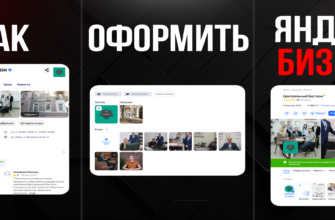Всем привет, в этой статье раскрою тему: рекламная подписка Яндекс Бизнес. Буду рассказывать простыми и понятными словами
Также предоставлю вам промокод на 5000 бонусных рублей, сможете увеличить свой рекламный бюджет на эту сумму
С вами Станислав Сергейкин, и на этом сайте я рассказываю про маркетинг. Подписывайтесь! Будете знать, как привлекать клиентов из интернета.
Видео формат
Текстовый формат
Как создать рекламную подписку
И давайте без воды приступать.
Начнем с того, что как создать рекламную подписку и вообще где она находится.
Для этого я открываю Яндекс и пишу в поисковой строке «Яндекс Бизнес» и перехожу буквально по третьей ссылке.
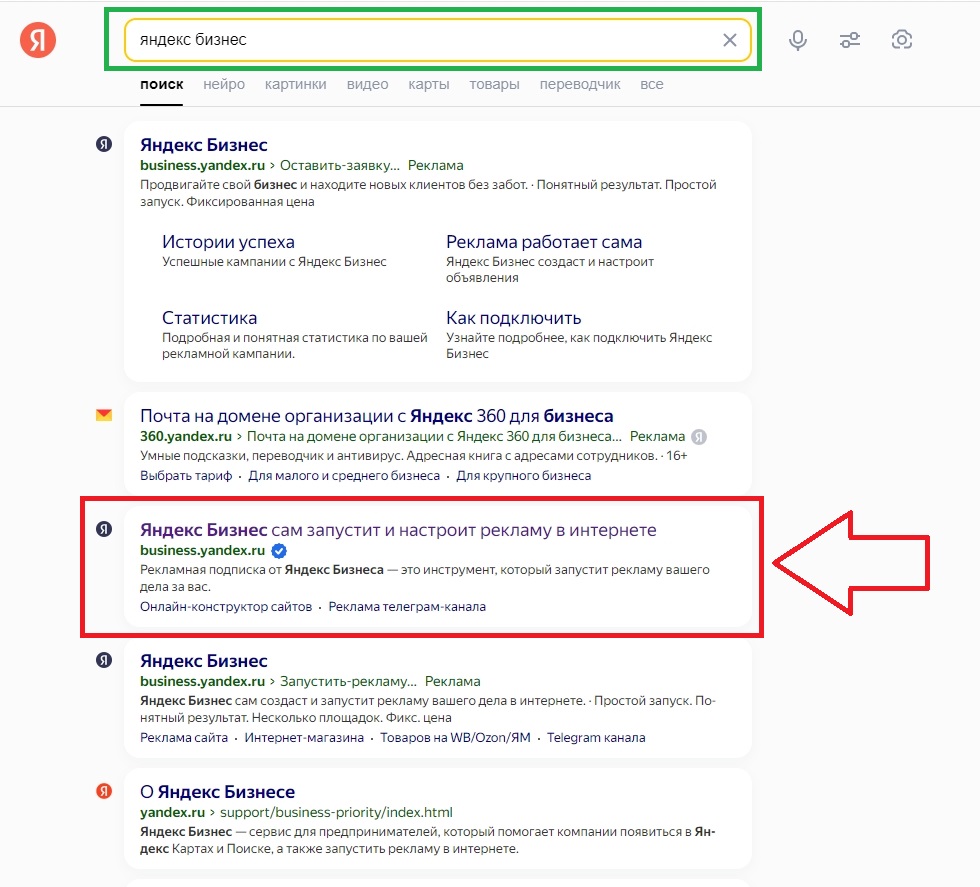
Далее открывается интерфейс, и здесь мы жмём «В кабинет».
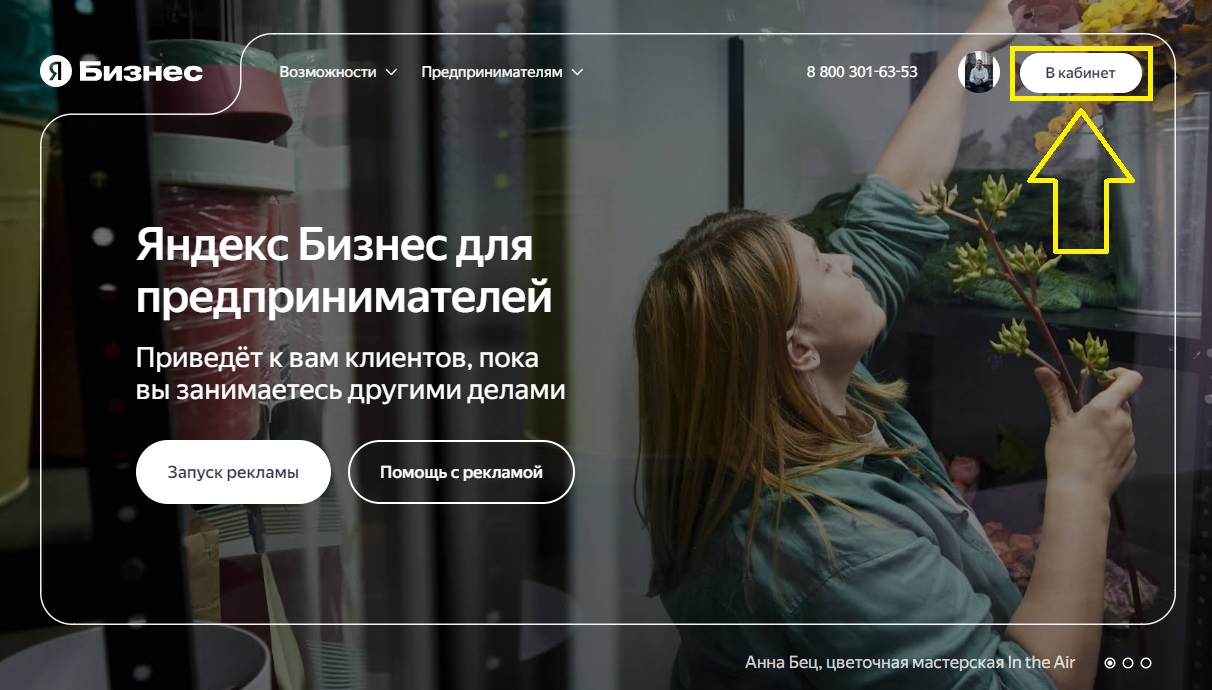
Дальше мы жмём «Организации». Высвечивается список организаций. У меня этих организаций достаточно много. Дело в том, что я предоставляю услуги по рекламе, настройке и продвижению Яндекс Бизнеса (Карт). Работаю с профилем комплексно в 16 этапов. Кроме того, предоставляю бесплатные консультации по маркетингу. Поэтому обращайтесь!
Итак, здесь мы с вами выбираем ту организацию, для которой мы хотим создать эту самую рекламную подписку.
В нашем случае это будет «Центральный Бастион» — один из моих клиентов. Буду показывать на примере этого профиля.
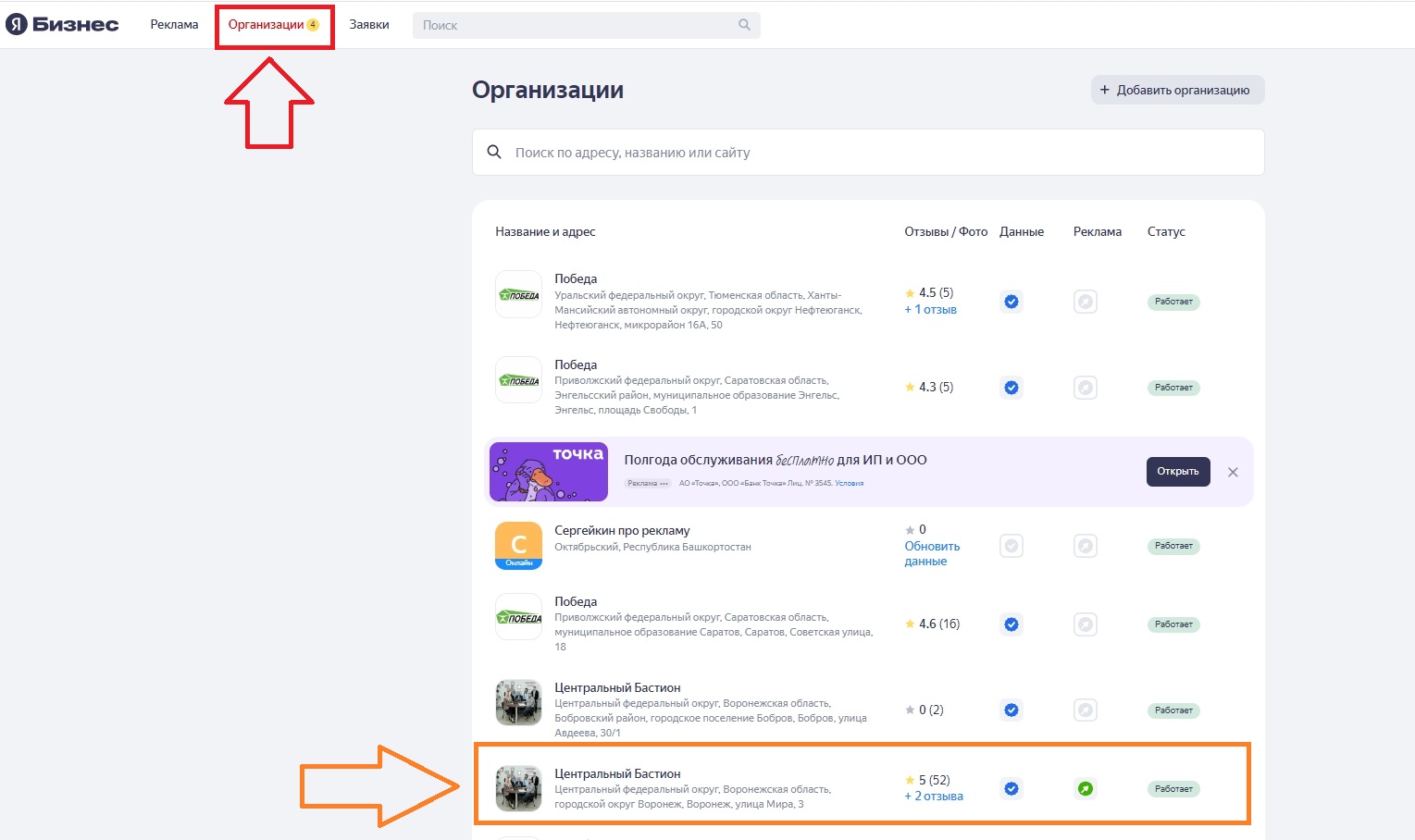
Дальше мы слева в столбце жмём вкладку «Реклама», а затем на кнопку «Создать новую».
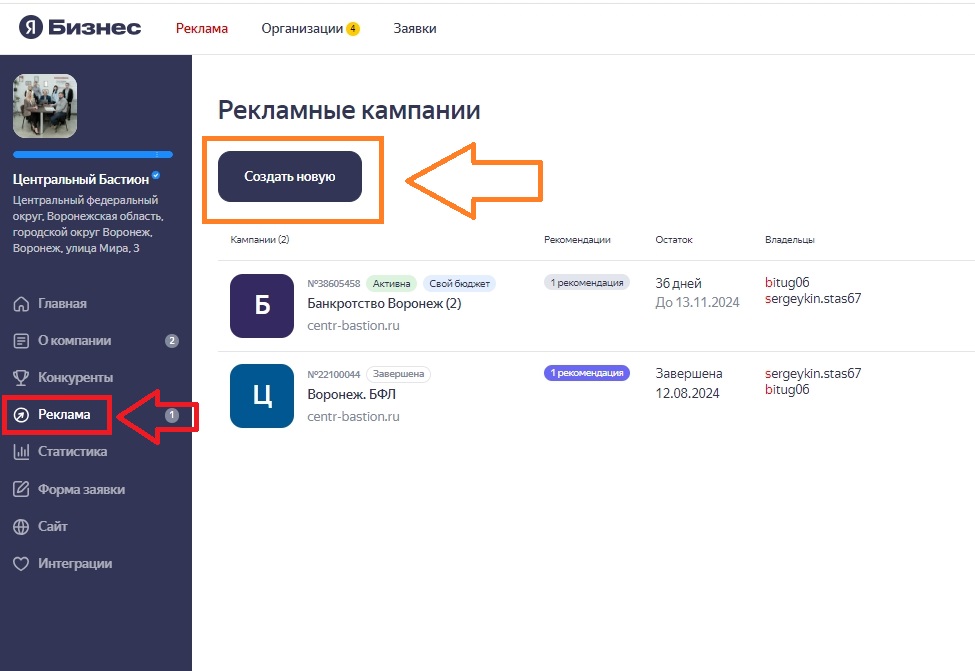
Дальше мы указываем сайт и жмём «Рекламировать».
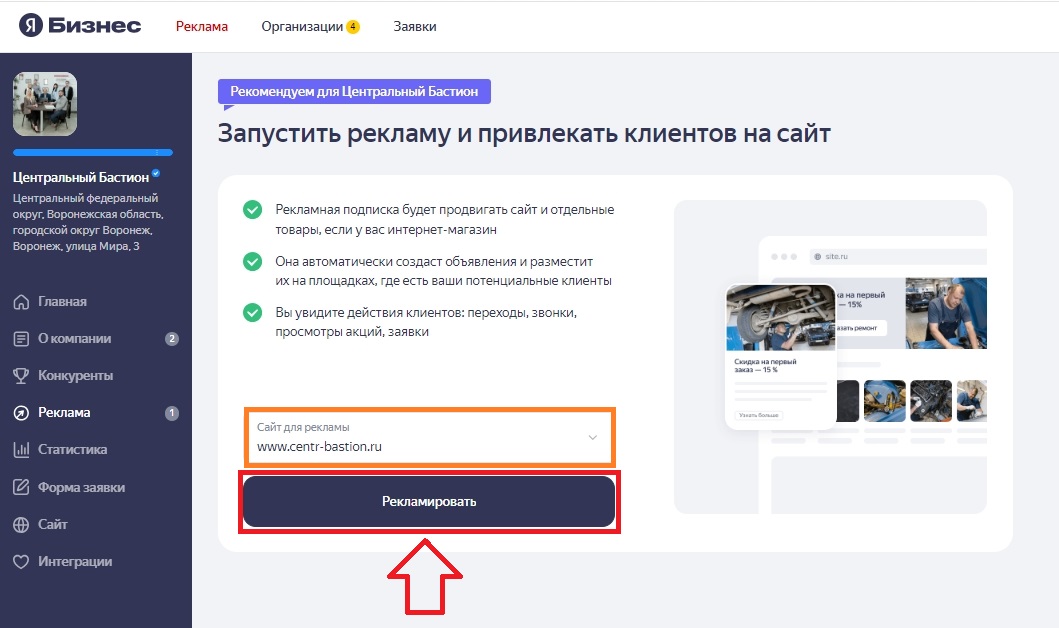
После того как мы нажали «Рекламировать», наша рекламная подписка будет создана.
Мы создали рекламную подписку, и давайте по порядку разберемся, какие здесь есть вкладки и самые главные настройки.
Вкладка «Обзор»
И начнем мы с вами с первой вкладки «Обзор». Здесь есть две самых важных настройки:
1. Подключенные рекламные площадки. Скажу сразу, что эти рекламные площадки можно отключать. Яндекс Бизнес никогда не скажет вам, что их можно отключить. Как это сделать? Для этого мы звоним по номеру телефона 8-800-234-99-26 — это телефон рекламной поддержки Яндекс Бизнеса. И так и говорим: «Хотим отключить рекламную площадку»… Далее называем, допустим, «Сайты партнеров Яндекса». Настаиваем на своем, и потом у вас эта площадка будет отключена.
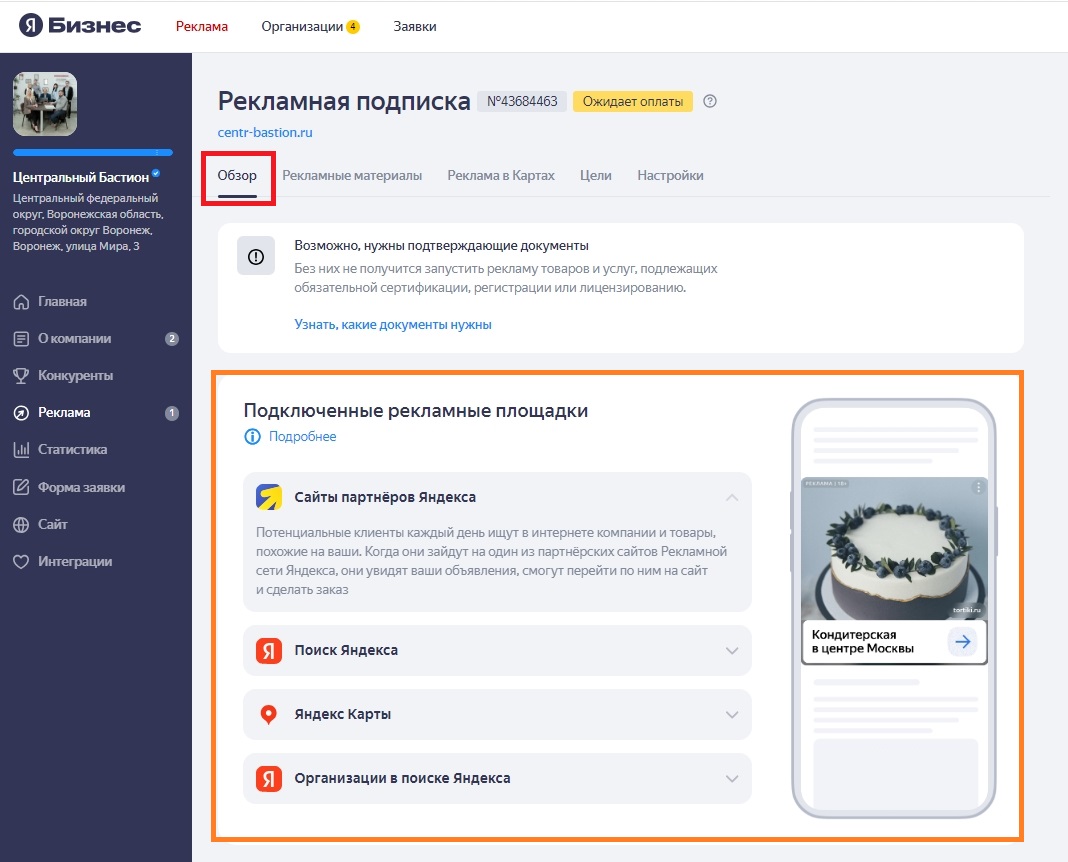
Давайте сразу покажу, как это будет выглядеть, если вы отключите рекламную площадку в личном кабинете. Для этого перейду в нашу действующую рекламную подписку, которую мы ведем.
Как вы можете видеть на скриншоте ниже, «Сайты партнеров Яндекса» отключено. То есть мы здесь не продвигаемся. Имейте в виду, что можно рекламные площадки отключать.
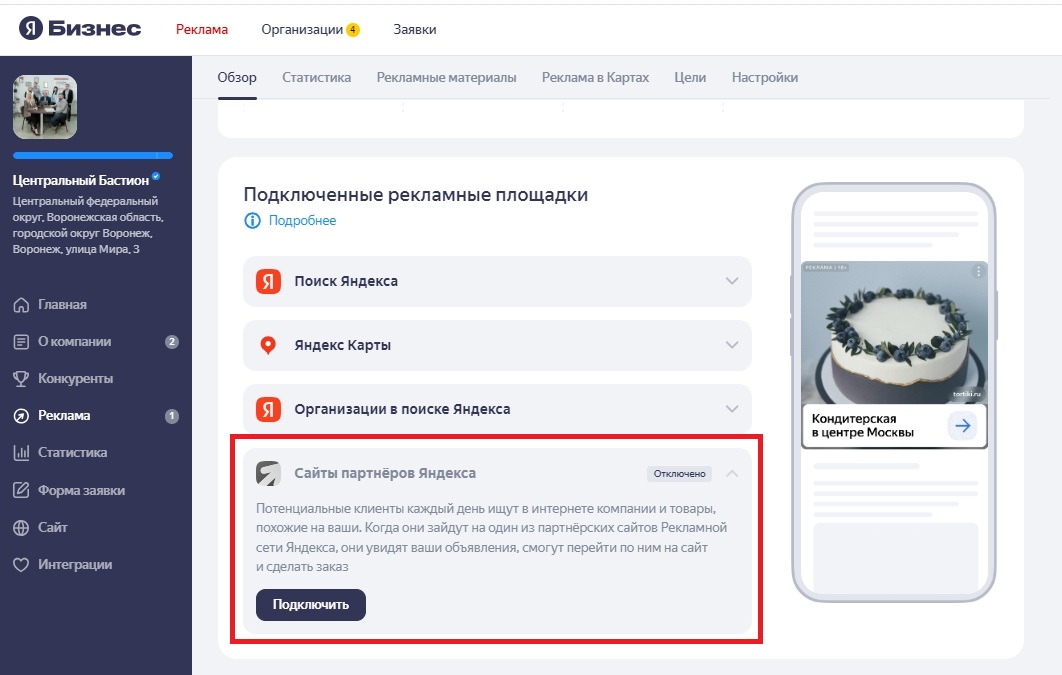
Давайте разберемся по порядку с рекламными площадками:
«Организации в поиске Яндекса». Где это? И как это рекламируется? Для этого я зайду во вкладку инкогнито и, например, напишу «клининг Воронеж». Мы видим на втором скриншоте организации в поиске (выделены красным). И смотрите, на первых местах находятся организации с пометкой «реклама» (выделил синим). У остальных организаций такой пометки нет.
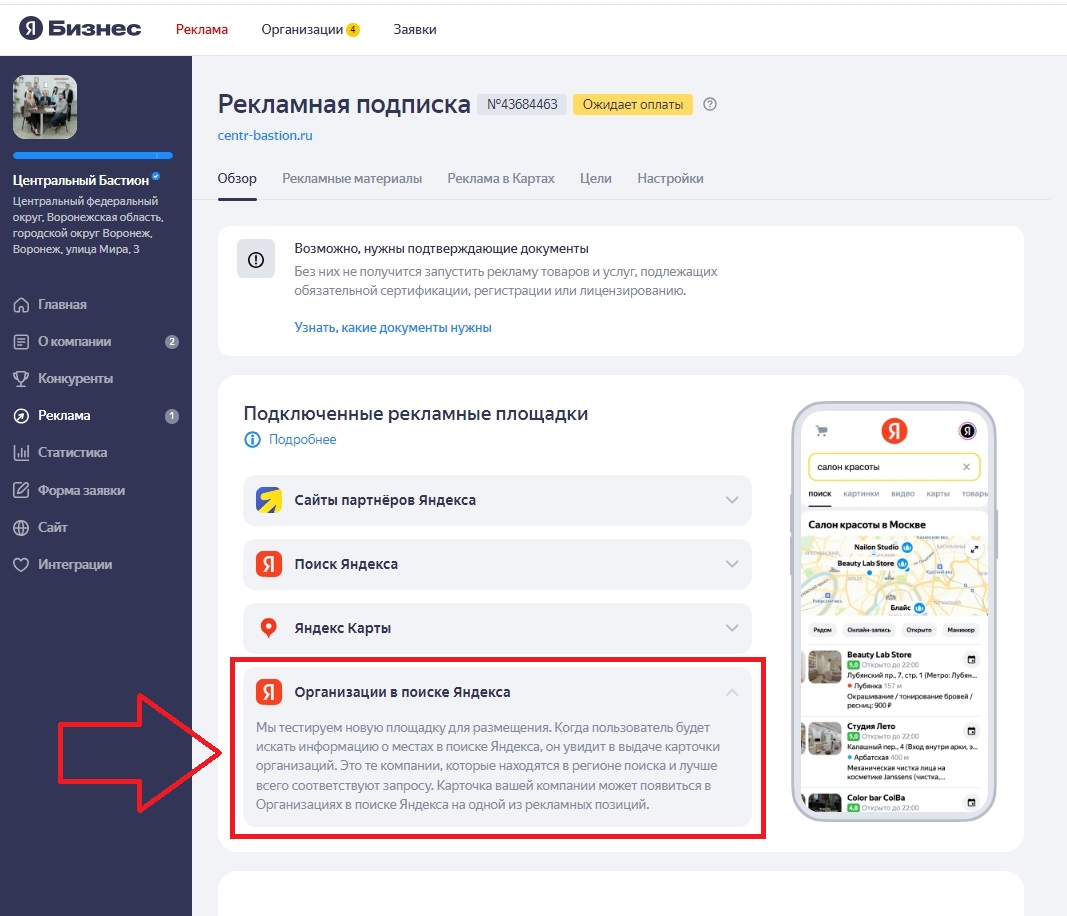
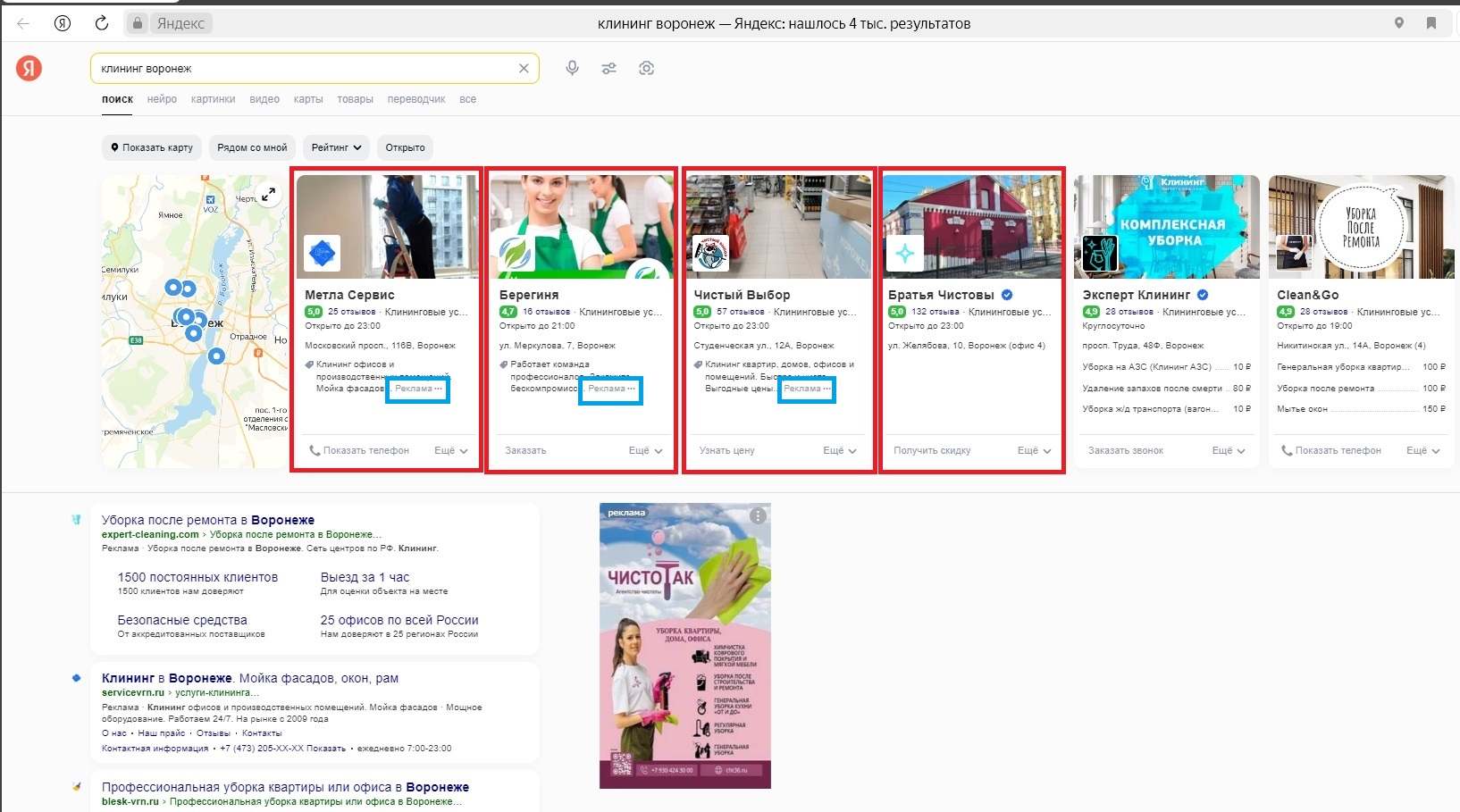
Первая рекламная площадка — это «Организации в Поиске». Ваша компания будет продвигаться выше в поиске и будет в топе на самом видном месте, как правило, это главная страница Яндекса.
Поэтому что касается «Организации в поиске Яндекса», то мы своим клиентам всегда оставляем эту площадку. Это новая площадка, поэтому её точно используйте.
Вторая площадка — это Яндекс Карты. Давайте опять же покажу, как это работает, где вы будете продвигаться. Заходим в Яндекс Карты и также пишем поисковый запрос «Клининг Воронеж». И на втором скриншоте мы видим, что у некоторых организаций есть зеленая метка — приоритетное размещение, то есть подключена реклама в Яндекс Картах (на втором скриншоте выделил синим).
Рекламная площадка «Яндекс Карты», то есть ваша организация поднимается выше в поиске на Картах. Поэтому рекламную площадку «Яндекс Карты» мы тоже своим клиентам всегда оставляем.
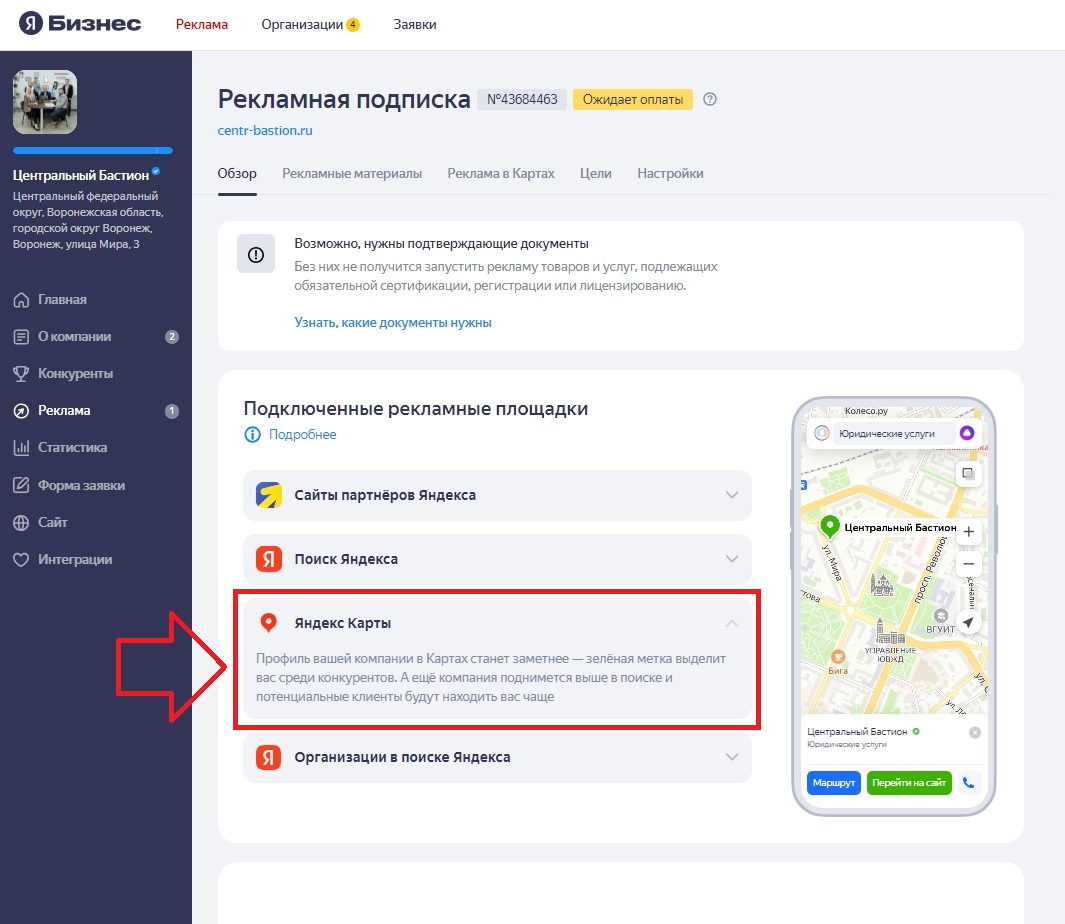
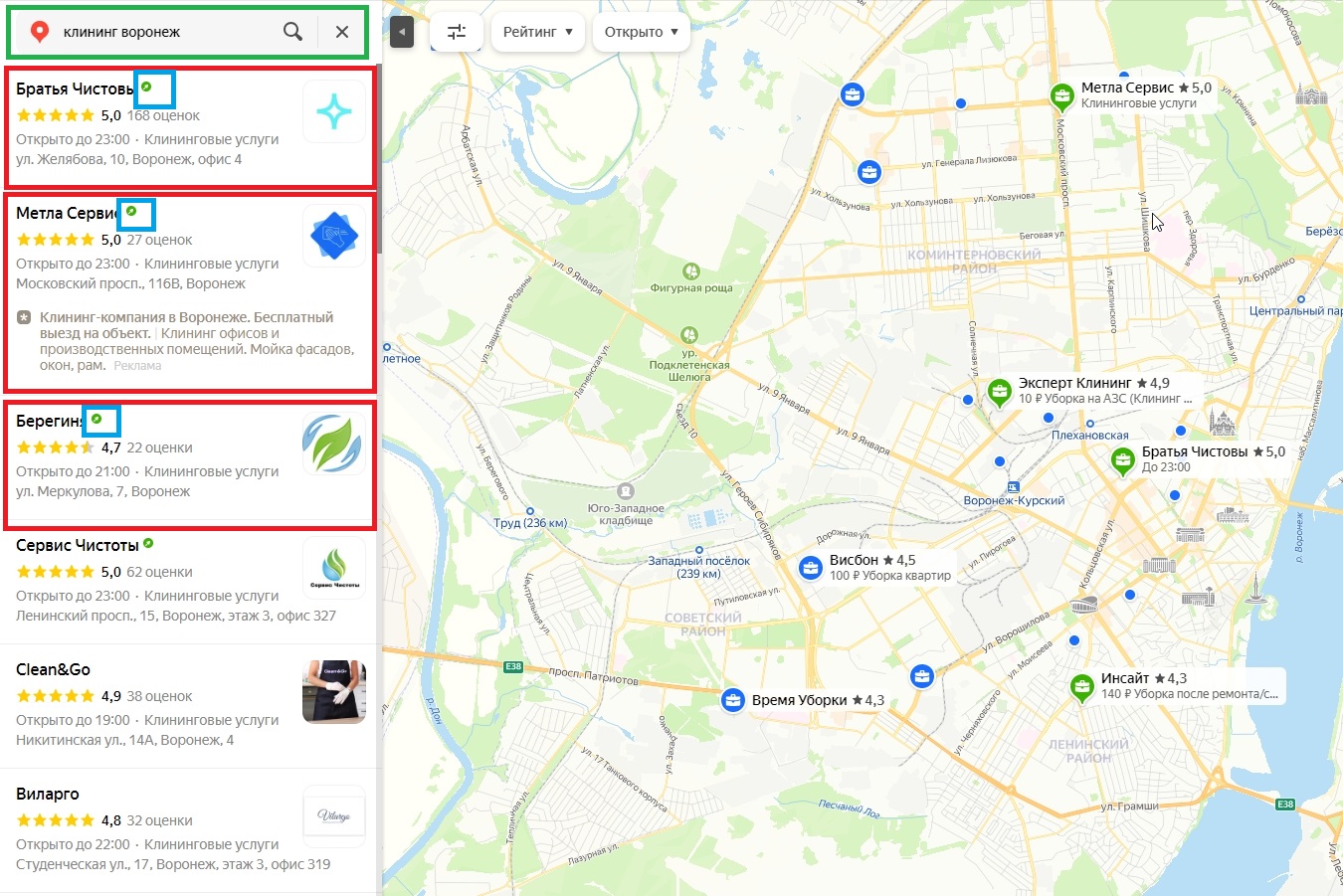
Третья площадка — «Поиск Яндекса». Давайте покажу на живом примере, как это всё выглядит. Я подготовился для этой статьи. На втором скриншоте красным выделена организация ещё одного моего клиента из Набережных Челнов. И смотрите, в поисковом запросе я написал «Списать долги по кредитам Челны». И в поиске высветились Яндекс Карты, то есть организация «Долг списан», повторюсь, это мой клиент.
После того как мы переходим по этой ссылке, то попадаем сразу же в организацию на Яндекс Карты моего клиента. Именно за это и отвечает третья рекламная площадка «Поиск Яндекса».
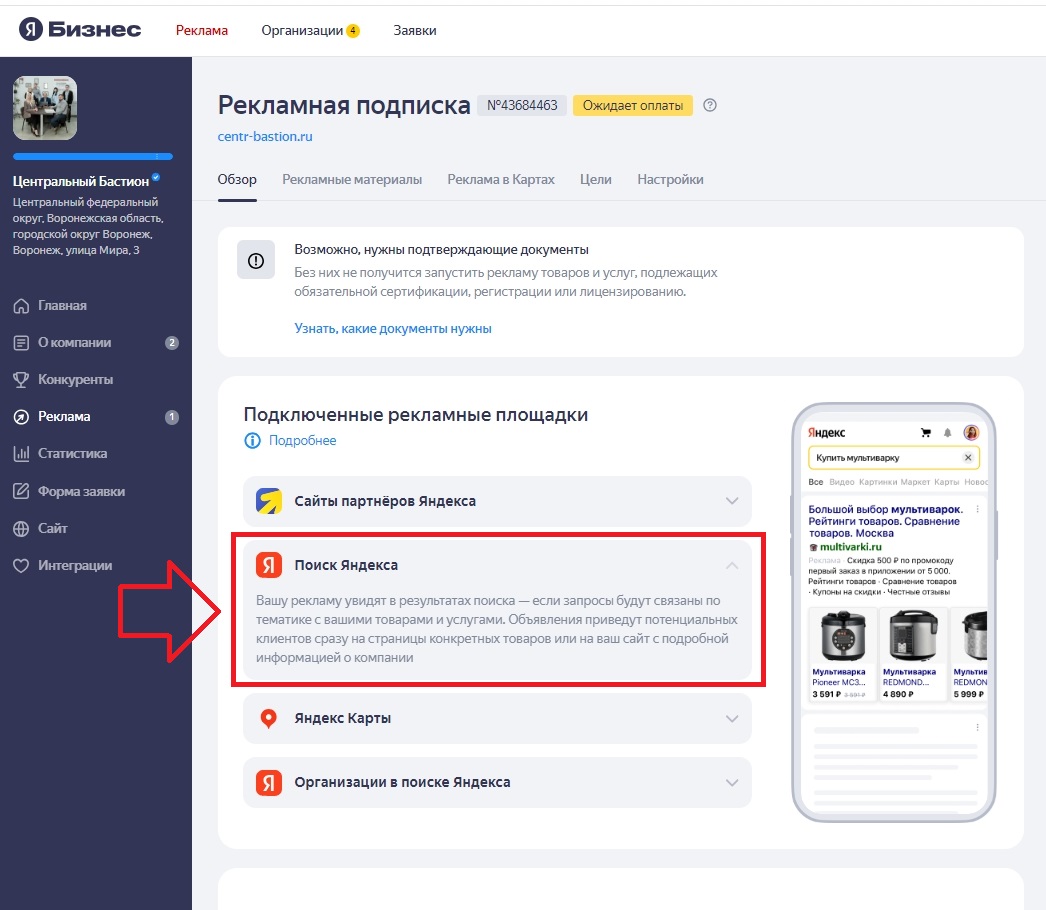
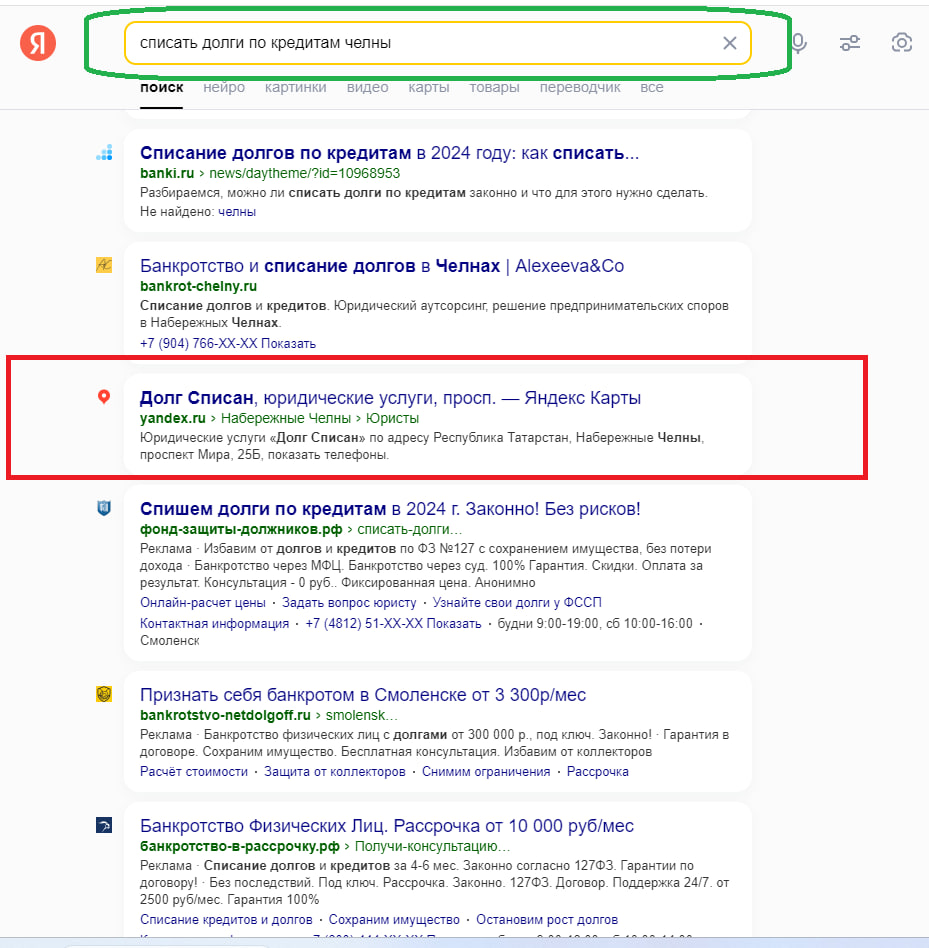
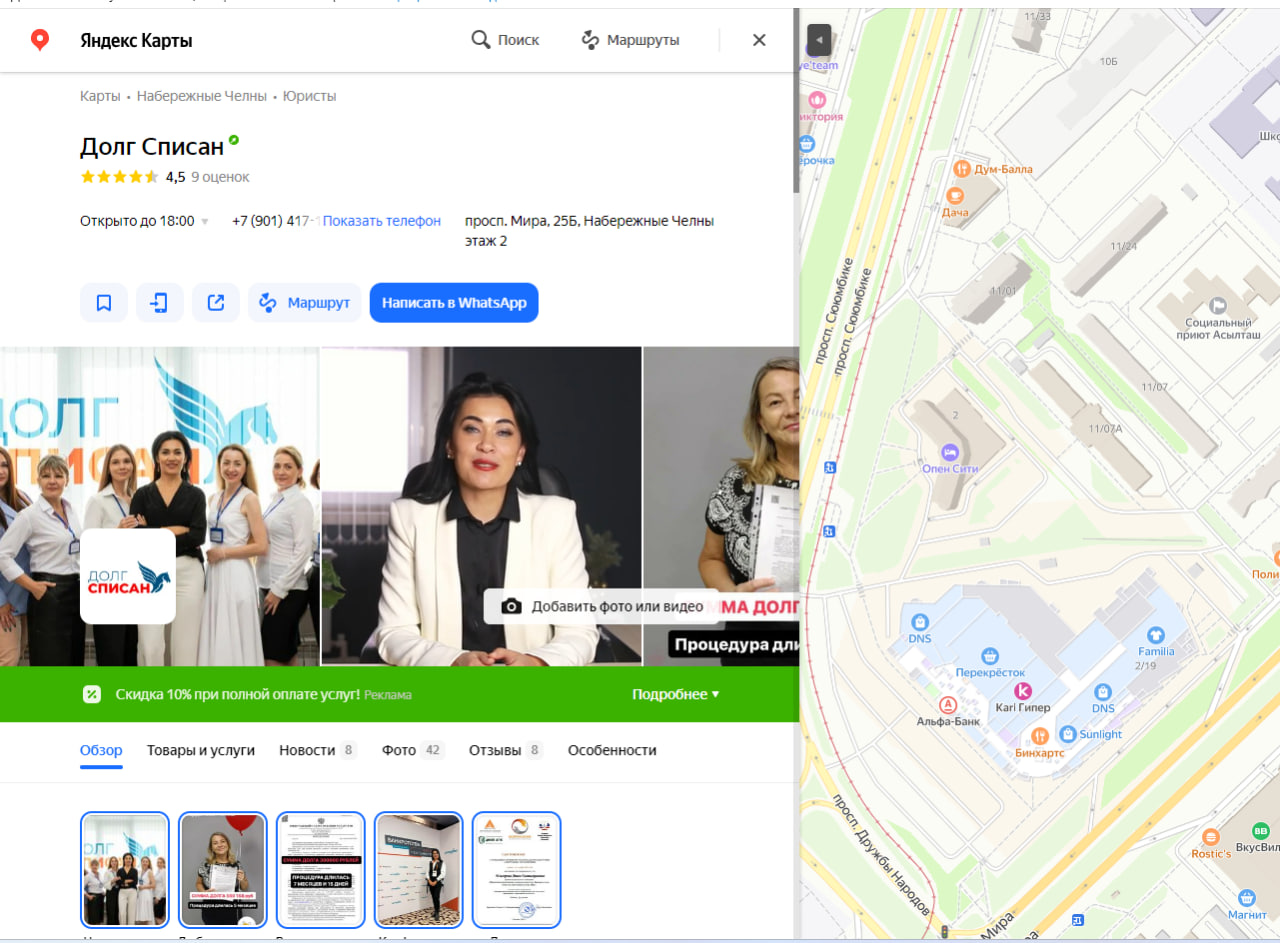
Кроме того, если вы продаете какие-либо товары, то в Поиске могут быть именно ваши товары. Что касается Поиска Яндекса, то здесь тоже всё зависит от ваших целей и от сферы деятельности. Некоторым клиентам мы эту рекламную площадку оставляем, а некоторым отключаем. Всё зависит от конкуренции, от вашего бюджета, то есть здесь много разных переменных. Смотрите именно исходя из вашей ситуации, оставлять эту площадку или нет.
И четвертая площадка — это «Сайты партнеров Яндекса». Эту площадку, наверное, в 80% случаев или даже в 90% мы своим клиентам отключаем постоянно. С чем это связано? Если мы продвигаем Яндекс Бизнес именно по рекламной подписке, то мы делаем упор на площадки: «Организации в Поиске», «Яндекс Карты» и «Поиск Яндекса». Поэтому «Сайты партнеров Яндекса» мы отключаем. Чтобы рекламироваться в РСЯ, есть Яндекс Директ с более точечными настройками.
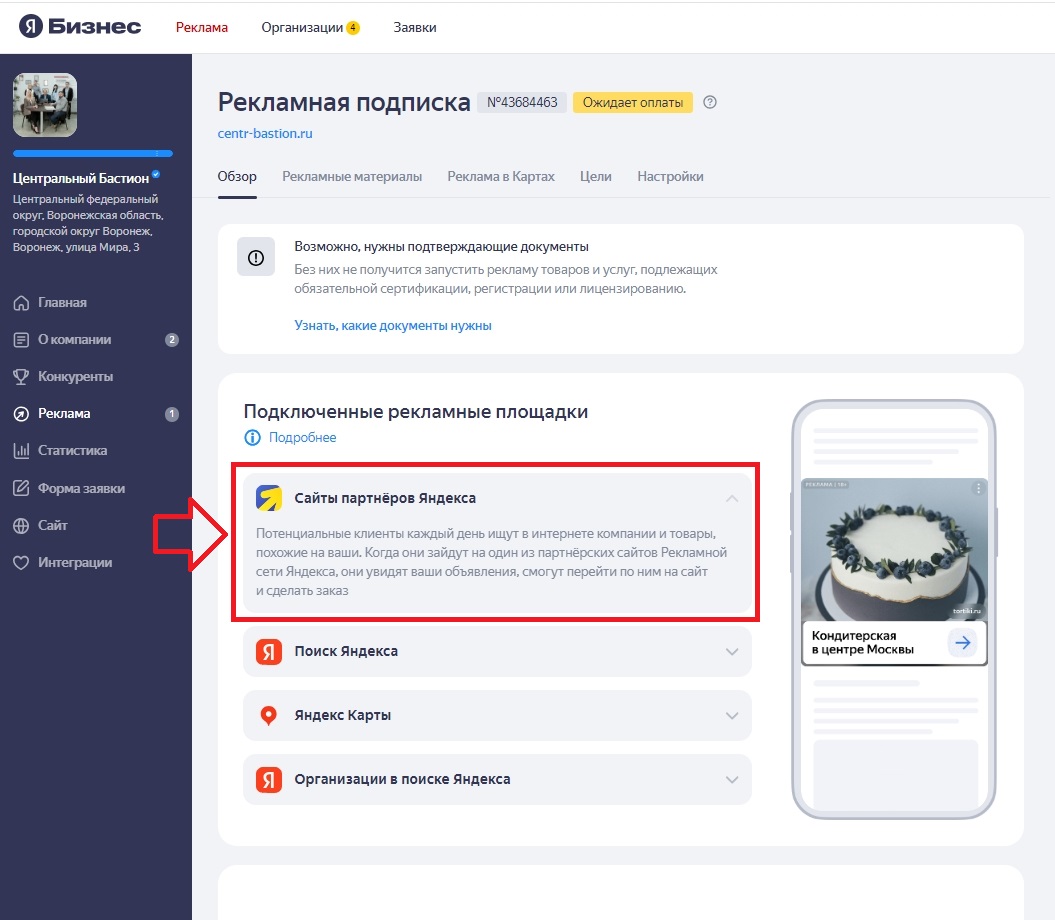
Яндекс нам об этом не говорит, но ещё здесь есть пятая площадка «Яндекс Навигатор». Опять же покажу вам, как это всё выглядит. Я с телефона написал «Заказать клининг Воронеж» и смотрите, в поисковой выдаче есть организации, допустим, на первом месте «Братья Чистовы» и рядом есть зелёная стрелочка, то есть подключена реклама. С рекламной подпиской ваша организация также будет продвигаться ещё в Яндекс Навигаторе. Опять же Яндекс не говорит об этом, но это так есть. Поэтому имейте это в виду!
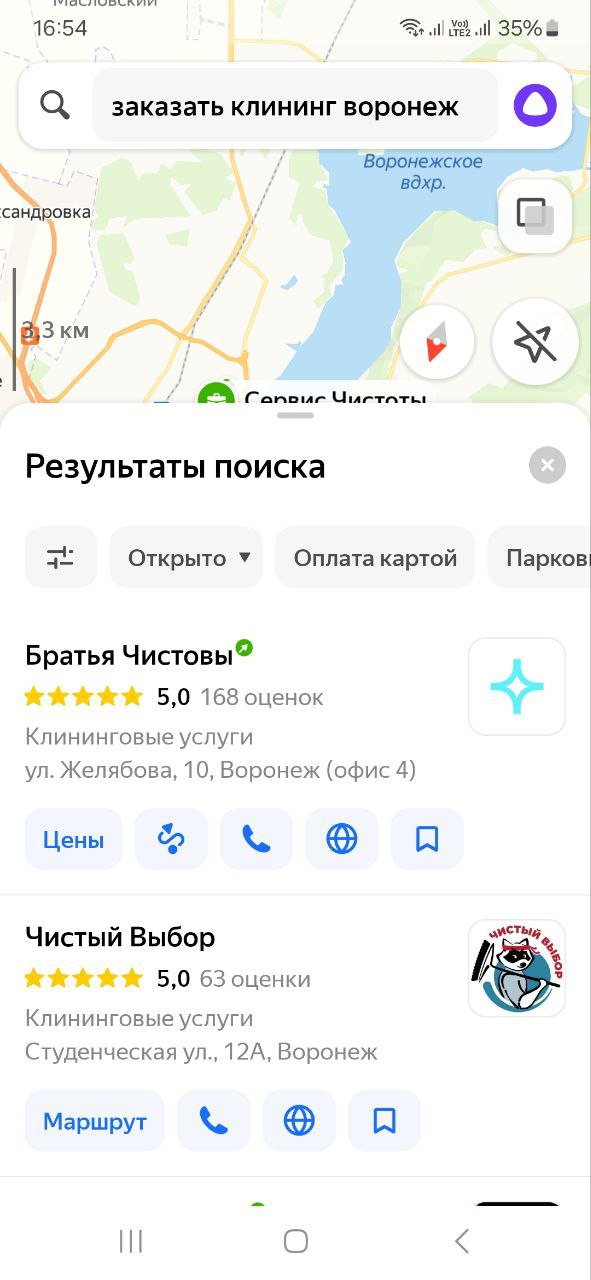
С подключенными рекламными площадками я вам рассказал основные моменты. Их можно отключать. Оставляем практически всегда «Организации в Поиске», «Яндекс Карты», «Поиск Яндекса» уже на ваше усмотрение, ну а «Сайты партнеров Яндекса» мы практически всегда отключаем.
И мы опускаемся вниз. Здесь есть второй важный момент:
2. Бюджет, а именно для запуска рекламы её нужно оплатить. Смотрите, какой здесь есть промежуток времени для рекламы: 90, 180 и 360 дней. Кроме того, после того как мы выбрали срок, нужно определиться с бюджетом. Здесь есть минимальный бюджет, средний и максимальный.
По бюджету здесь всё зависит от конкуренции, от ваших возможностей. Опять же очень много переменных. Если по-простому сказать, то мы, как правило, работаем либо с минимальным бюджетом, либо со средним — это два самых популярных варианта. Либо ещё можно указать свой бюджет.
Либо ещё можно указать свой бюджет. Но опять же, указываем между минимальным и средним.
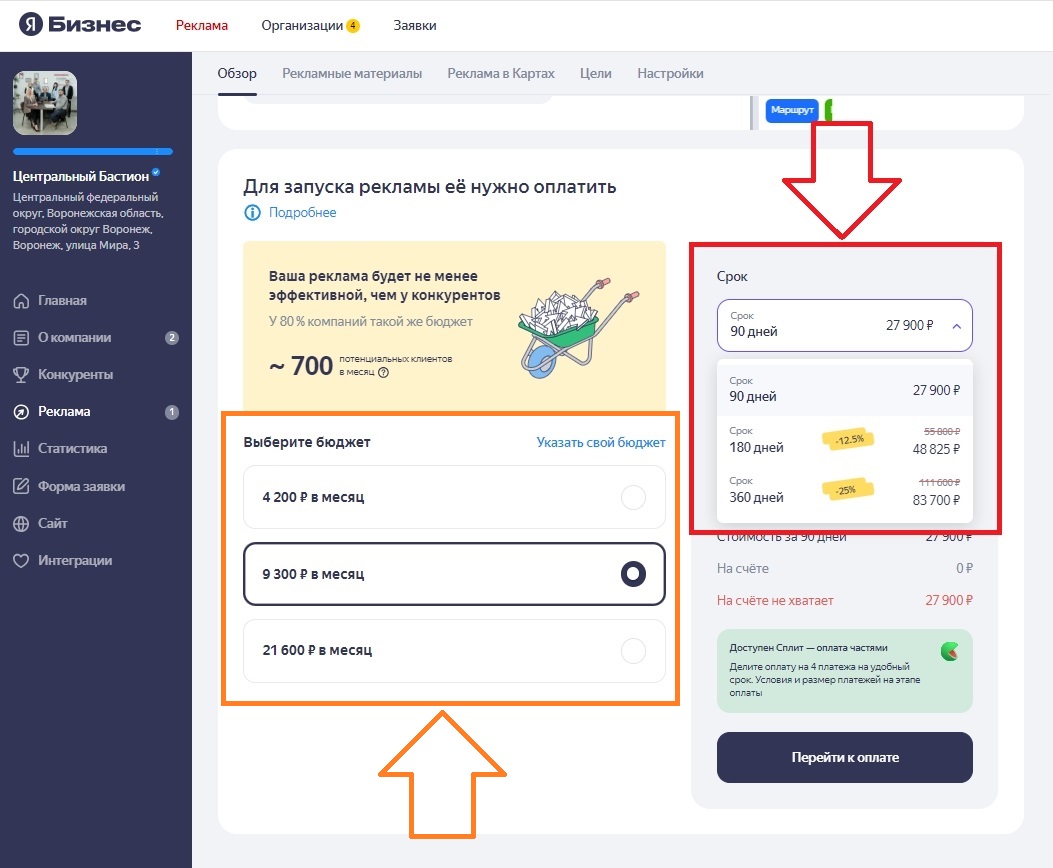
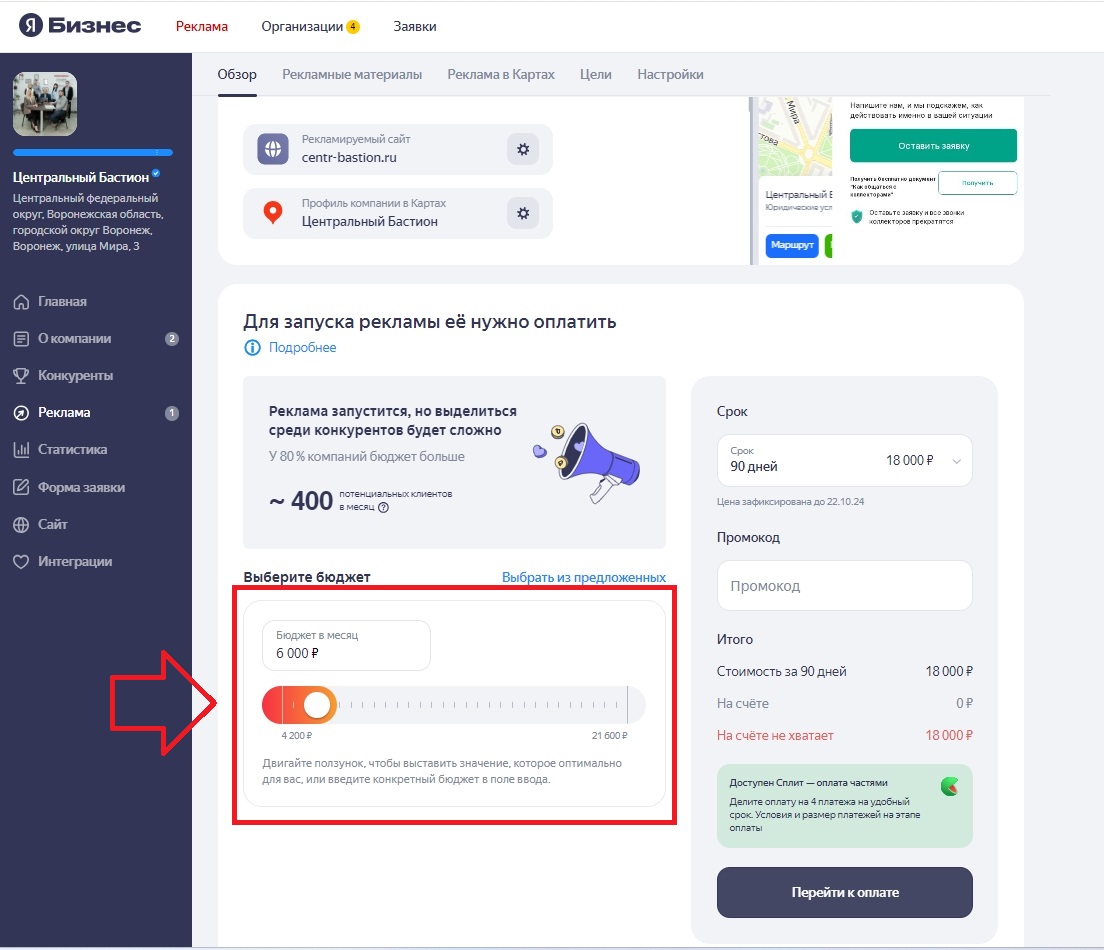
Кроме того, здесь есть ещё один пункт — это промокод.
Промокод на увеличение рекламного бюджета на 5 000 руб:
PERK-1CF7-4FB2-922D (Яндекс Бизнес)
Действителен до 24.11.2024
Как он работает? Ну, во-первых, мы являемся официальными представителями Яндекс Бизнеса, и у нас есть собственные промокоды, то есть мы своим клиентам эти промокоды официально предоставляем. Мы нажимаем «Создать промокод» и вставляем его в нужное окошко. Тем самым вы увеличите свой рекламный бюджет на 5000 рублей. То есть если у вас, например, был указан бюджет 27900 рублей, то он станет 32900 рублей.
Пишите нам в WhatsApp или Telegram для того, чтобы мы вам предоставили промокод. Имейте в виду, что промокод меняется раз в месяц. Мы всё время будем поддерживать этот промокод актуальным.
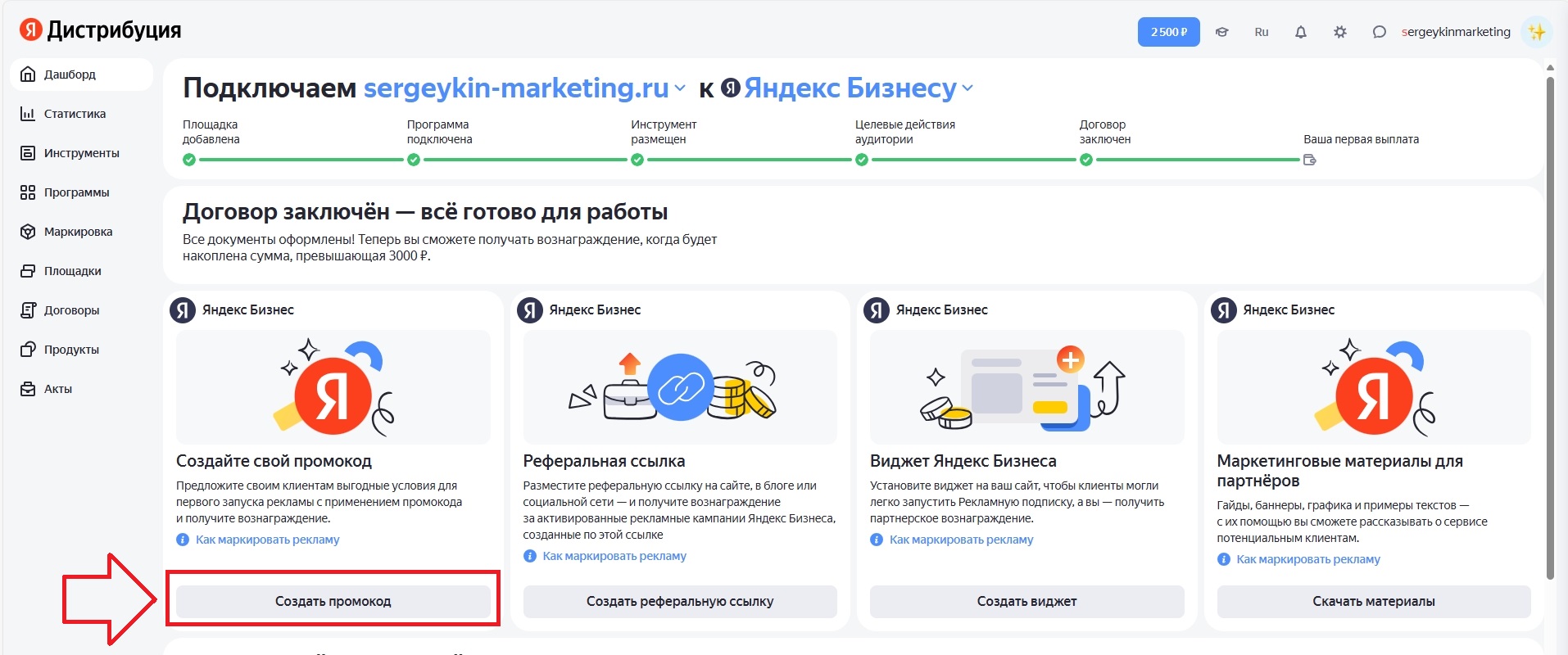
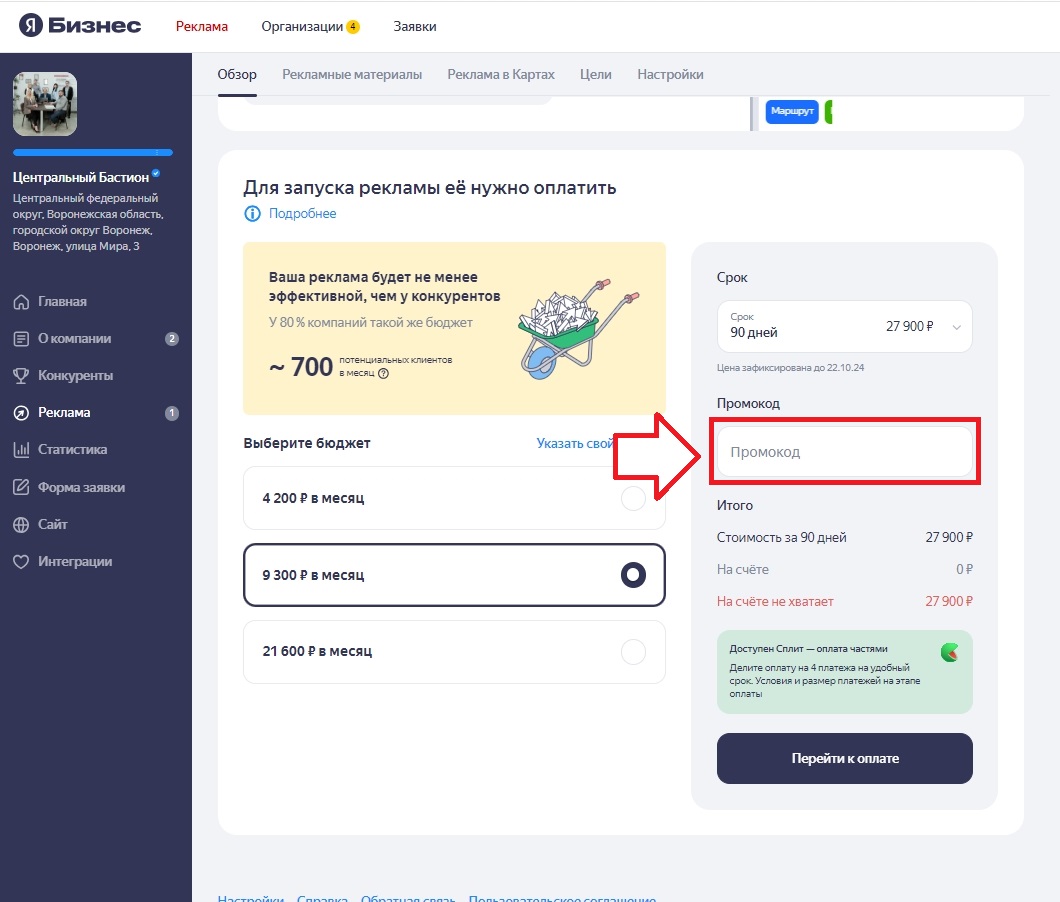
В первой вкладкой «Обзор» мы с вами всё рассмотрели
Рекламные материалы
Теперь перейдем к вкладке «Рекламные материалы».
И первое, что нас здесь встречает, это «Анкета вашей компании». Давайте я также покажу здесь основные моменты.
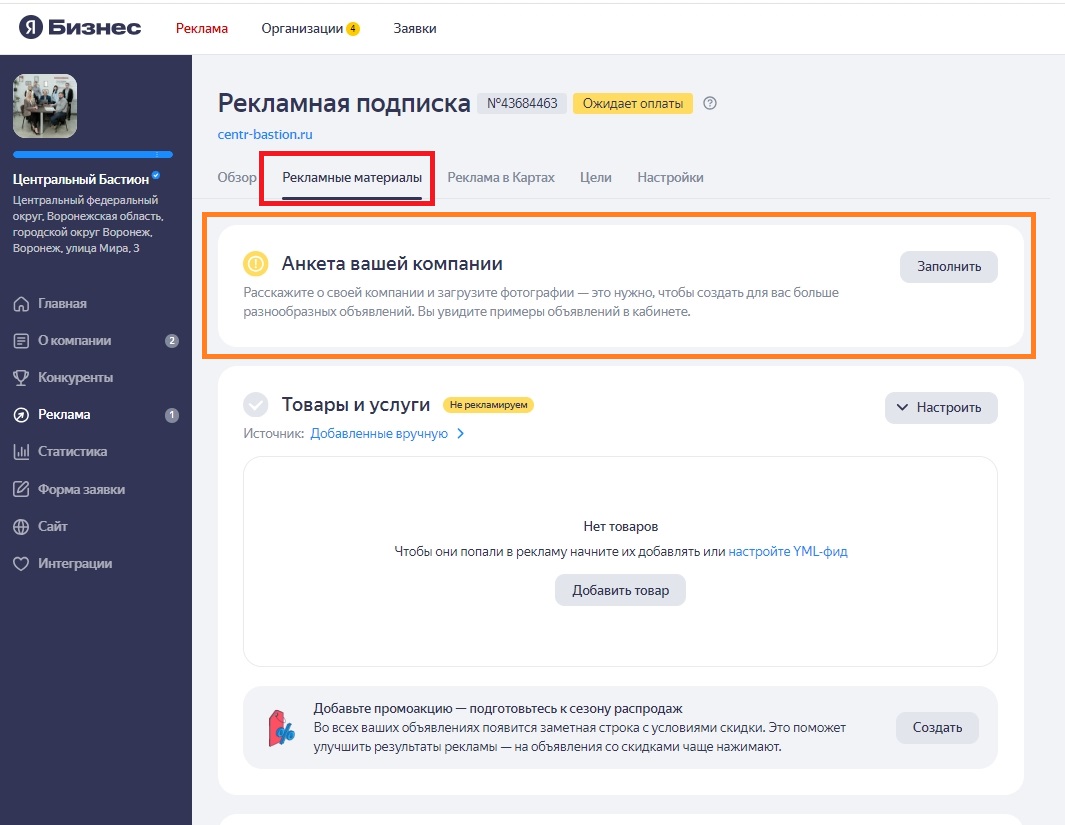
Во-первых, это название компании. Название именно в рекламе мы оставляем либо «Центральный Бастион», либо мы пишем основную услугу, которую хотим рекламировать, с добавлением города, допустим, «Клининговые услуги Воронеж».
Вид деятельности. Смотрите, вид деятельности указываем тот, который мы хотим рекламировать и который у нас в приоритете. Для примера я укажу «Клининговые услуги». Кроме того, здесь есть возможность добавлять несколько видов деятельности, 3–4. Как правило, к одной рекламной подписке мы добавляем либо один вид деятельности, либо два. Но опять же добавляем смежные виды деятельности, то есть если мы оказываем клининговые услуги, то можем также указать химчистку.
Дальше мы пишем «Чем вы занимаетесь и что выделяет вас среди конкурентов?», то есть здесь мы пишем, кто мы, что мы делаем. Добавляем цифры и факты о себе.
И «В каких ситуациях ваши услуги могут помочь клиентам?». Всем нашим клиентам мы так и пишем: «Если пользователь ищет, например, клининг Воронеж, клининг цена, заказать уборку и так далее». То есть в этом пункте пишем ключевые фразы, которые вы хотите рекламировать, если сказать по-простому, не вдаваясь в подробности.
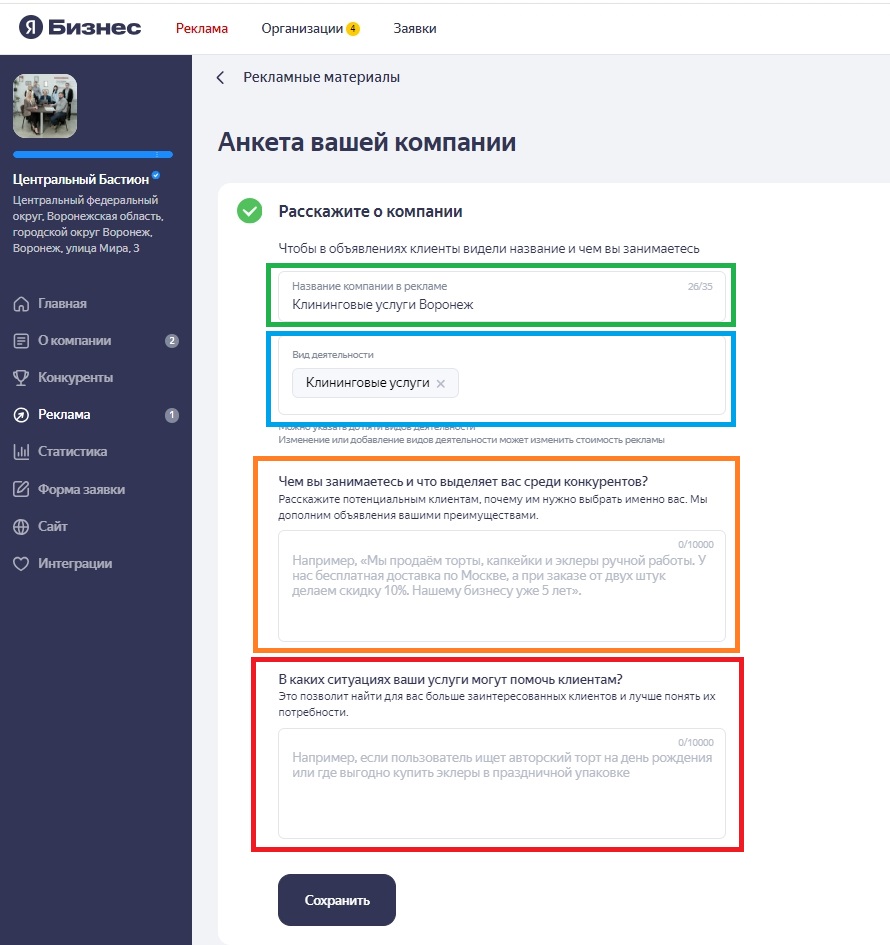
Дальше в анкете у нас идет раздел «Расскажите о виде деятельности: клининговые услуги». И смотрите, здесь нам просто нужно поставить галочки напротив того, что мы хотим рекламировать. Просто пролистываем и ставим галочки в каждом пункте.
Кроме того, здесь есть пункт «Приложите фотографии вашей команды». Здесь мы добавляем фотографии сотрудников, оборудования. Добавляем именно настоящие ваши фотографии. Они иногда будут использоваться в рекламе, поэтому имейте это в виду.
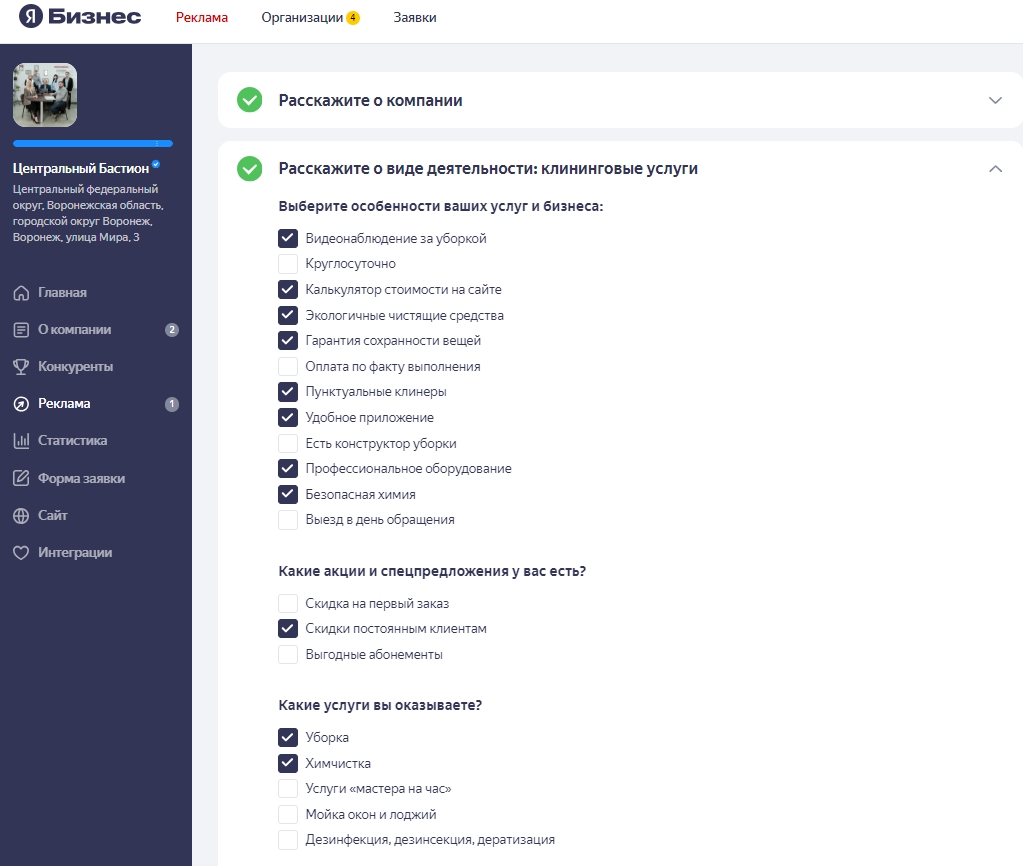
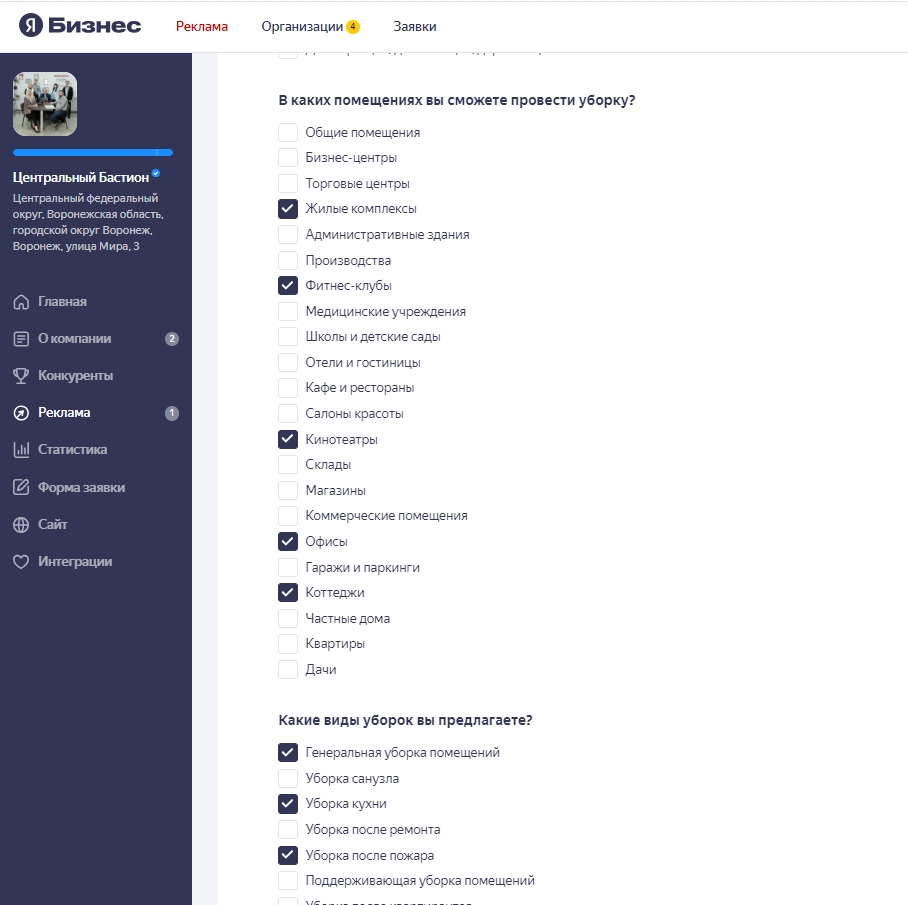
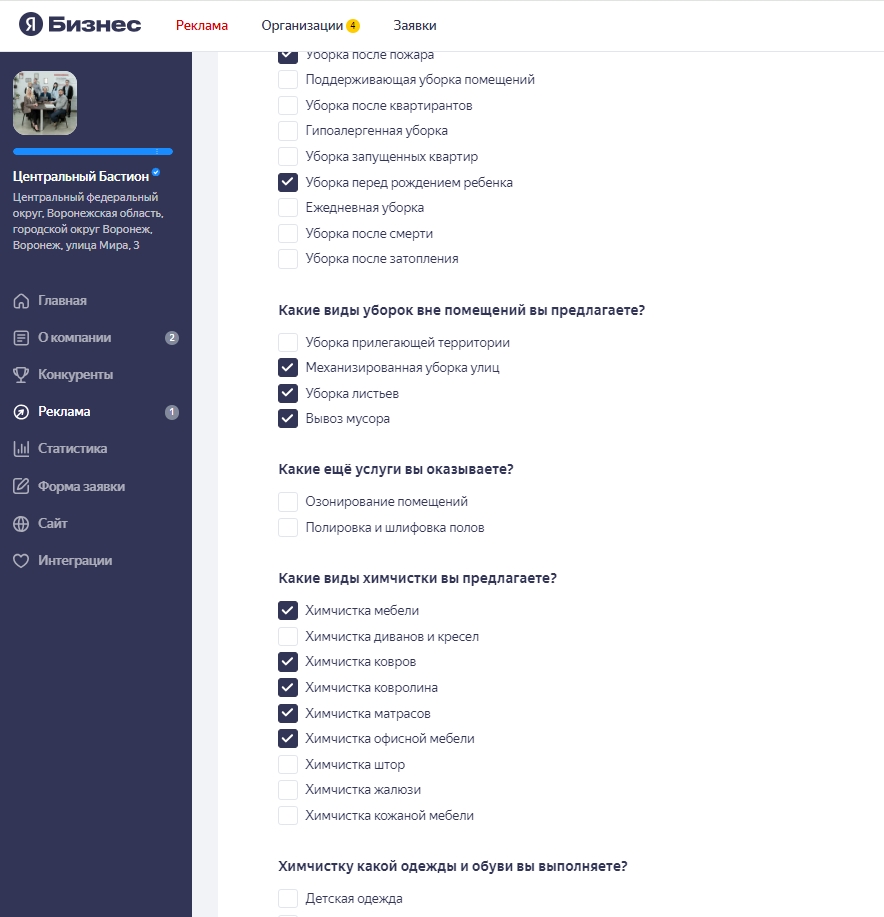
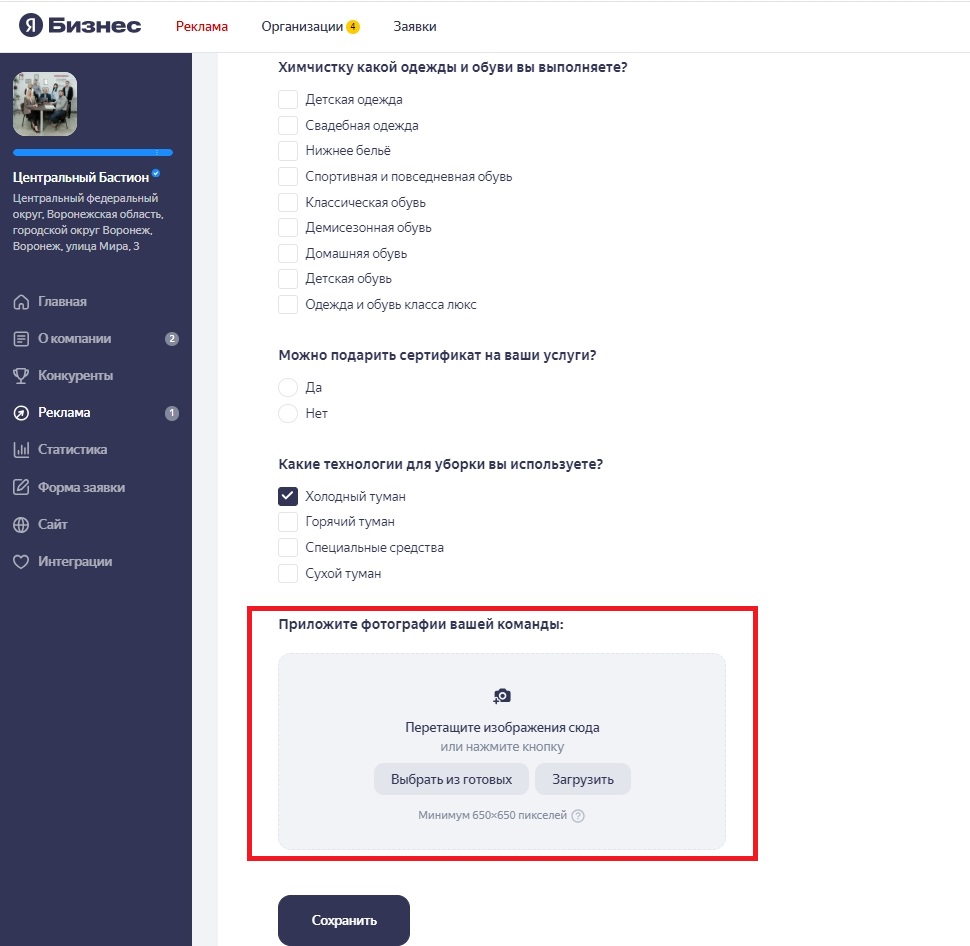
И «Загрузите изображения». В этом разделе так и написано: «Мы добавим изображения в рекламу вашей компании. Так объявления станут заметнее для клиентов». То есть сюда мы добавляем изображения, которые связаны с вашей деятельностью. Например, если это клининг, то добавляйте фотографии до/после. Химчистка — то же самое. Добавляем фотографии оборудования, довольных клиентов, сотрудников, сотрудников в процессе работы, то есть добавляем разные форматы фотографий.
Опять же, добавляйте именно свои живые фотографии, а не скачанные с интернета!
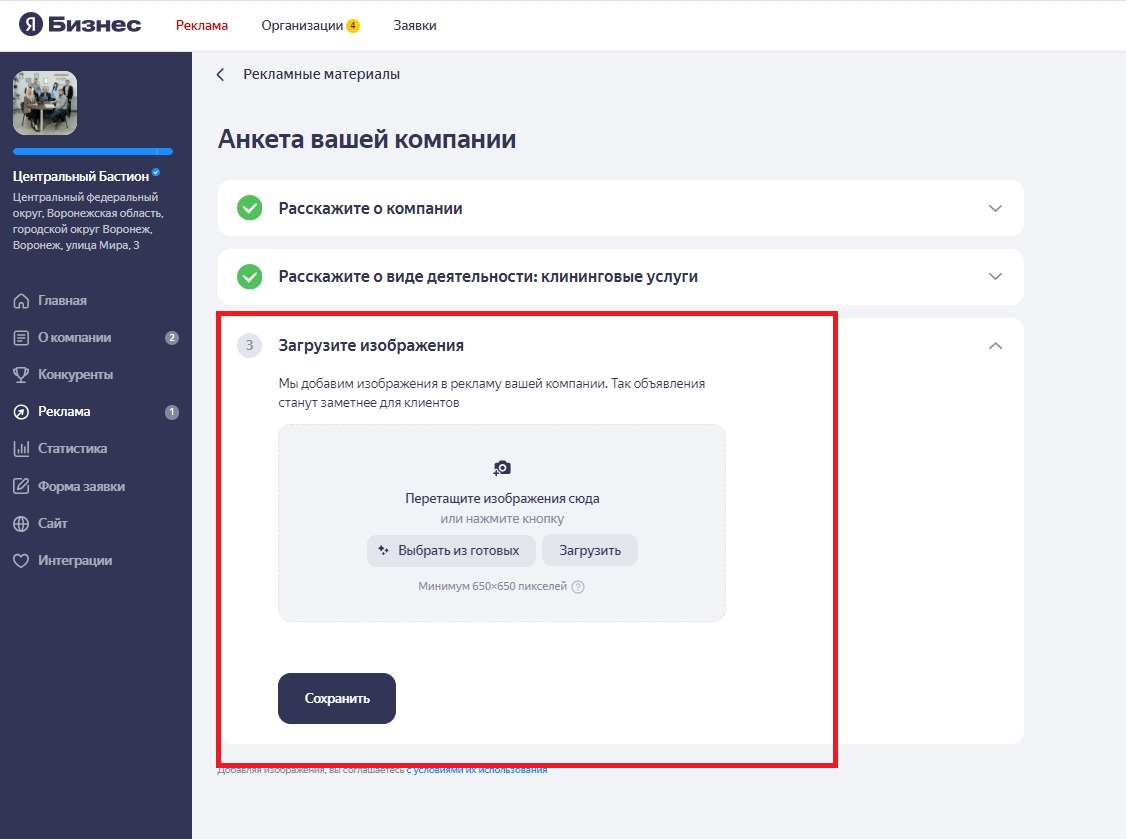
На этом анкету мы с вами заполнили!
И в разделе «Рекламные материалы» есть ещё два пункта:
- Товары и услуги
- Свои объявления
Как и сюда правильно добавить? Ну, во-первых, в «Свои объявления» добавляем максимум 20 объявлений. Как правило, мы своим клиентам так и добавляем около 15–20 объявлений. В товары и услуги тоже самое добавляем, около 20.
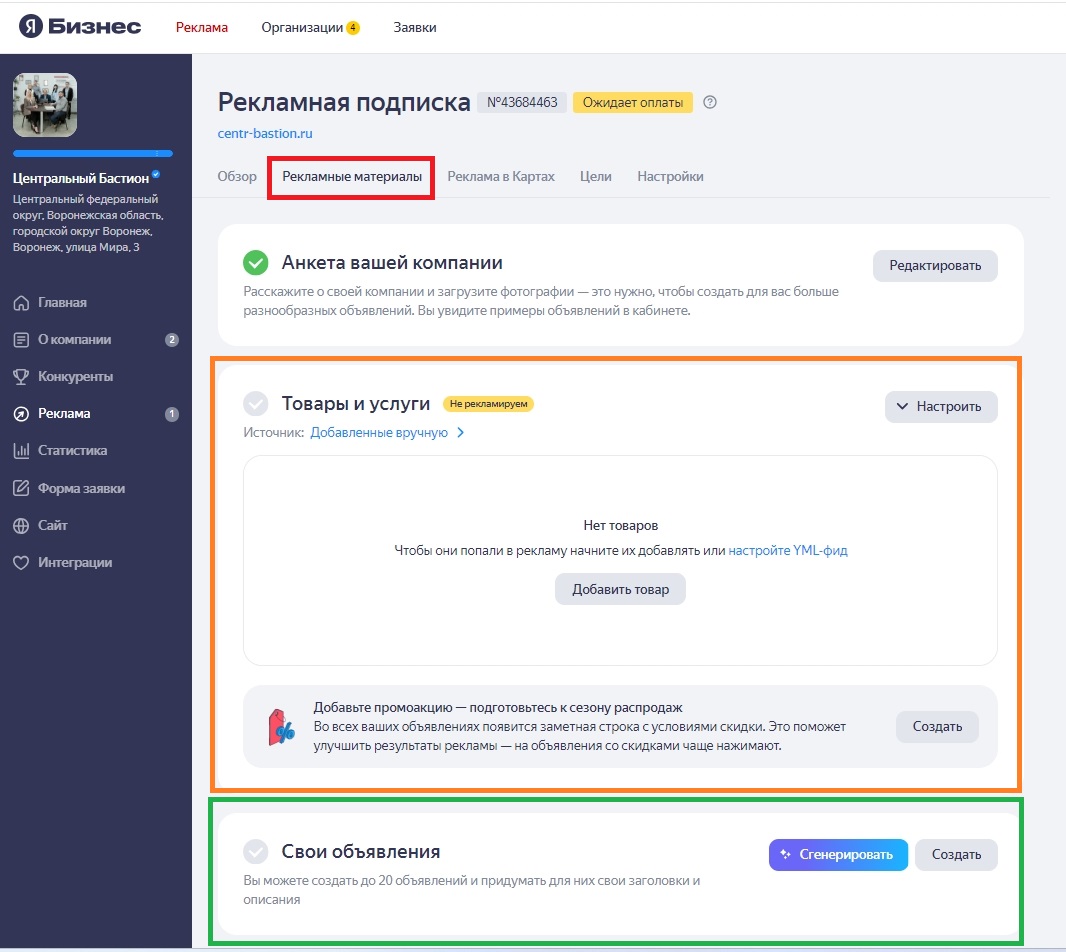
Давайте покажу, как это всё работает и как это вообще всё делается:
- Жмём на кнопку «Добавить товар»
- И так как мы оказываем услуги по клинингу, то добавим услугу «Уборка после ремонта».
- Я так и пишу в заголовке: «Уборка после ремонта»
- Описание мы тоже пишем то, которое связано с уборкой после ремонта, то есть что мы здесь именно предлагаем. Добавляем утп, цифры и факты
- Опять же цену устанавливаем к «Уборке после ремонта», например, 1000 рублей
- Дальше добавляем фотографию. Важно добавить ту фотографию, которая будет показывать, что это именно уборка после ремонта
- И добавляем ссылку на сайт. Смотрите, если у вас сайт позволяет, то вы можете вставить ссылку на сайт, которая ведет на страницу услуги уборки после ремонта. На сайт не обращайте внимания (на 4 скриншоте). Для примера я нашел более-менее нормальный сайт. У нас здесь есть уборка после ремонта, и мы прям вставляем ссылку в пункт «Ссылка на сайт»
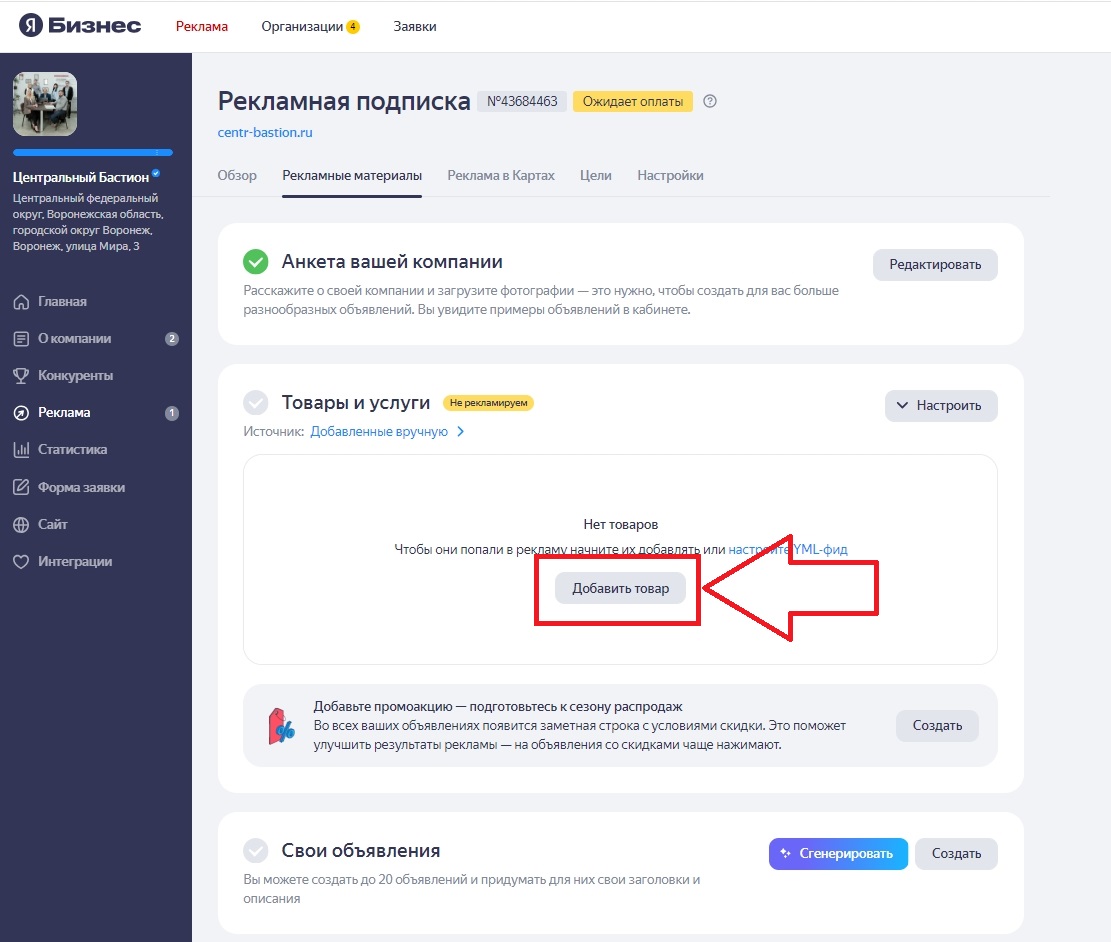
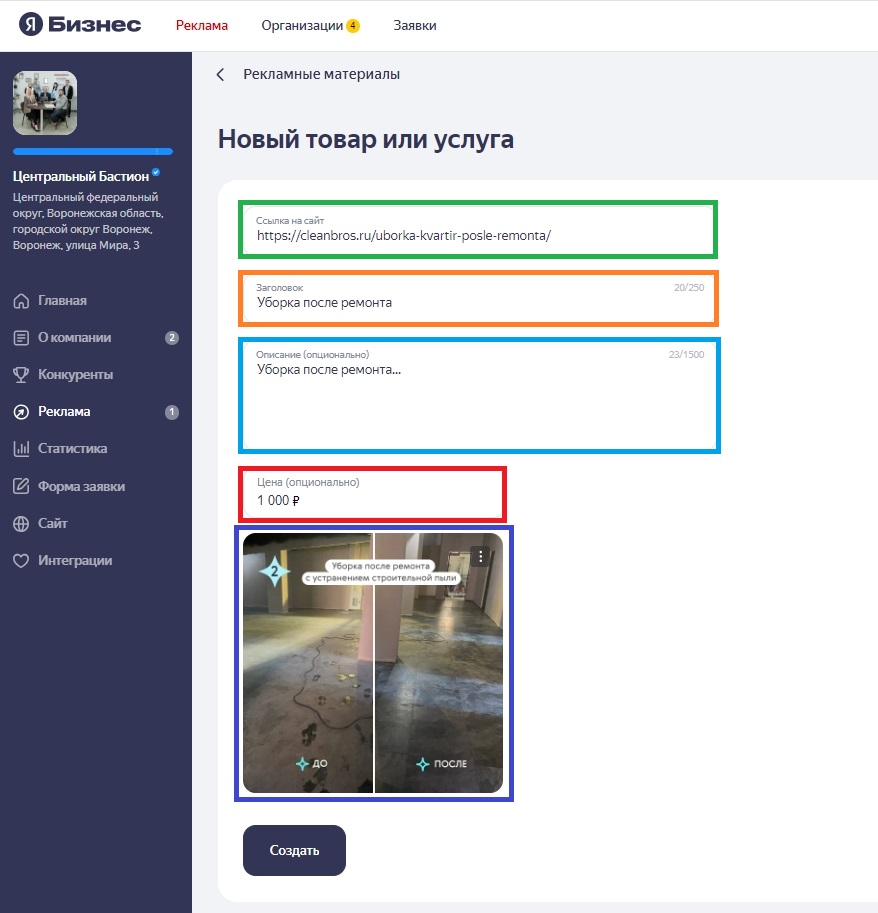

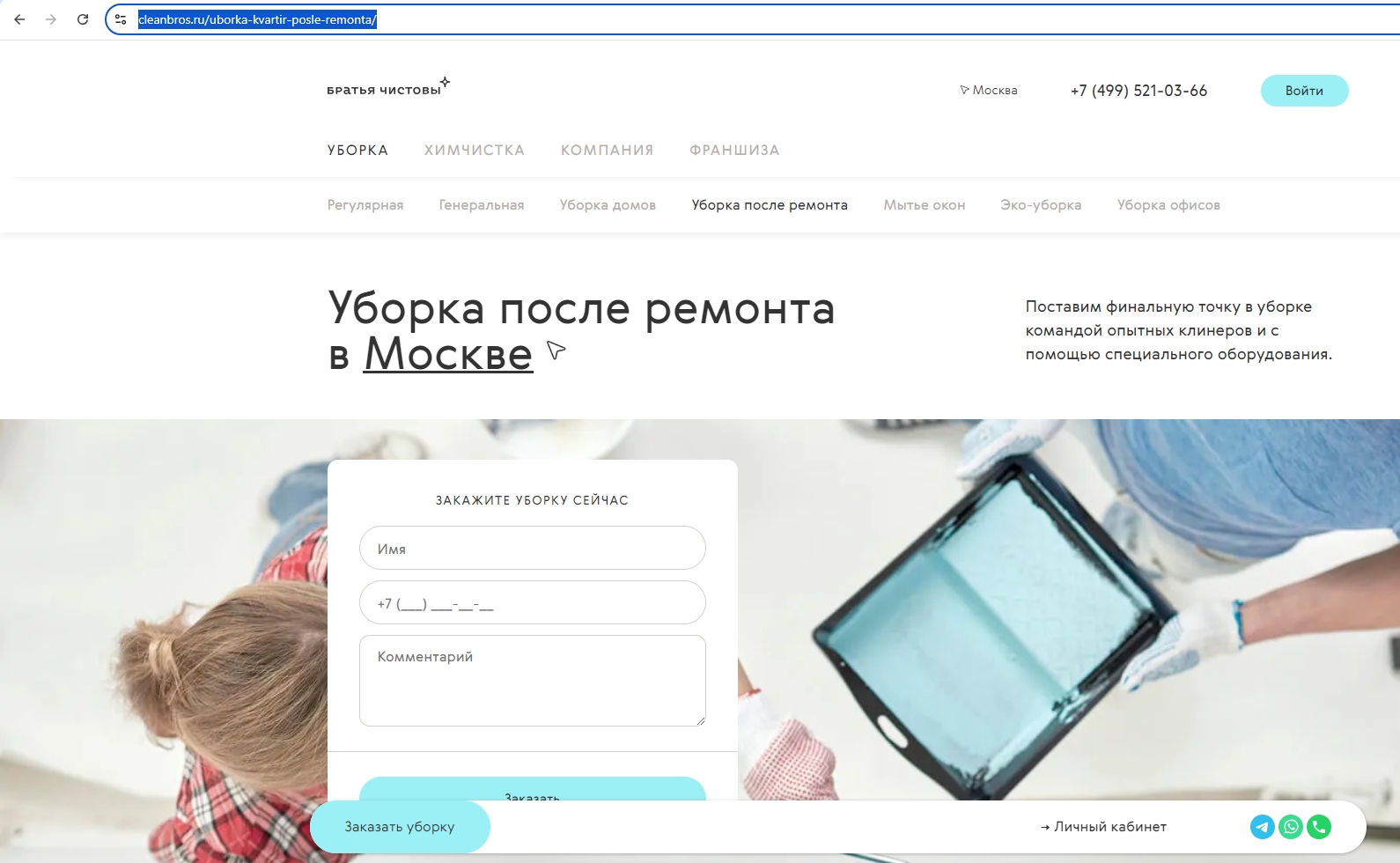
И у нас получается то, что потенциальные клиенты видят в рекламе заголовок «Уборка после ремонта». Описание, которое относится к этой услуге. Фотографию, на которой изображена уборка после ремонта. И переходит на сайт, где сразу же видна услуга «Уборка после ремонта». Это так называемая связка, чтобы все эти данные у вас совпадали.
И так мы делаем по каждой услуге. Допустим, услуга «Мойка окон», тоже самое пишем описание к мойке окон, вставляем фотографию, где показано, что мы моем окна. И добавляем ссылочку на сайт на услугу «Мытье окон», чтобы пользователи перешли именно на эту услугу.
И таким образом с такой связкой мы создаем все товары и услуги, а также свои объявления. По количеству уже говорил, примерно по 20 штук будет достаточно. Опять же в «Товары и услуги» и в «Свои объявления» добавляем то, что хотим рекламировать.
Кроме того, здесь есть ещё такой небольшой пункт «Промоакция»:
- Мы нажимаем «Создать»
- Указываем скидку в процентах, например 10%
- И пишем описание
- В пункте «Срок размещения» указываем дату
- Нажимаем кнопку «Сохранить промоакцию»
Возможно, у вас есть скидки, акции и тому подобное. Вносим их в этот пункт.
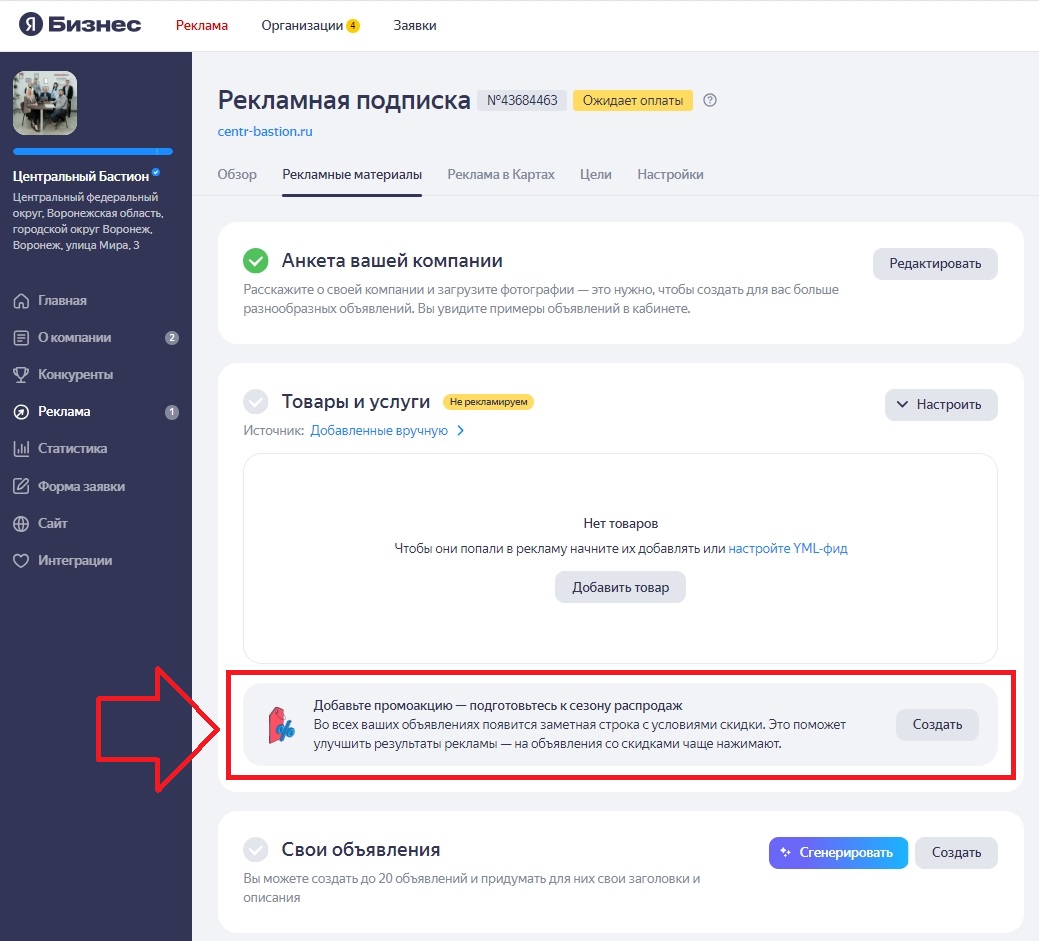
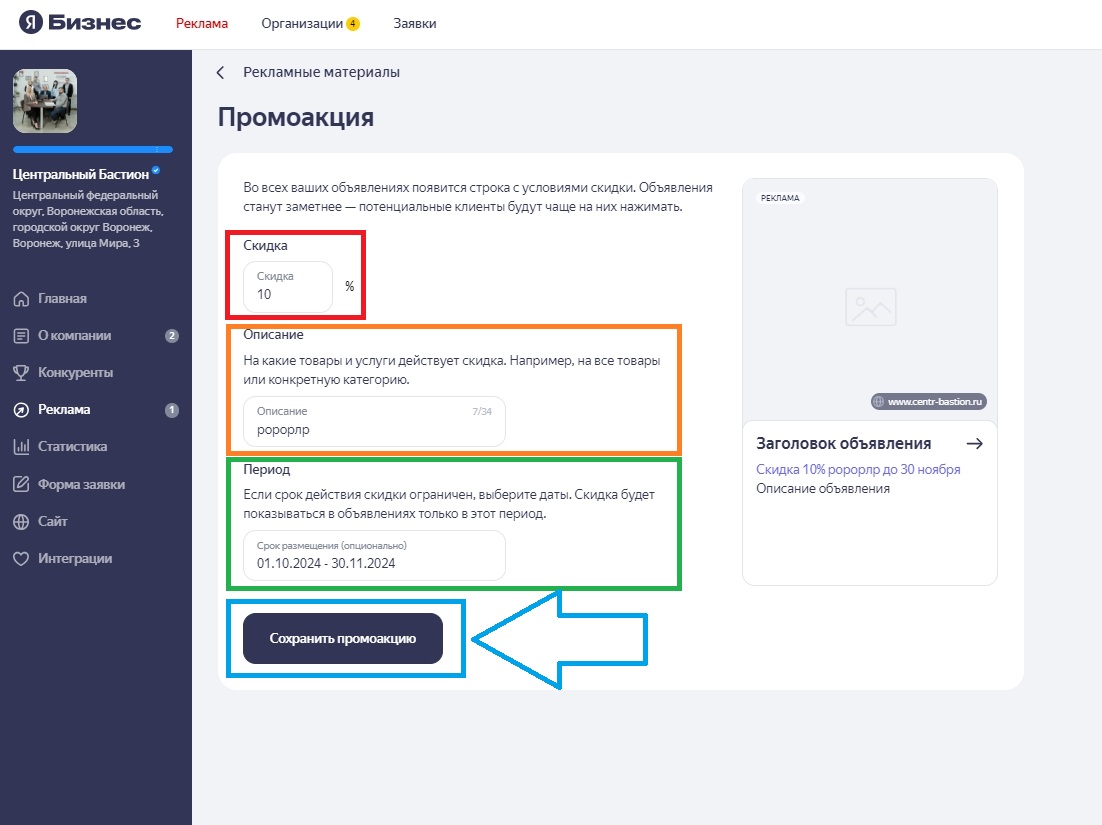
На этом мы с рекламными материалами с вами завершили!
Реклама в Картах
Смотрите, здесь есть три основных функции, это:
- Акции
- Кнопка действия
- Витрина
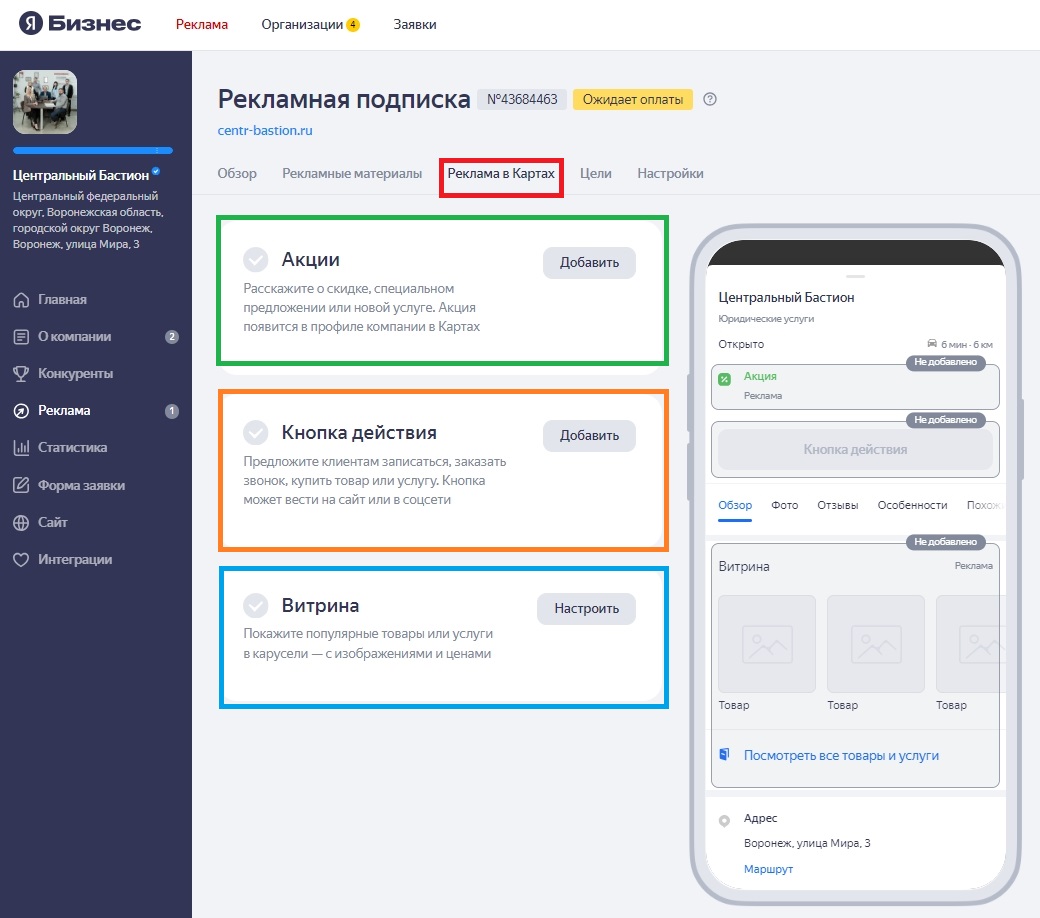
И давайте по порядку с вами разбираться.
Акции. Мы жмём «Добавить» и заполняем все разделы. Покажу на примере моего клиента, как это делается, чтобы вам было наглядно понятно. Эта акция относится к сфере «Банкротство физических лиц».
- Добавляем начало и окончание акции
- Пишем текст анонса, например «Списание долгов и займов для физлиц с выгодой до 70 000 рублей!»
- Добавляем описание к этой акции
- Вставляем ссылочку на сайт
- И добавляем фото акции
И таким образом мы заполняем свои акции
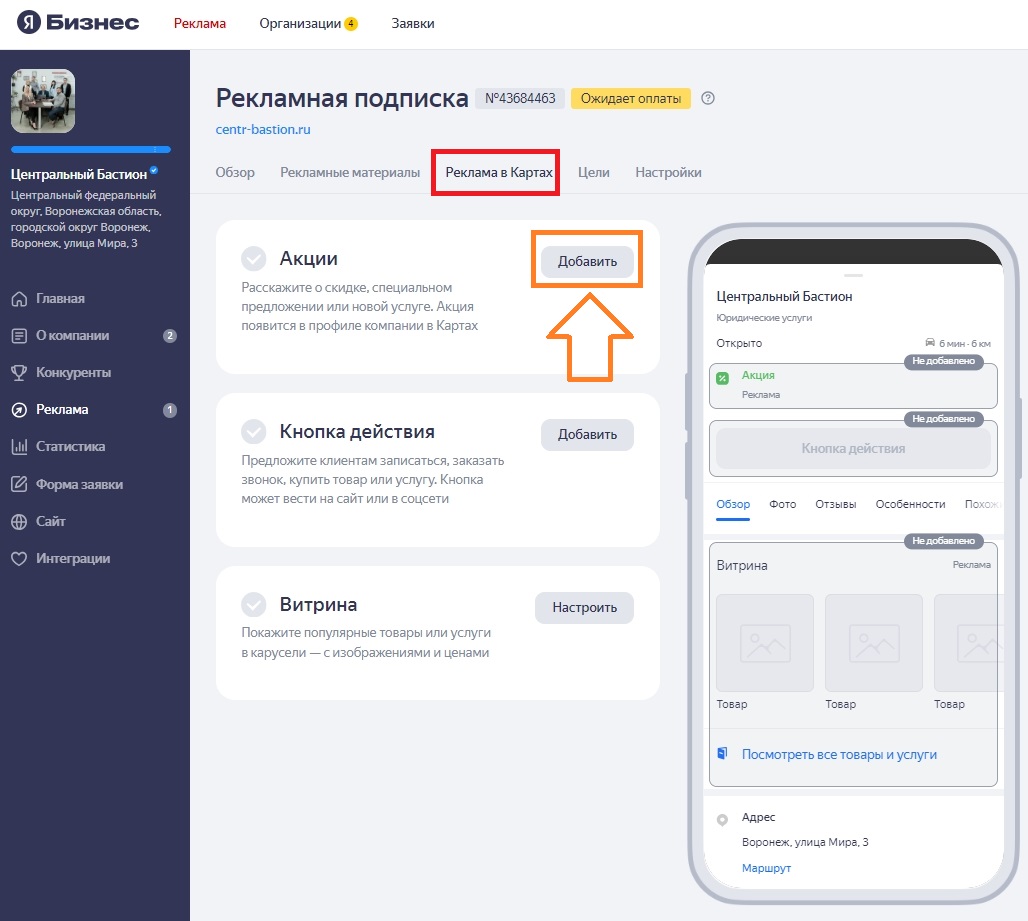
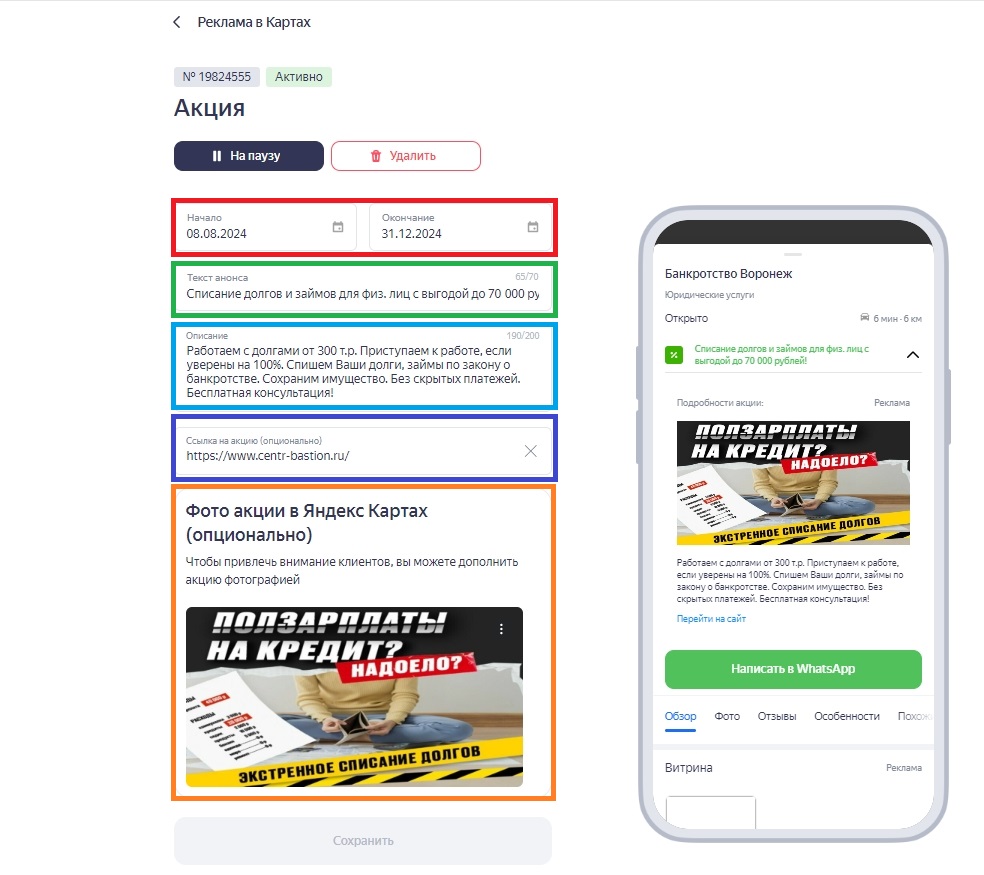
Опять же, как правило, своим клиентам мы добавляем в среднем три акции в одну рекламную компанию
Кнопка действия. Мы жмём «Добавить», и здесь есть очень много вариантов: выбрать квартиру, вызвать мастера, вызвать специалиста и тому подобное. Для своих клиентов мы чаще всего используем: написать в WhatsApp или написать в Telegram. Выбрали кнопку действия «Написать в WhatsApp» и вставляем ссылочку на наш WhatsApp, чтобы люди писали нам сразу в мессенджер.
Кроме того, можно вставить ссылочку на сайт, на контакты, на форму заполнения. Возможностей много, пользуйтесь!
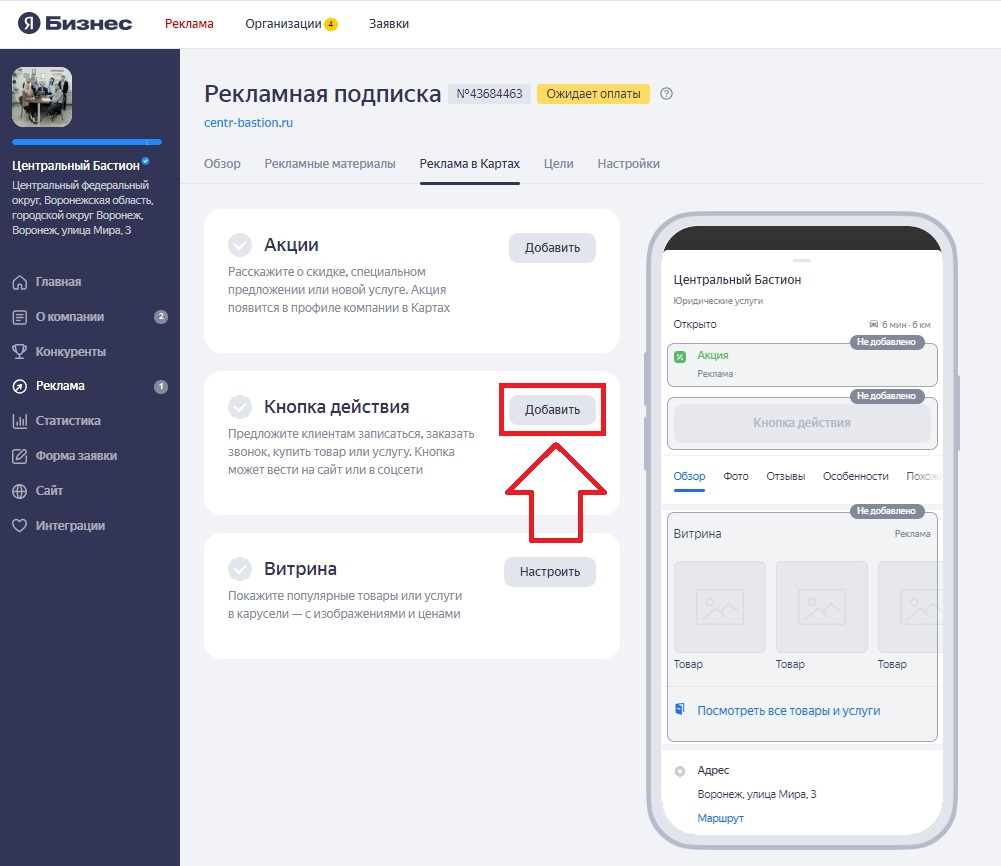

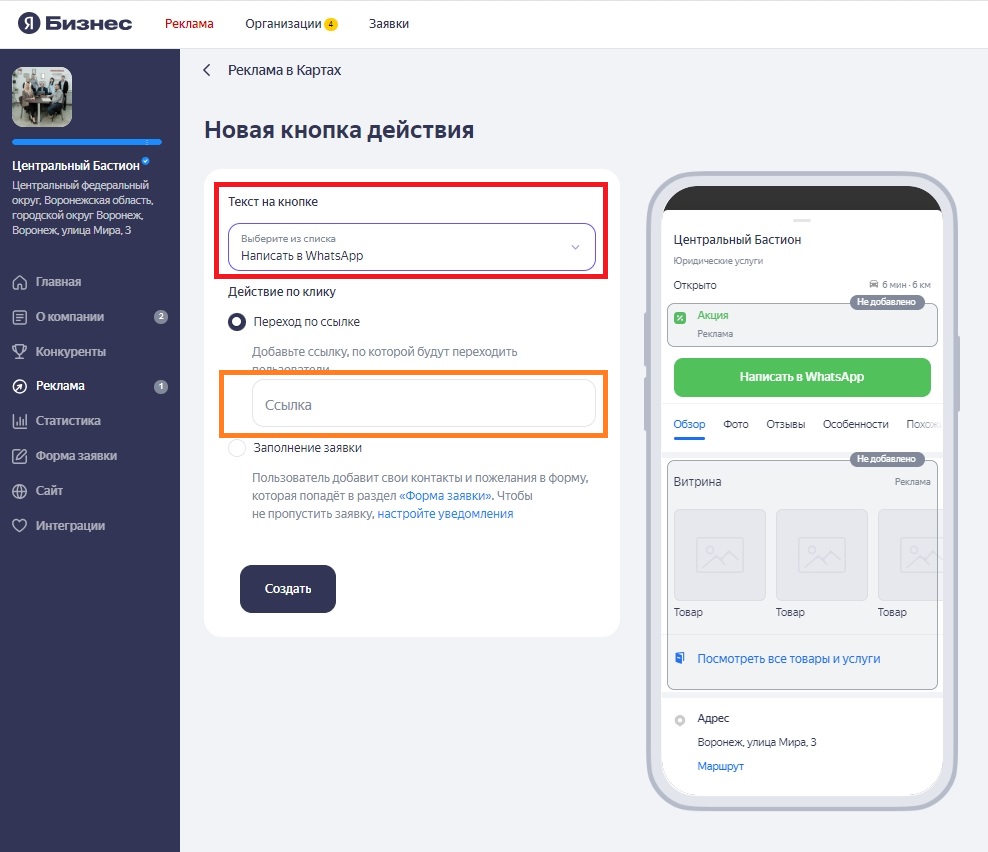
И следующее, что у нас идет третье и последнее по счету, это — «Витрина». Витрина будет показываться именно в Яндекс Картах.
- Мы жмём «настроить». И опять же сюда мы добавляем все свои товары и услуги, которые мы хотим показывать потенциальным клиентам в Яндекс Картах
- Далее мы жмём «Добавить»
- Затем пишем название услуги, например «Уборка после ремонта»
- Вставляем ссылочку (опционально)
- Указываем цену
- Загружаем фотографию уборки после ремонта
- И жмём «Создать»
И таким образом мы сюда можем добавить максимум 10 товаров и услуг.
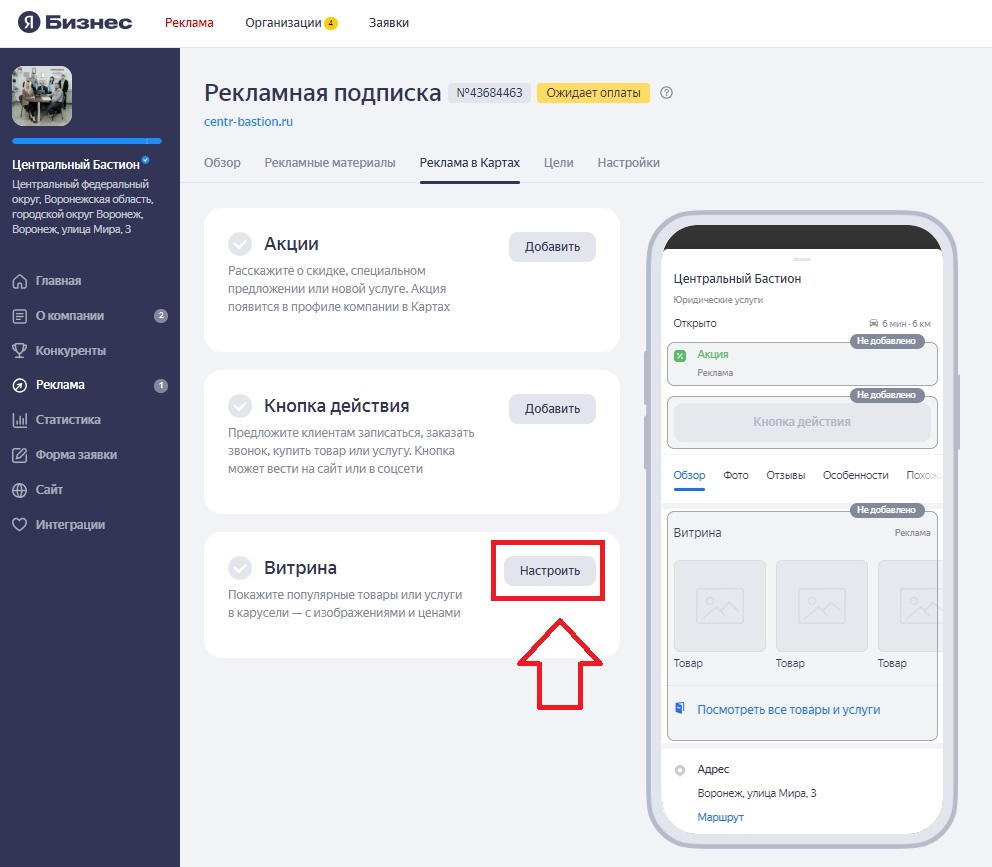
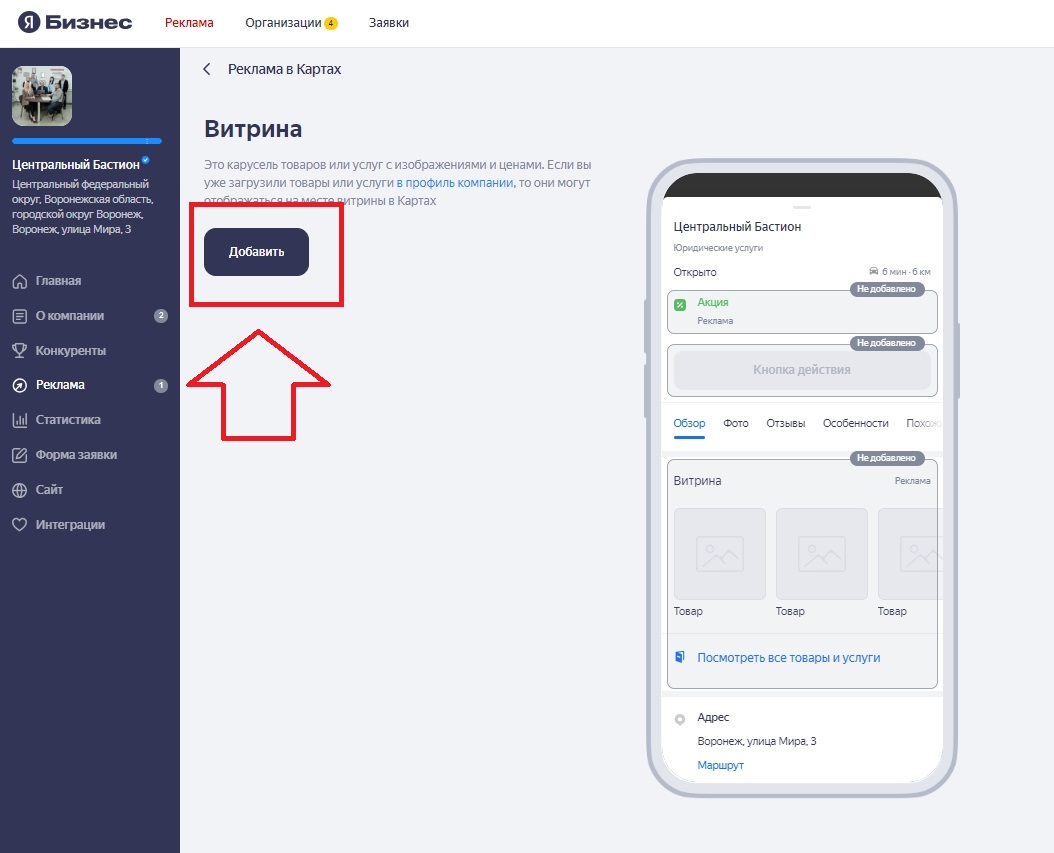
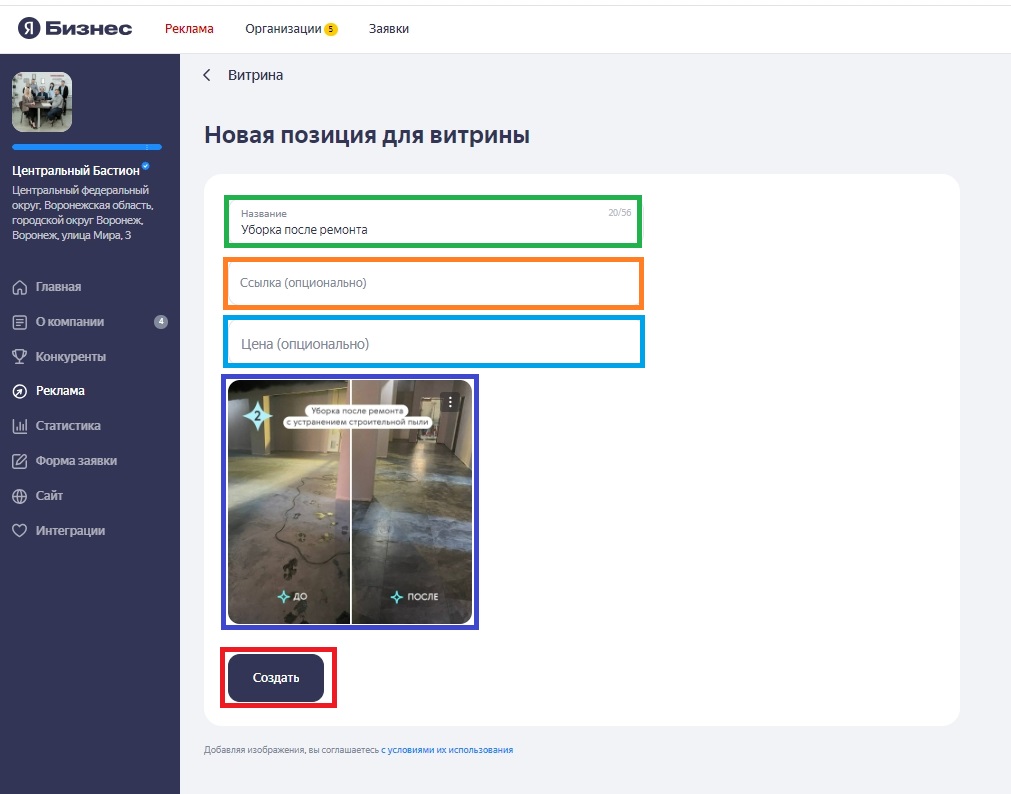
Рекламой в Яндекс Картах мы также с вами разобрались. Основные моменты рассмотрели.
Цели
Смотрите, по целям здесь уже так просто и легко не будет. Это уже такая более сложная тема, нужно понимать, как работают алгоритмы базовой версии Яндекс Директа, как он обучается и тому подобное.

Давайте я вам расскажу простыми словами.
Ну, во-первых, чтобы нам установить цели, на вашем сайте должен быть правильно установлен счётчик Яндекс Метрики и в этом счётчике прописаны цели.
- После того как мы прописали цели, нажимаем на шестеренку
- Отключаем автонастройку
- Далее снимаем галочки с тех целей, которые отслеживать не хотим. Допустим, мы не хотим отслеживать поиск по сайту. Это бесполезная цель, поэтому не будем её отслеживать и снимаем галочку
- И жмём «Сохранить»
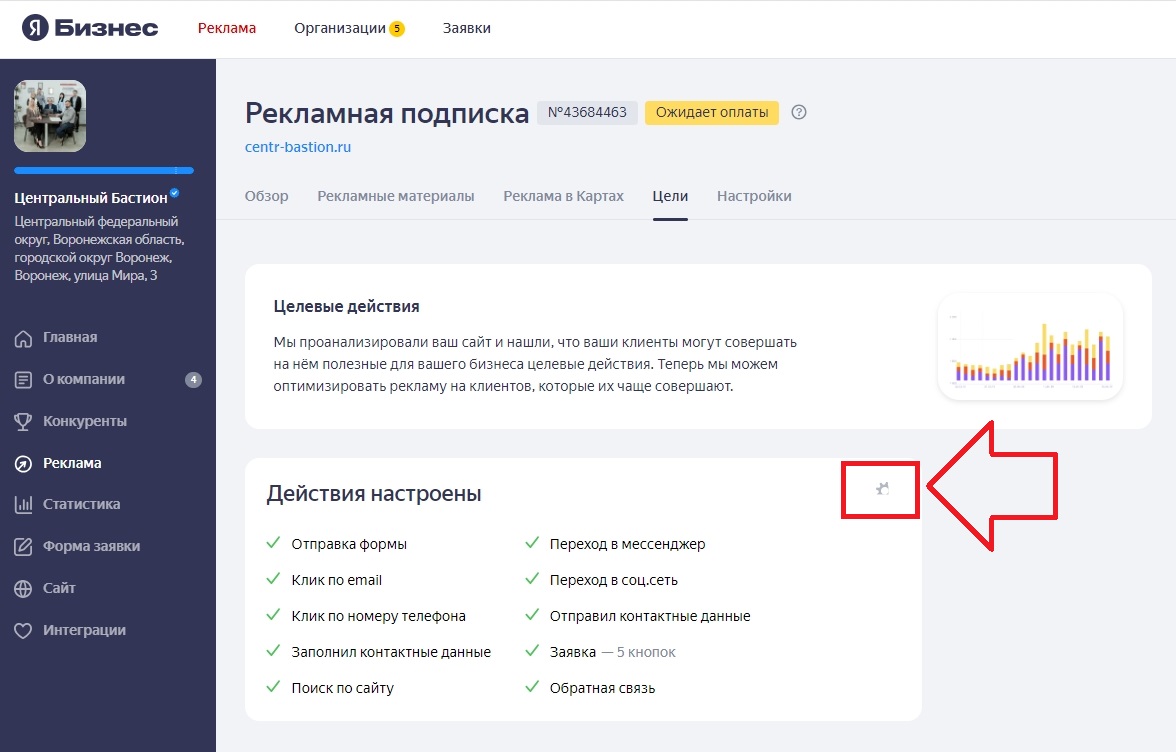
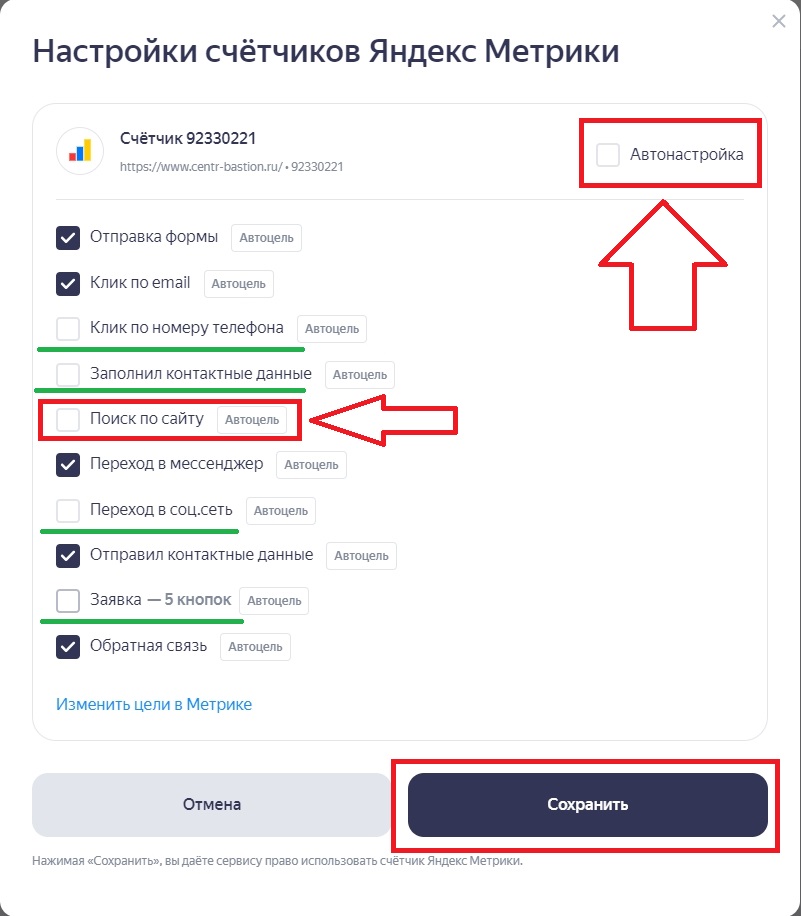
Также дополню, что если у вас есть на сайте страница «Спасибо», то на эту страницу нужно обязательно цели настраивать
Раздел «Настройки»
И последняя вкладочка — это «Настройки». Такая обобщающая вкладка.
Во-первых, здесь есть анкета вашей компании, и мы её уже заполнили.
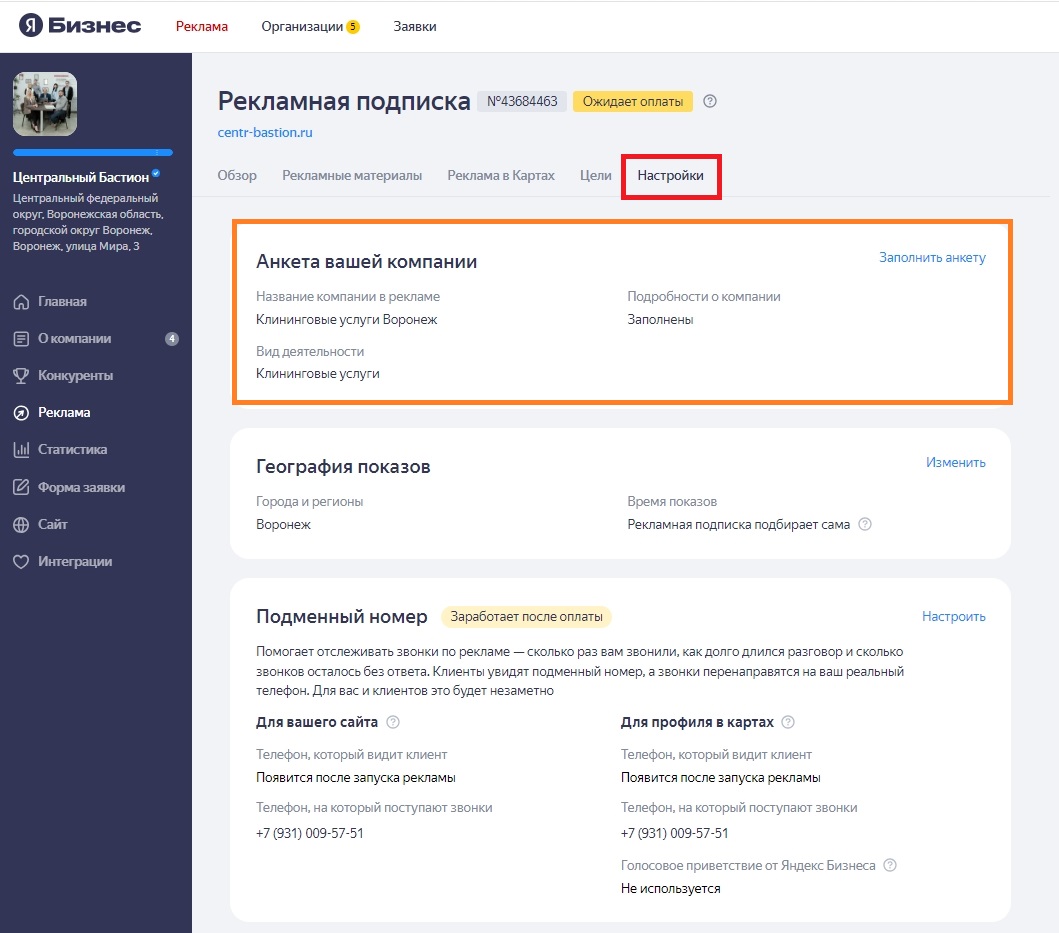
География показов. Здесь нужно выбрать города и регионы. Нажимаем «Изменить».
Как правило, реклама в Яндекс Картах, организации в Поиске эффективна только в том городе, где у вас есть физическая точка или магазин. Допустим, если у вас офис в Воронеже, то мы указываем именно этот город, так как реклама будет эффективна только в нем. То есть указываем тот город, где вы физически присутствуете.
Что касается времени показа, то рекламная подписка подбирает его сама, и изменить мы это не можем.
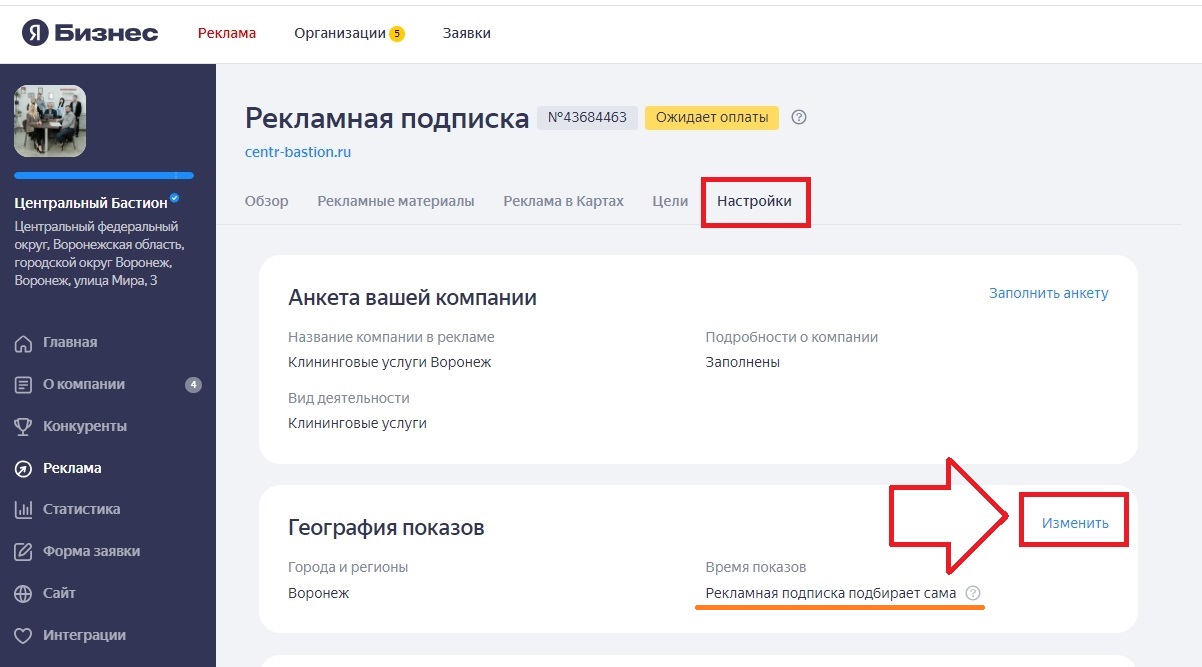
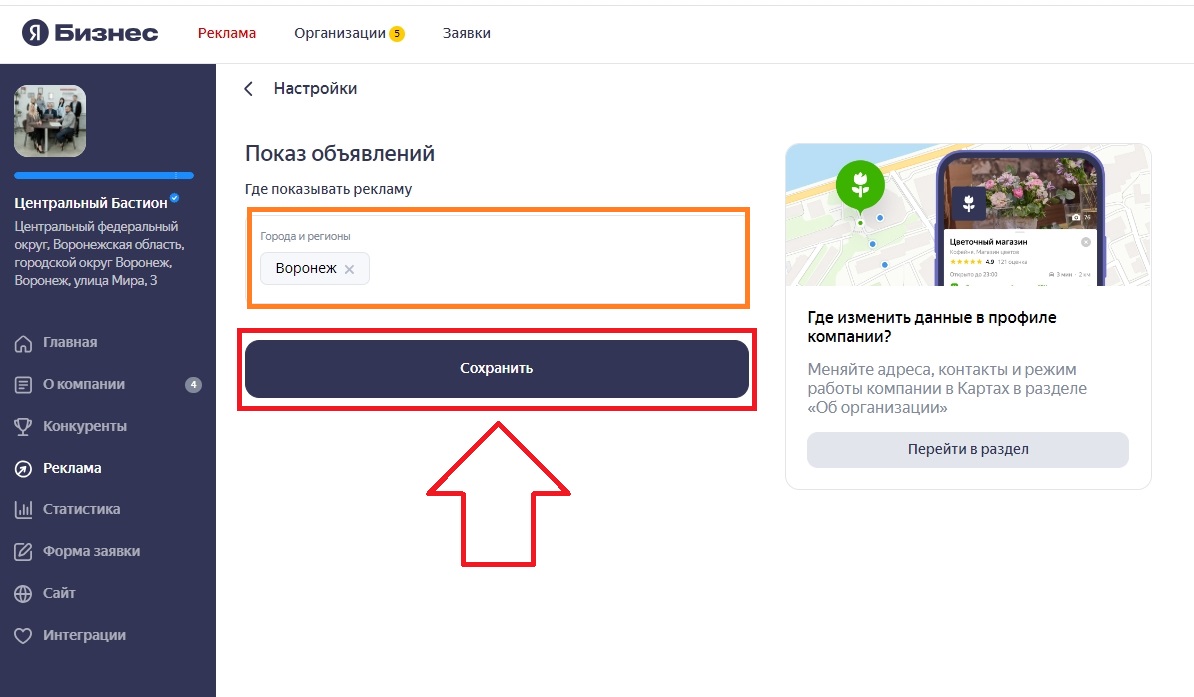
Дальше у нас идет «Подменный номер». Тоже обязательно его подключаем, мы сможем отслеживать статистику по звонкам: номер, с которого нам звонил клиент, дата, время разговора и время ожидания.
Для того чтобы подключить подменный номер, жмём на кнопку «Настроить».
- В пункте «Телефон для клиентов» пишем свой номер телефона. На него будут звонить потенциальные клиенты
- Голосовое приветствие от Яндекс Бизнеса мы всегда отключаем. Дело в том, что если его включить, то перед началом разговора будут следующие слова: «Продолжая разговор, вы соглашаетесь на запись данного звонка»
- И сохраняем изменения
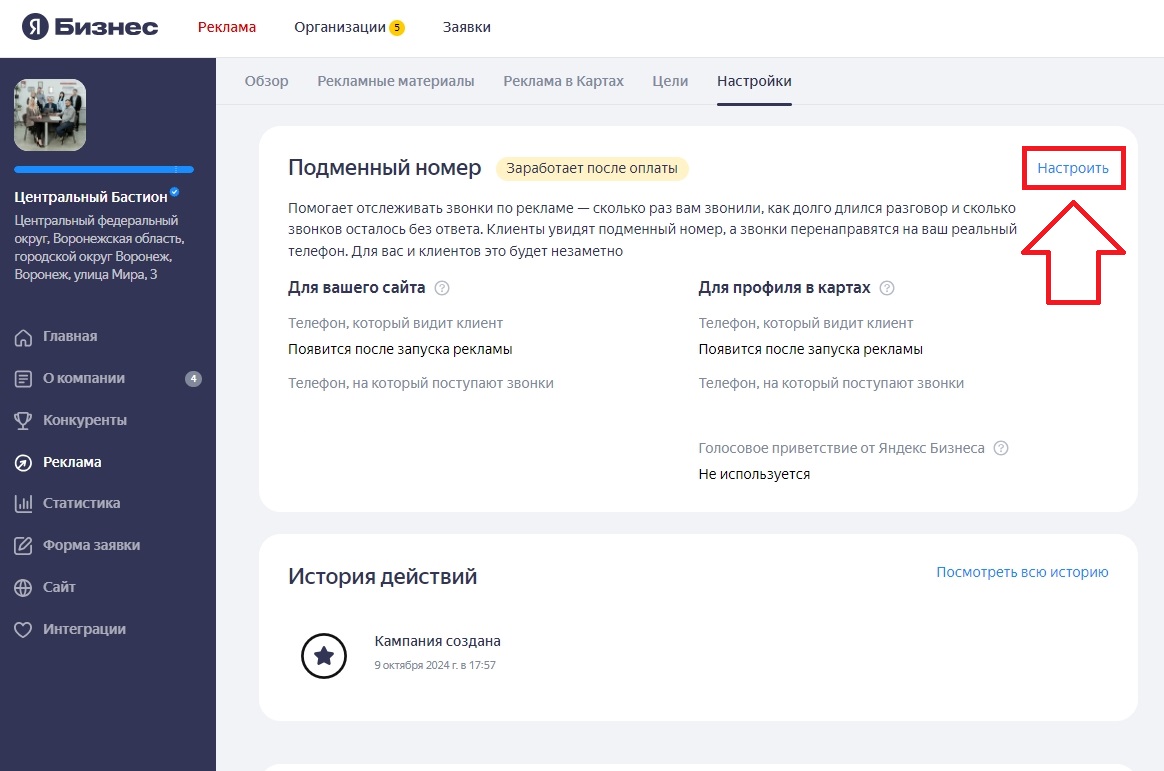
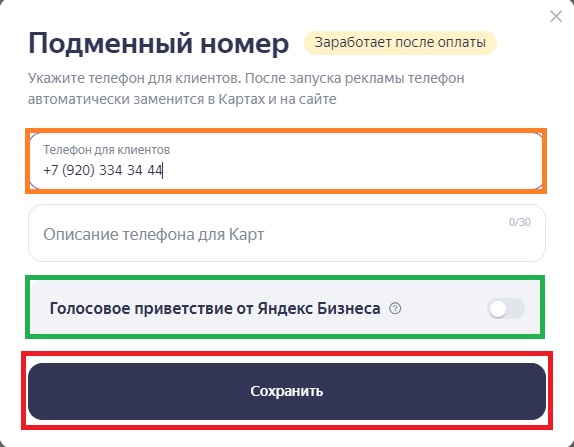
Далее у нас идет «История действий». Здесь вы можете отслеживать всю историю, что у вас с рекламной подпиской происходило.
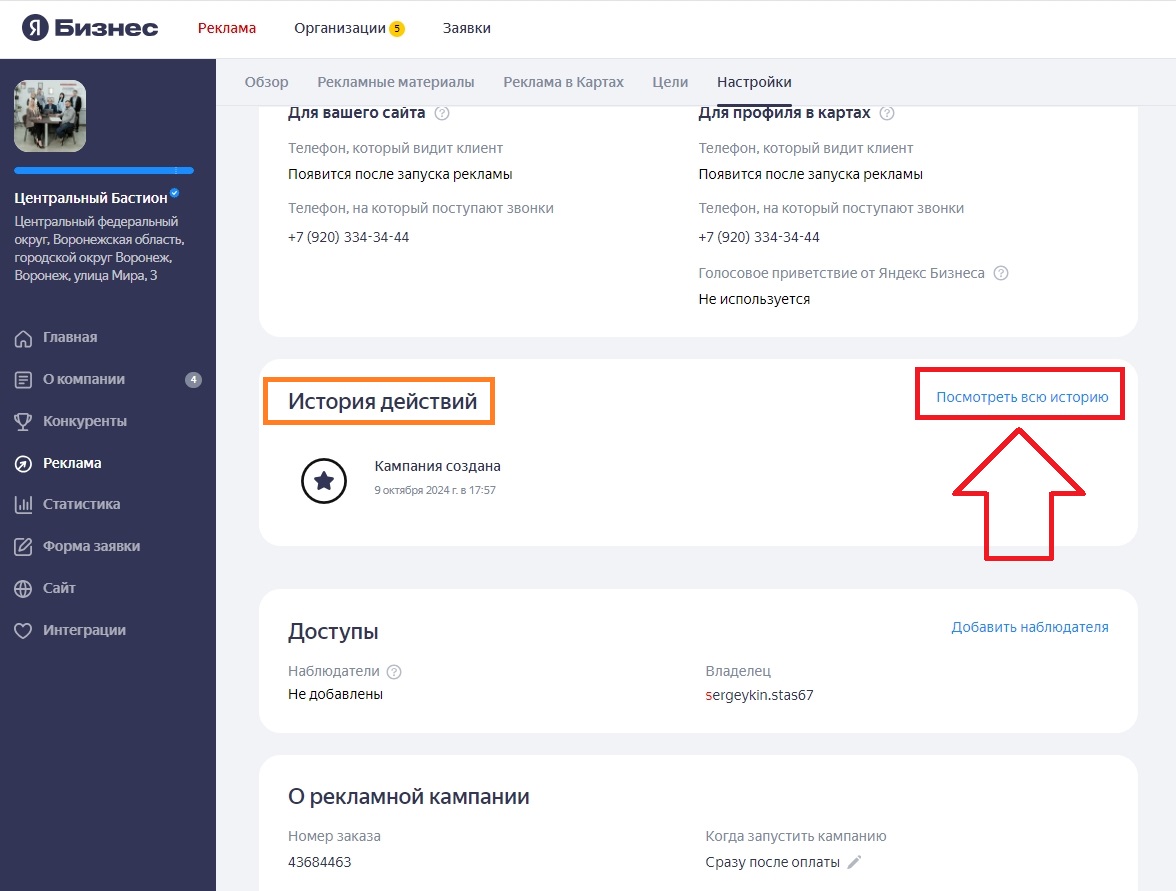
Доступы. Тоже очень важный пункт. Давайте я вам покажу, как он работает. Допустим, мы рекламную подписку создавали со своего аккаунта, и мы хотим предоставить доступ к этой кампании на другой аккаунт.
- Для этого нам нужно скопировать логин аккаунта
- Затем нажимаем на кнопку «Добавить наблюдателя»
- Вводим свой логин и жмём «Добавить»
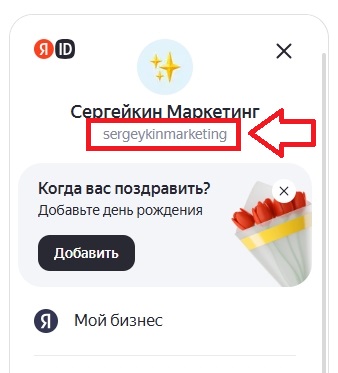
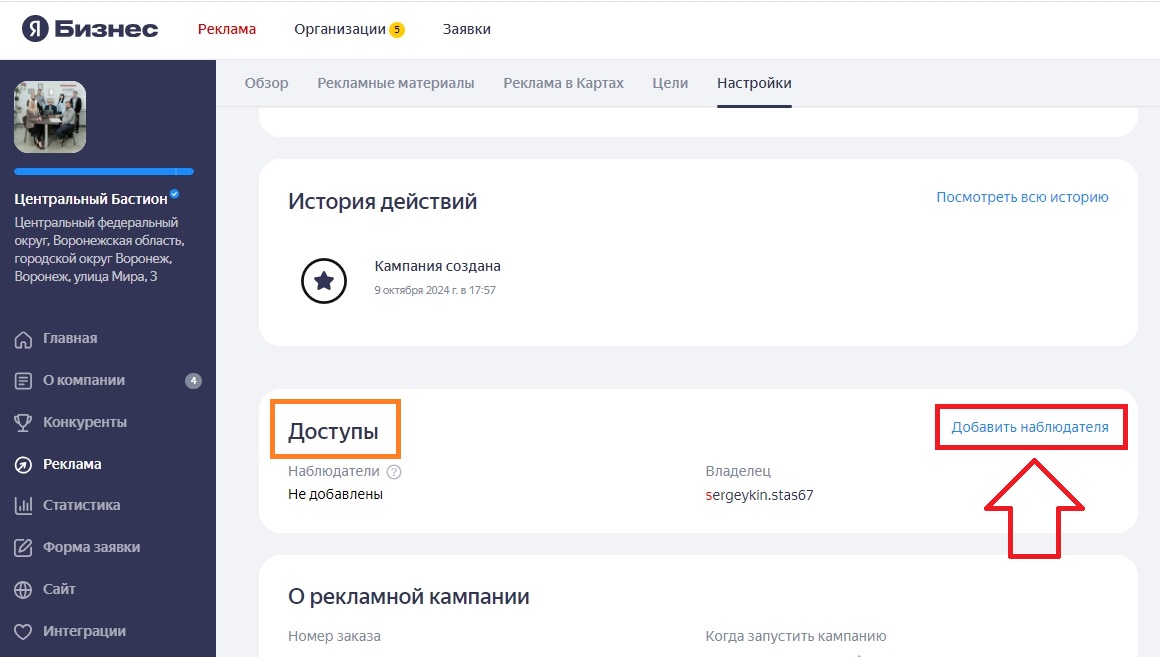
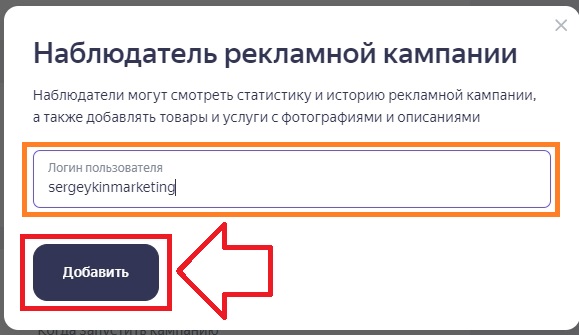
Кроме того, я добавил свой рабочий аккаунт. Как это работает? Я теперь захожу в свой рабочий аккаунт, перехожу в рекламу, и на скриншоте ниже видна наша рекламная подписка, которая ожидает оплаты. И я также могу заходить и вносить изменения. Поэтому имейте в виду, что вы можете предоставлять доступы.
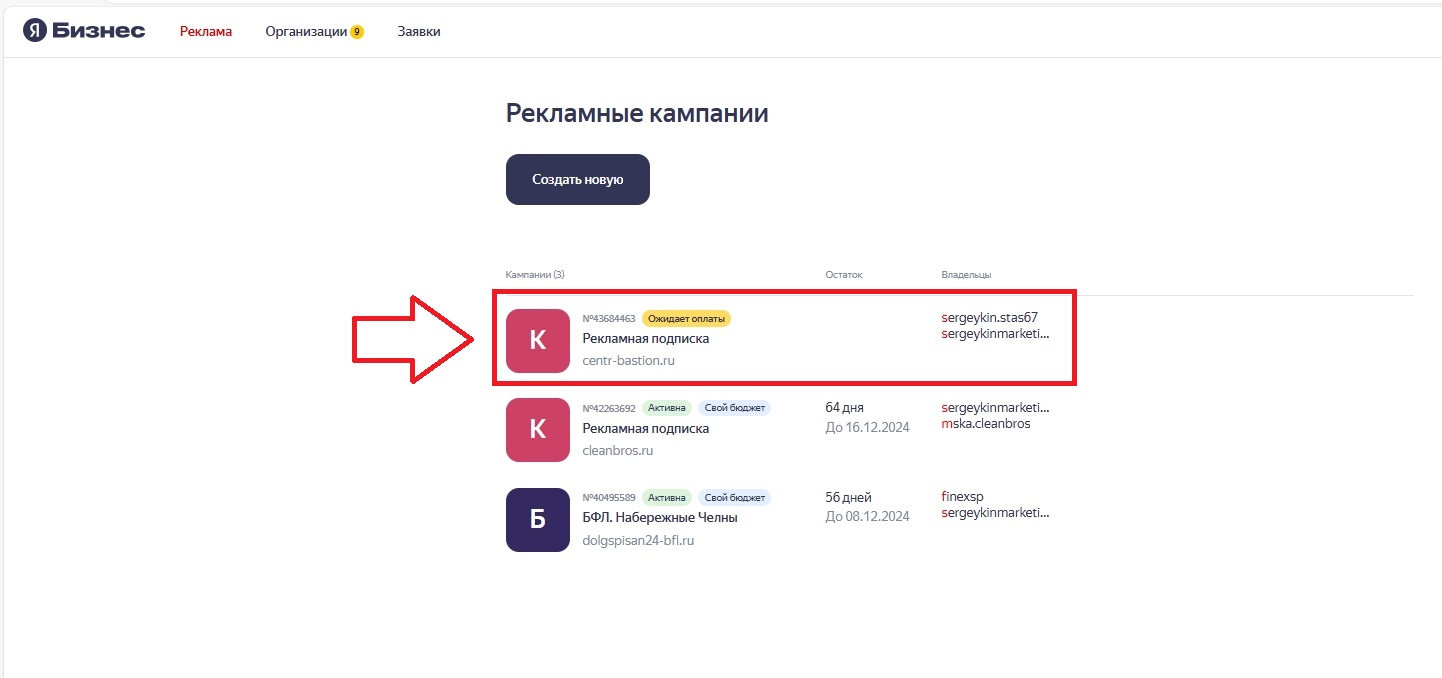
И последнее у нас идет это «О рекламной кампании». Здесь есть пункт «Название рекламной кампании», название мы пишем так, чтобы было понятно, что это за рекламная кампания, для того чтобы вы сами не запутались. Ну, допустим, я так и напишу «Для написания статьи (Удалить)». После написания статьи я удалю эту рекламную кампанию, чтобы она просто не мешала.
«Как с вами связаться». Здесь мы пишем номер телефона. По этому номеру с вами будут связываться менеджеры с Яндекс Бизнеса. У них только две основных задачи: первая — это чтобы вы продлили рекламную подписку, и вторая — чтобы вы им занесли больше денег, если по-простому сказать, чтобы вы увеличили рекламный бюджет. Поэтому имейте в виду, они звонят с двумя целями.
И «Когда запустить кампанию»: сразу после оплаты либо на третий день после оплаты.
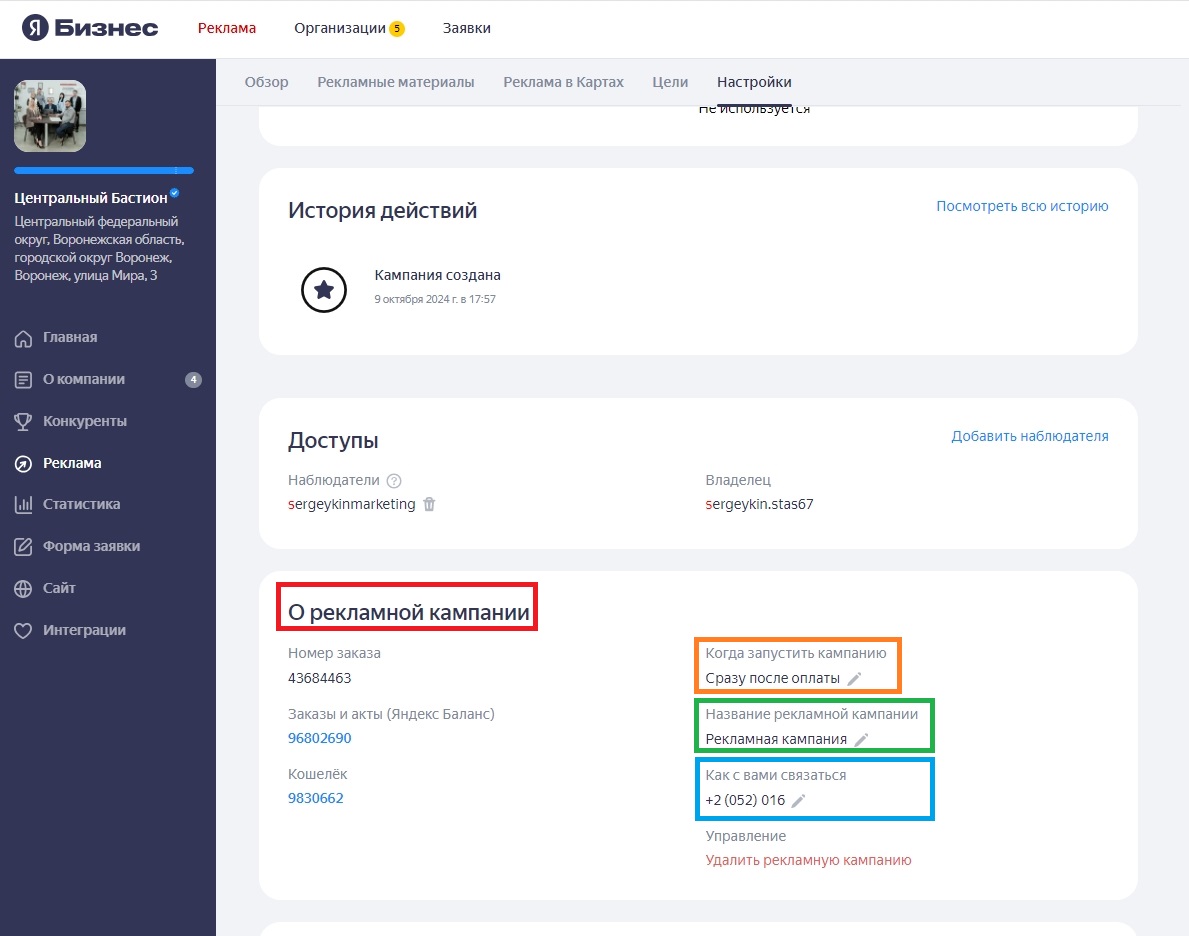
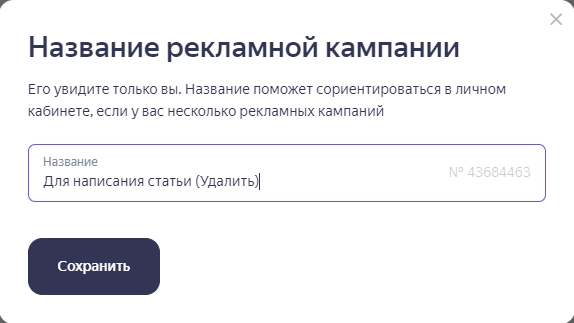
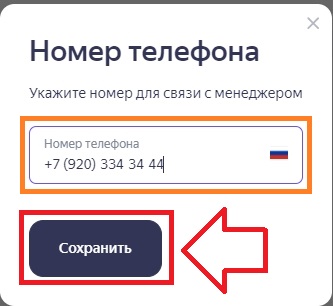
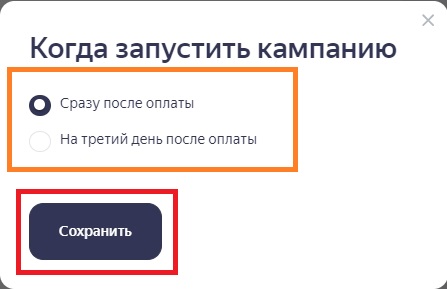
Опять же, здесь ещё есть такой пункт, как «Данные о рекламодателе». Нам здесь нужно заполнить только ИНН, ОКВЭД, название организации.
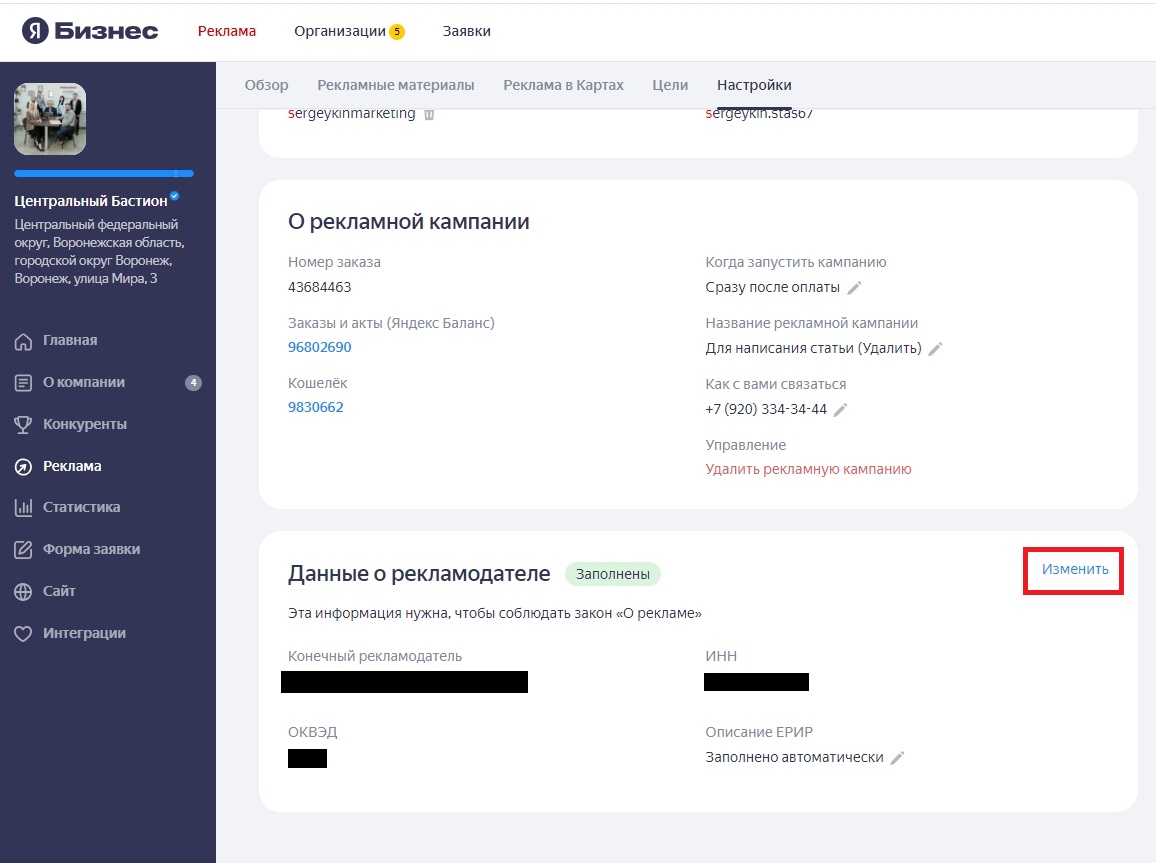
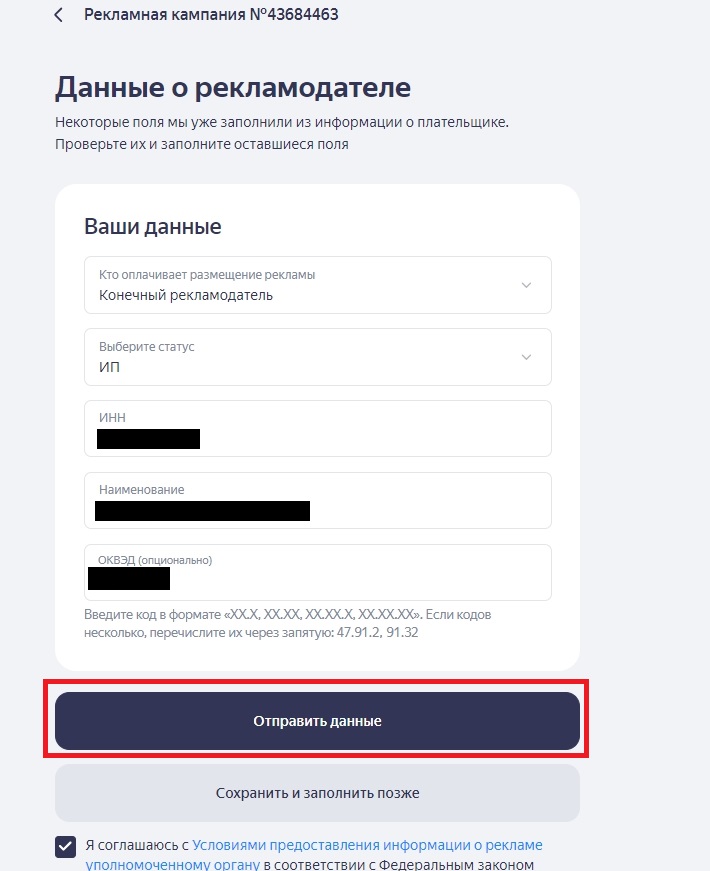
На этом мы с вами прошлись по всем основным разделам рекламной подписки.
Вкладка «Статистика»
Смотрите, что это за вкладка такая. После того как вы свою рекламную подписку оплатите. У вас появится ещё одна вкладка «Статистика». Здесь вы можете отслеживать эффективность рекламы.
- Здесь есть «Сводная статистика»
- «Просмотры рекламы»
- «Переходы»
- «Целевые действия пользователей Картах»
- «Целевые действия пользователей на сайте»
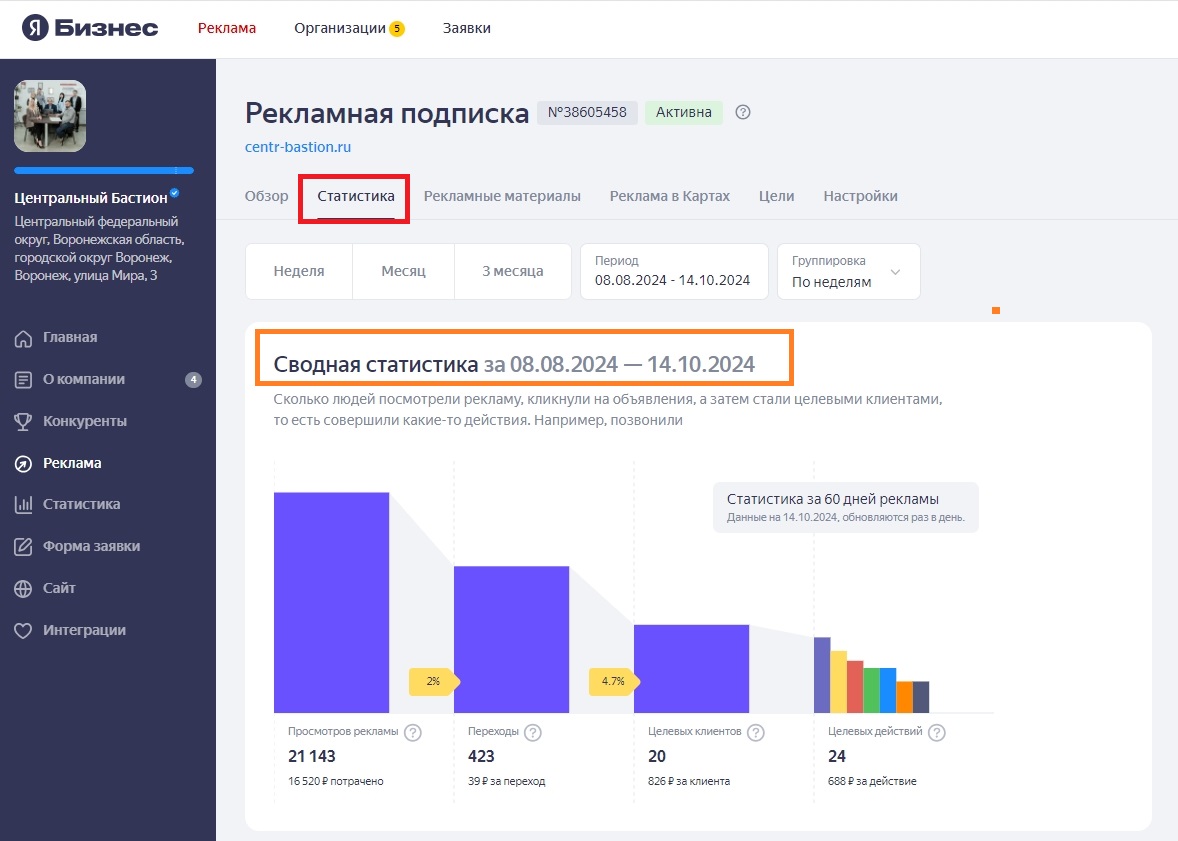
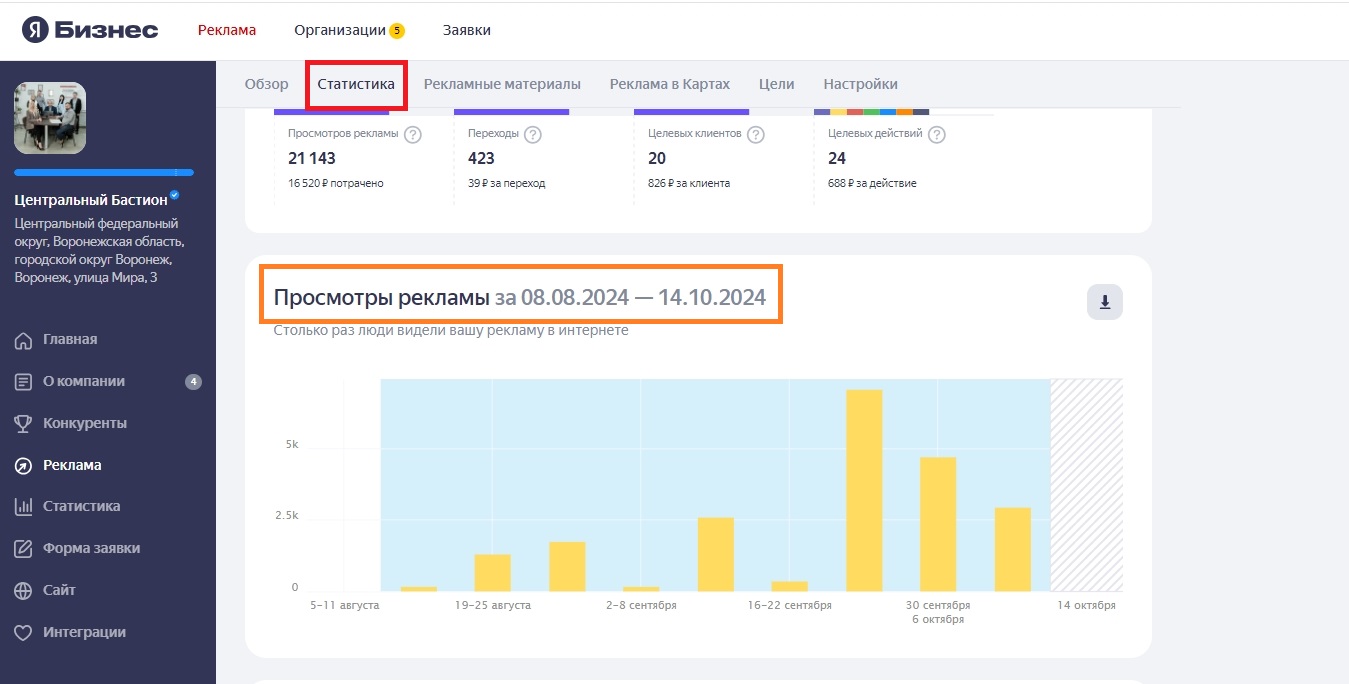
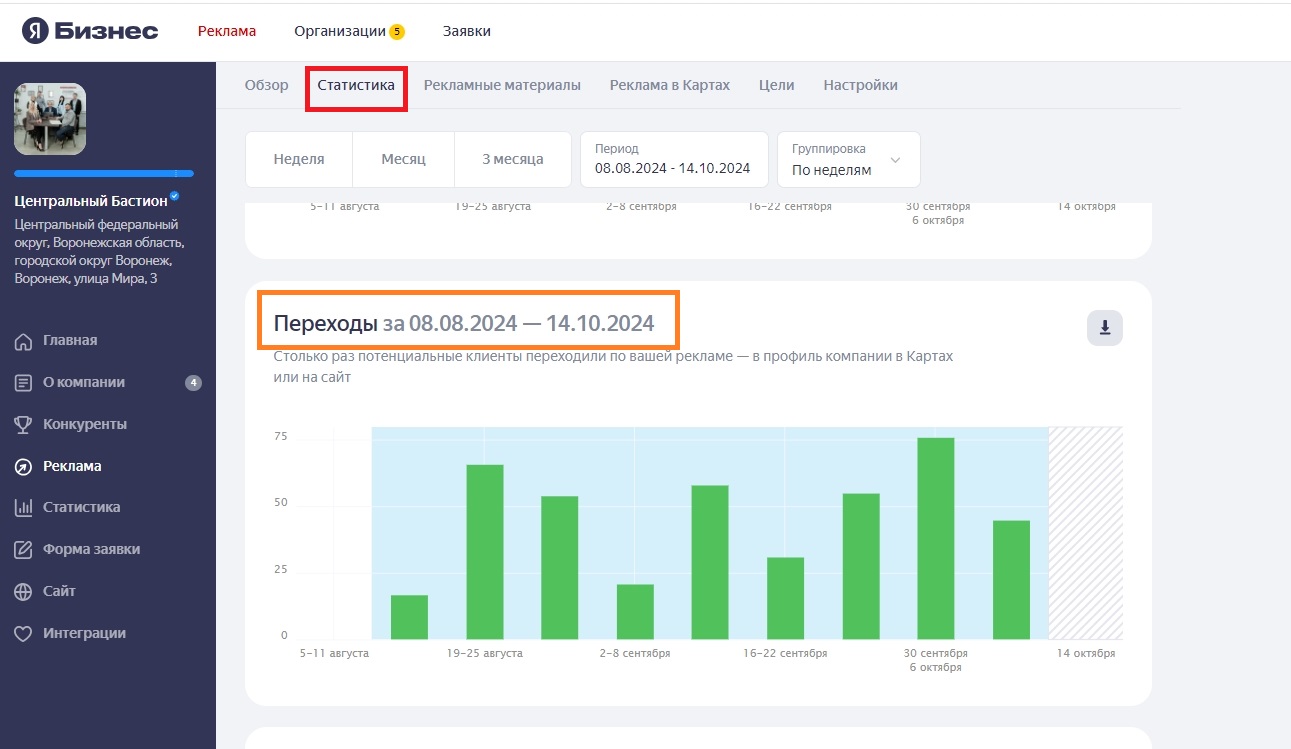
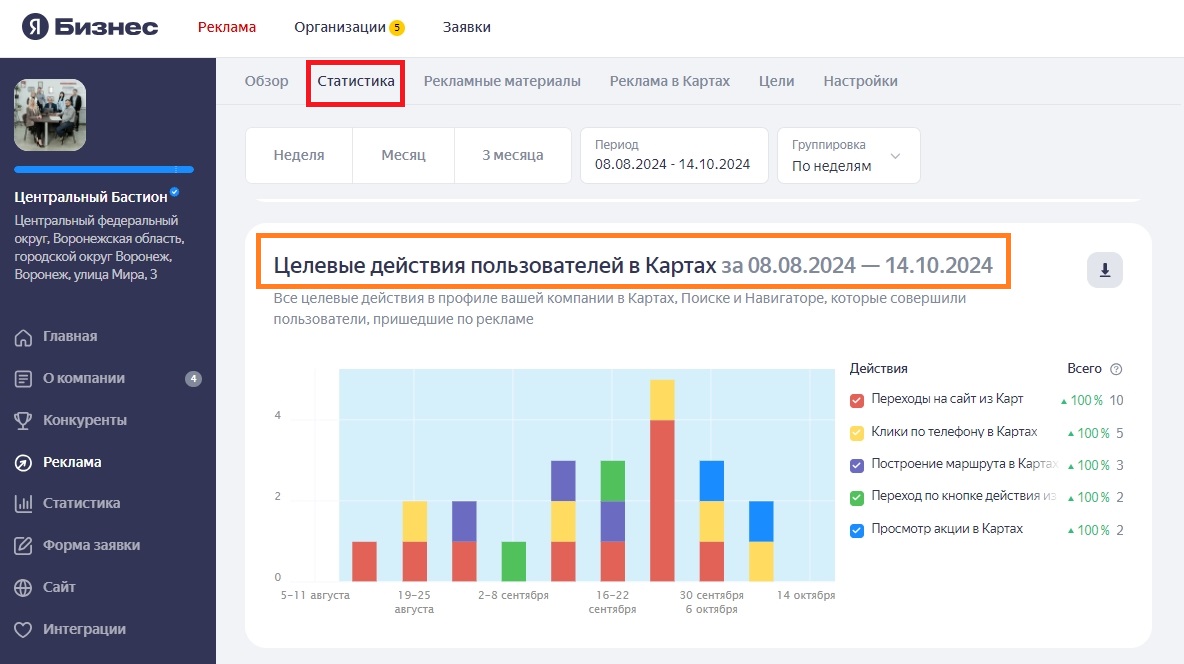
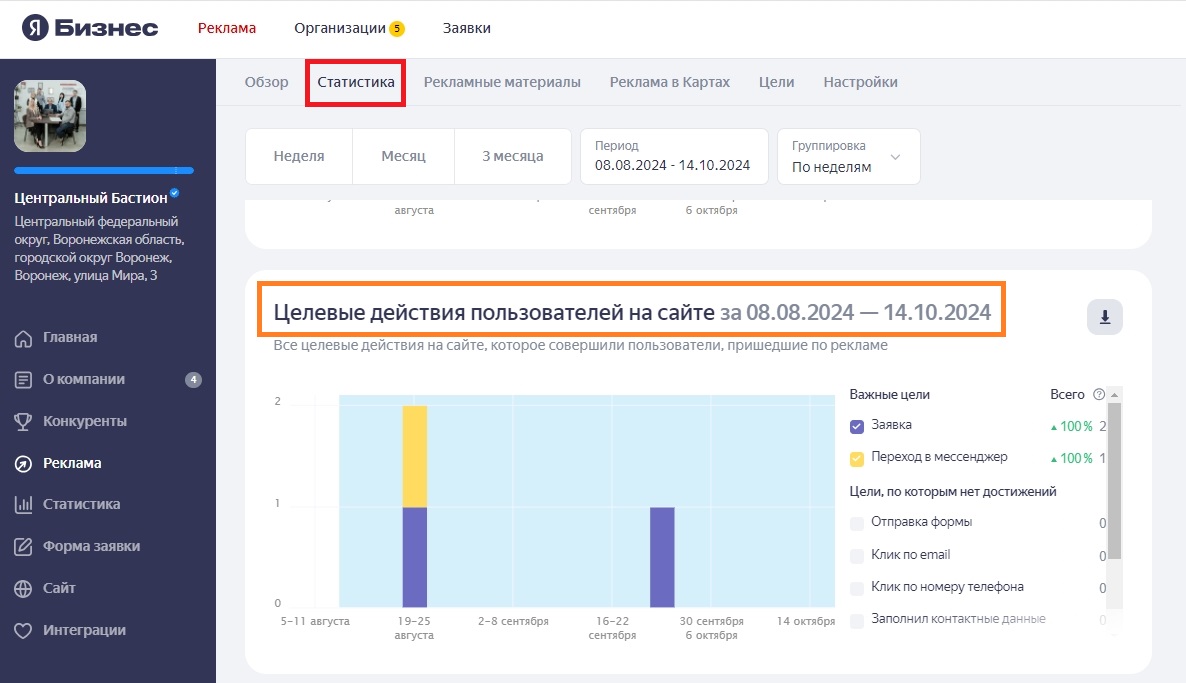
Также здесь есть статистика по звонкам, которую мы можем с вами скачать. Мы скачиваем Excel-файл, и здесь мы можем с вами всю статистику просматривать.
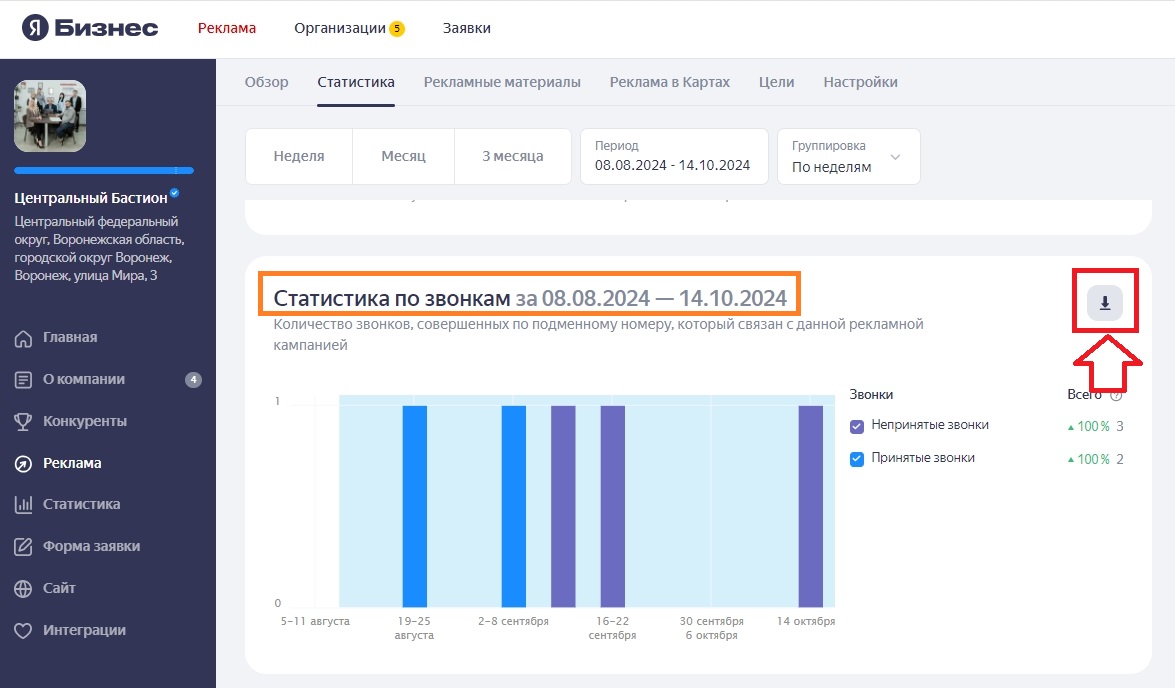
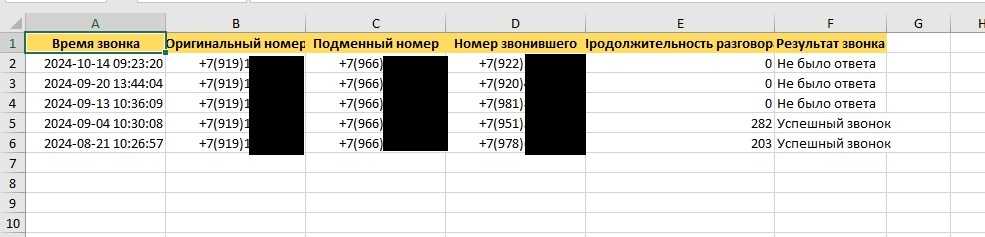
Также можем посмотреть длительность разговора.
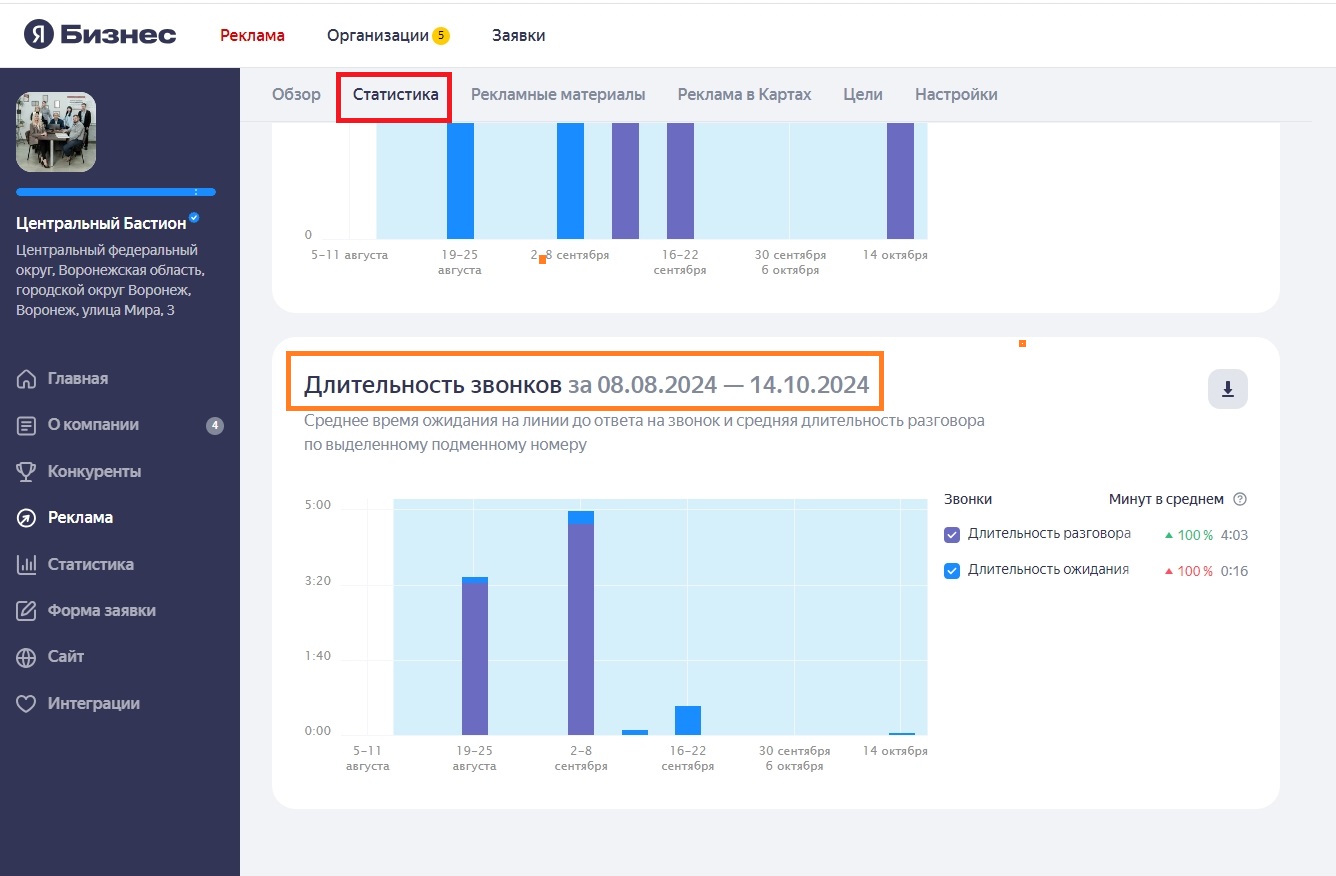
Опять же будет доступна статистика, изучайте, смотрите, анализируйте. По статистике всё. И давайте ещё вам одну интересную вещь расскажу, связанной с подключенными рекламными площадками.
Отключение рекламных площадок
Как отключать рекламные площадки? И на что это влияет?
Напомню, что у моего клиента мы отключили только одну рекламную площадку: сайты партнеров Яндекса.
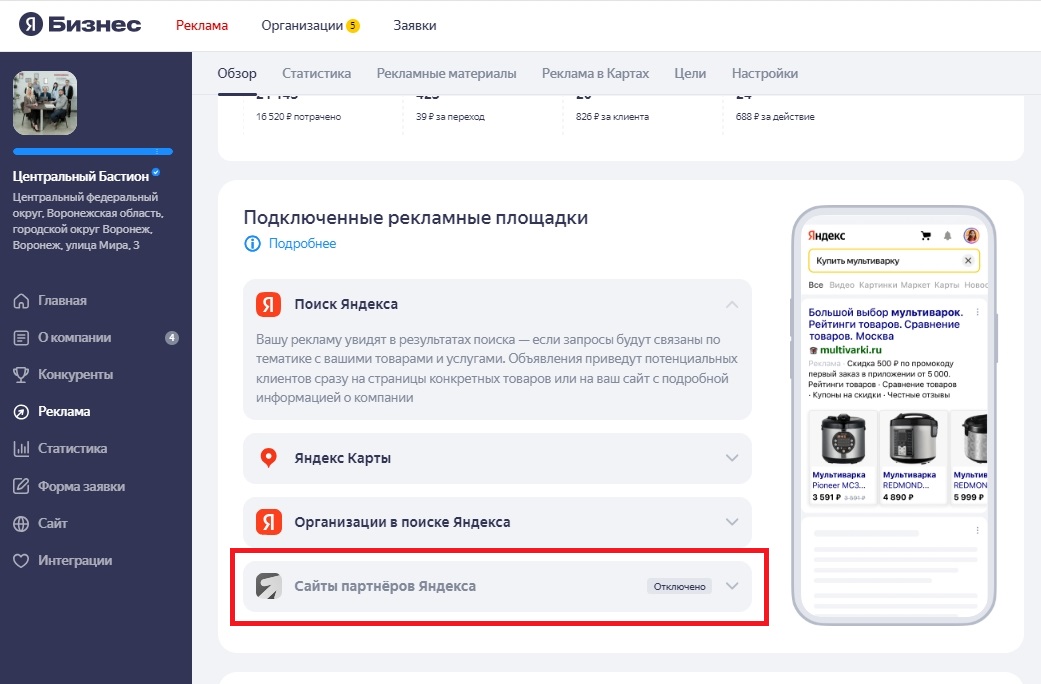
Но можно отключить две рекламные площадки. Давайте покажу, как это делается, на примере одного из моих действующих клиентов: ниша «банкротство», город Казань.
И смотрите, здесь мы отключили две рекламные площадки: «Поиск Яндекса» и «Сайты партнеров Яндекса». Если мы отключаем эти две площадки, то у нас пропадает вкладочка, где мы добавляли свои объявления и товары и услуги. У нас остается только статистика, реклама в Картах, цели и настройки.
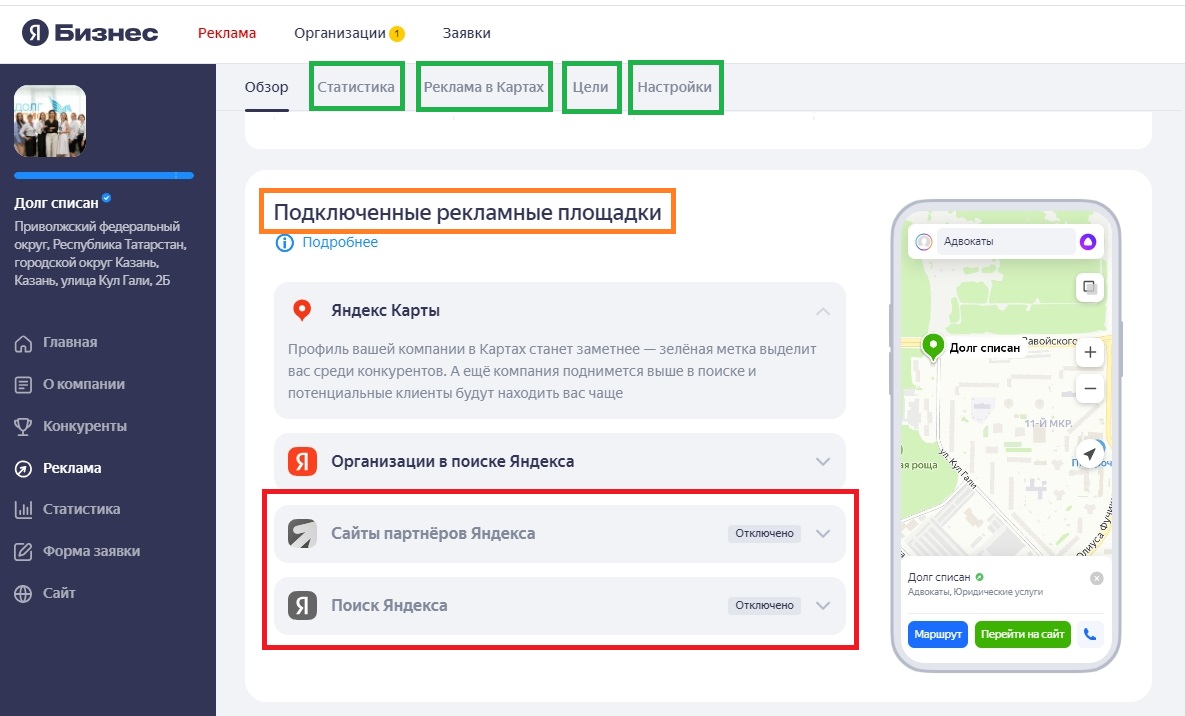
Кроме того, мы опускаемся вниз и видим пункт «Реклама приведет на ваш сайт и в Карты». Здесь рекламируемый сайт отключен, так как мы отключили Поиск и рекламную сеть Яндекса.
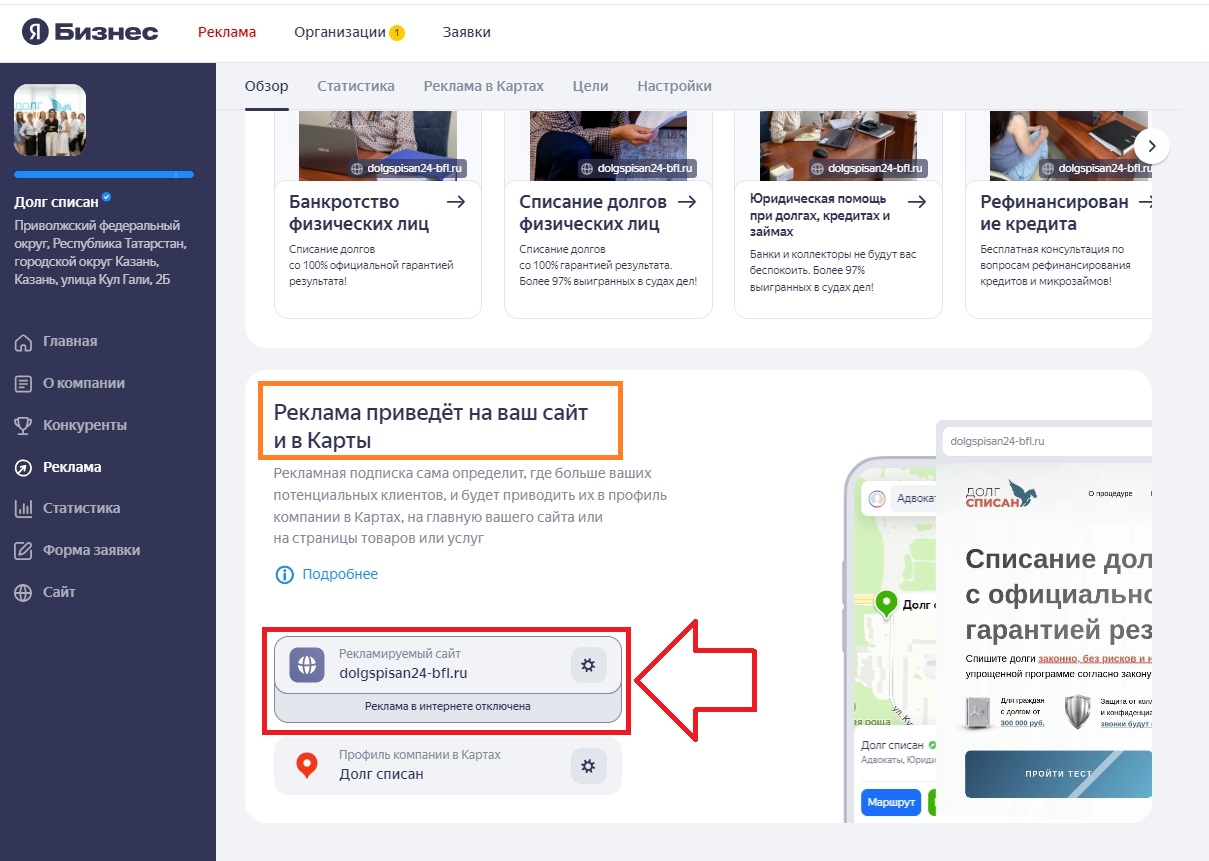
То есть если мы отключаем сайты партнеров Яндекса и Поиск Яндекса, то наша площадка будет распределять рекламный бюджет в приоритете для Яндекс Карт и Организации в поиске Яндекса. Поэтому пользуйтесь и упор можете делать только на эти две рекламные площадки с Яндекс Бизнеса!
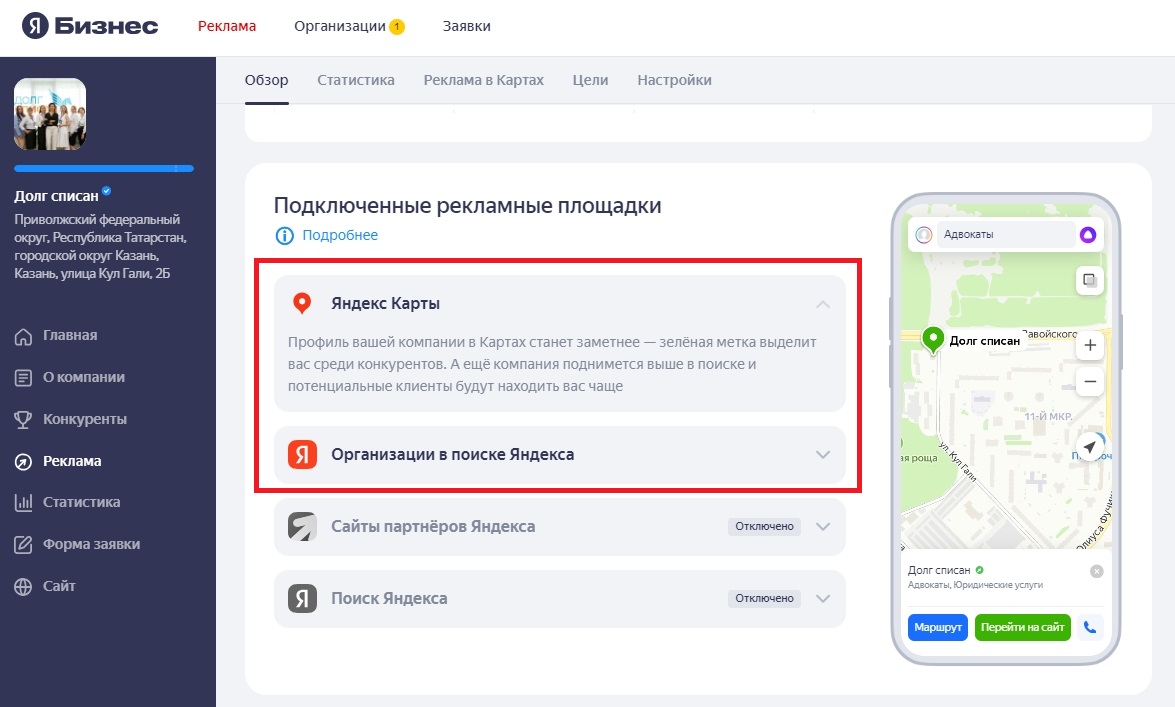
Что необходимо сделать перед запуском рекламной подписки
Это очень важный пункт, и я просто обязан до вас донести, что необходимо сделать перед запуском рекламной подписки.
Дело в том, что на пустую, не оформленную организацию рекламу подключать нельзя. Даже в интернете, если вы будете запускать рекламу на группу ВКонтакте, это всё нужно подготовить, оформить, добавить посты, виджеты, меню и тому подобное. С сайтом то же самое, его нужно подготовить. Это касается и Яндекс Бизнеса, то есть нужно оформить, настроить, добавить фото- и видеоконтент, чтобы потенциальный клиент переходил не на пустой, а на заполненный профиль.
На примере моего клиента покажу, как мы оформили и заполнили организацию.
Открою Яндекс Карты и смотрите, во-первых, загружаем фотографии и видео разных форматов:
- Сотрудники
- Офис
- Видео, где мой клиент рассказывает о том, кто они, чем занимаются и почему стоит прийти именно к ним
- Фасад здания и тому подобное
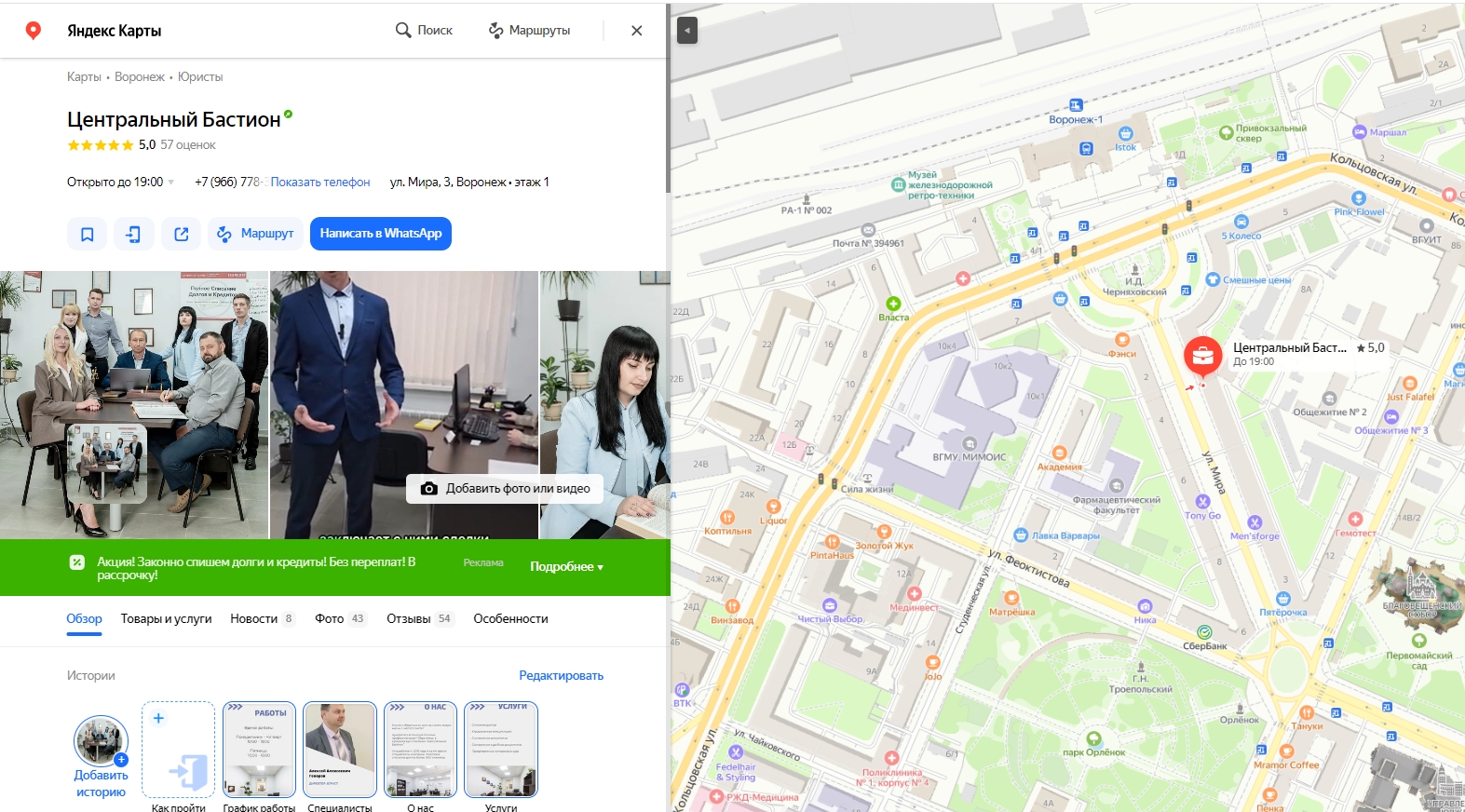

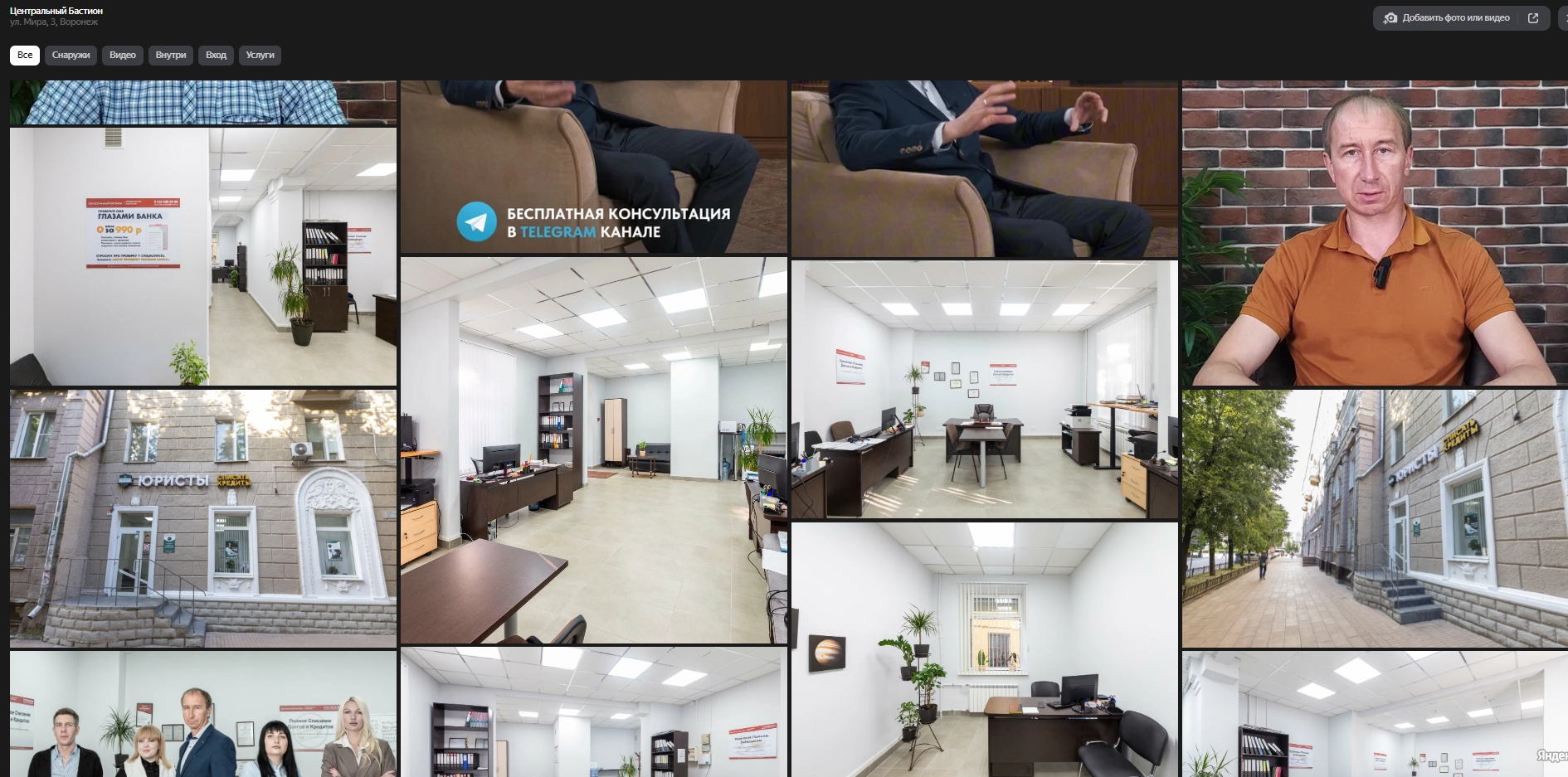
Далее у нас добавлены:
- Истории
- Витрина
- Новости. Да, новости нужно добавлять. Это что-то вроде постов ВКонтакте
- Соцсети

Ещё раз повторю: полностью оформляйте Яндекс Бизнес, чтобы потенциальные клиенты переходили не на пустой профиль, а на заполненный.
Это всё нужно для того, чтобы они могли ознакомиться с вами, понять, кто вы, что вы из себя представляете, почему стоит прийти именно к вам. Если по-простому сказать, чтобы они вам доверились и поняли, что вы реально существуете.
Поэтому перед запуском рекламы обязательно подготавливайте и оформляйте свою организацию. Сделайте один раз и нормально. Где это всё делается? Мы заходим в личный кабинет. И слева будет колоночка, в которой нажимаем «О компании» и появляются разделы: данные, фото и видео, товары и услуги, публикации и т. д. Мы здесь это всё заполняем.
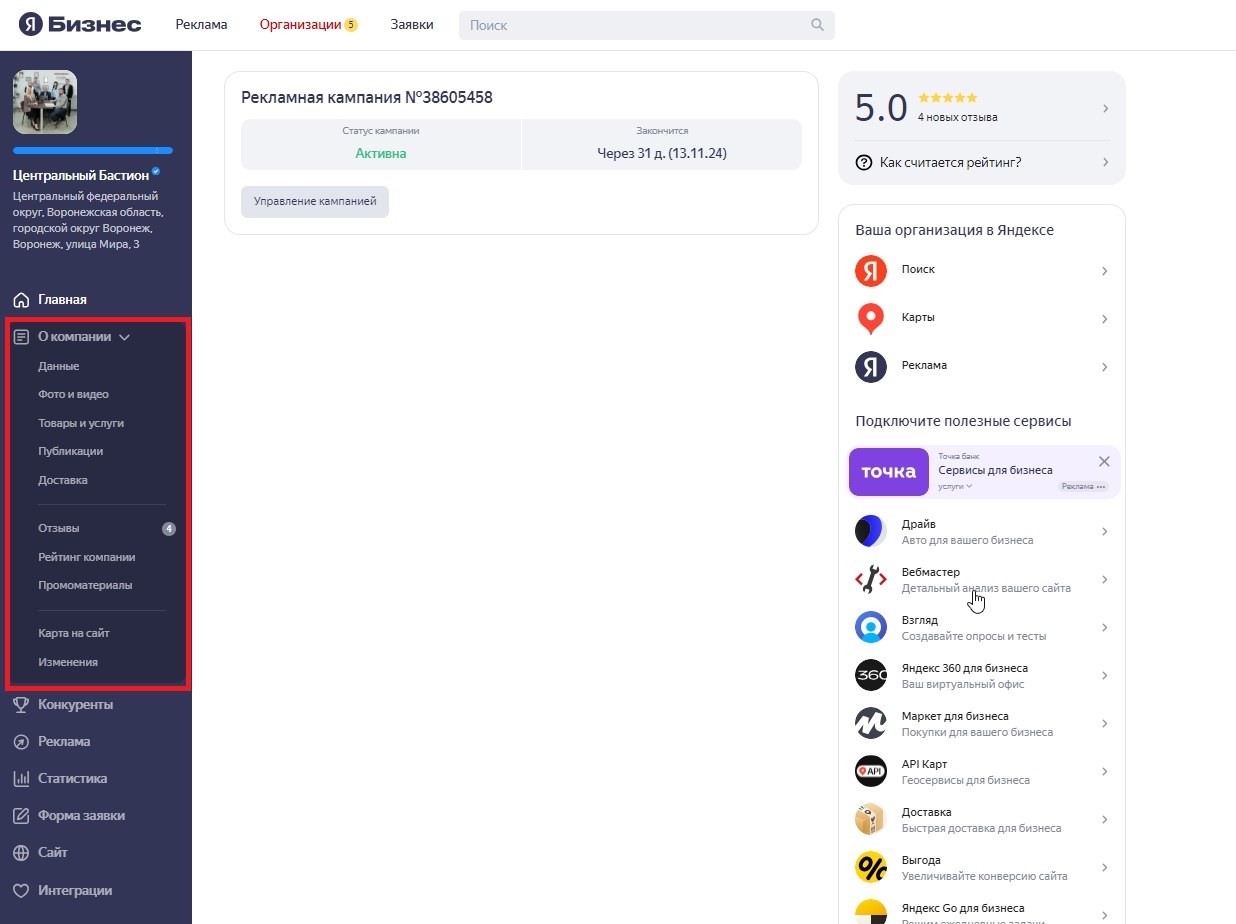
На этом тему «Рекламная подписка Яндекс Бизнес» раскрыл и рассказал всё, что хотел. Надеюсь, что эта статья была полезна для вас!